Remarques :
- Ce tutoriel nécessite un accès à Oracle Cloud. Pour vous inscrire à un compte gratuit, reportez-vous à Introduction au niveau gratuit d'Oracle Cloud Infrastructure.
- Il utilise des exemples de valeurs pour les informations d'identification, la location et les compartiments Oracle Cloud Infrastructure. Lorsque vous terminez votre atelier, remplacez ces valeurs par celles propres à votre environnement cloud.
Associer des vues privées aux résolveurs privés VCN à la base de données ATP et à Oracle SQL Developer dans différents réseaux cloud virtuels
Introduction
Dans Oracle Cloud Infrastructure (OCI), l'association de vues privées au résolveur privé de réseau cloud virtuel (VCN) implique la configuration de configurations de serveur de noms de domaine (DNS) pour s'assurer que des requêtes DNS spécifiques au sein de votre VCN sont résolues en adresses IP privées en fonction de vos enregistrements DNS définis. Cette configuration améliore la gestion et la résolution des noms de domaine internes.
Une vue privée est un ensemble de zones et d'enregistrements DNS qui peuvent être associés à des réseaux cloud virtuels pour résoudre les noms de domaine en interne.
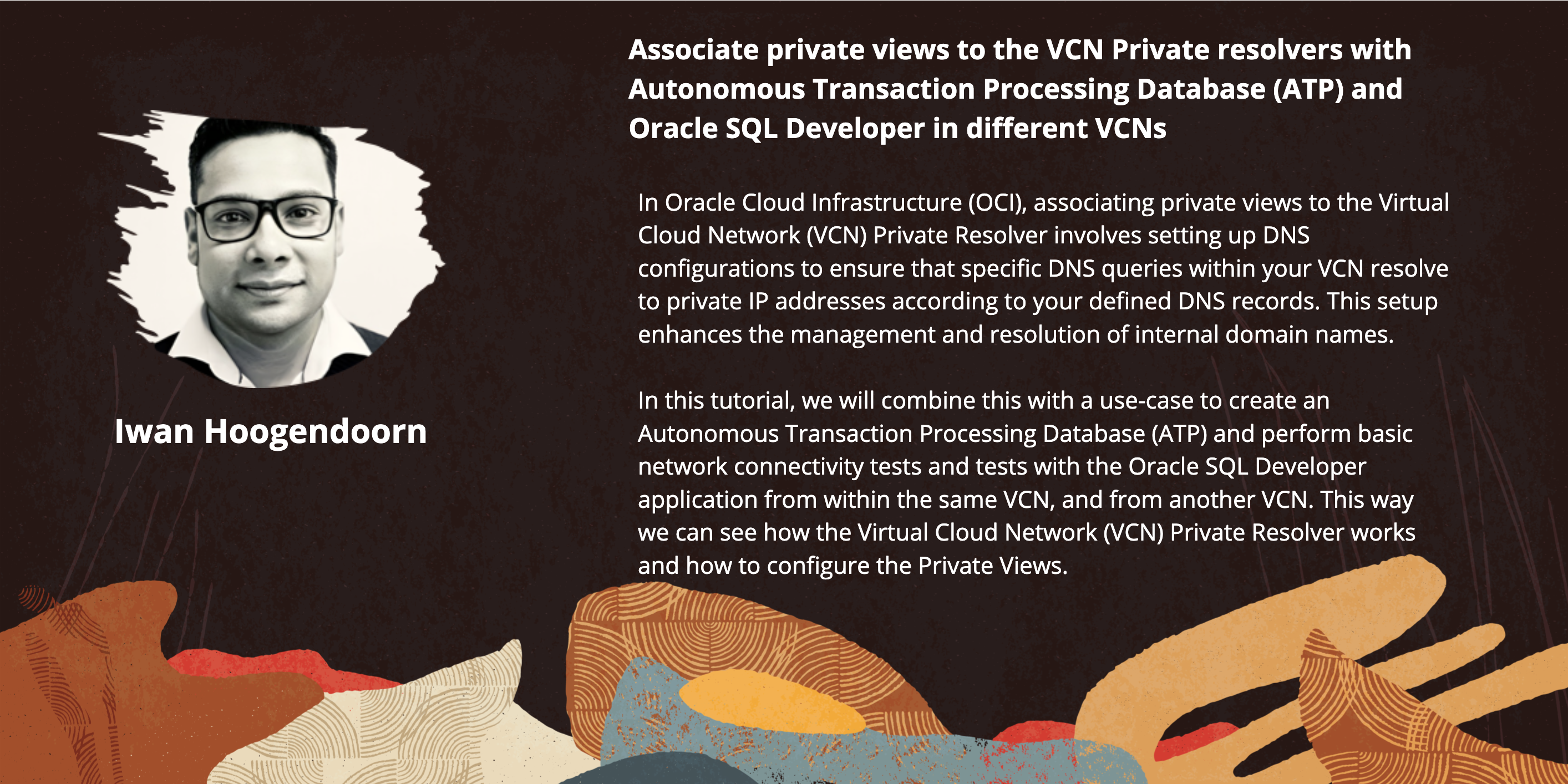
Dans ce tutoriel, nous allons combiner cela avec un cas d'utilisation pour créer une base de données Oracle Autonomous Transaction Processing (ATP) et effectuer des tests et des tests de connectivité réseau de base avec l'application Oracle SQL Developer à partir du même VCN et d'un autre VCN. De cette façon, nous pouvons voir comment fonctionne le résolveur privé VCN et comment configurer les vues privées.
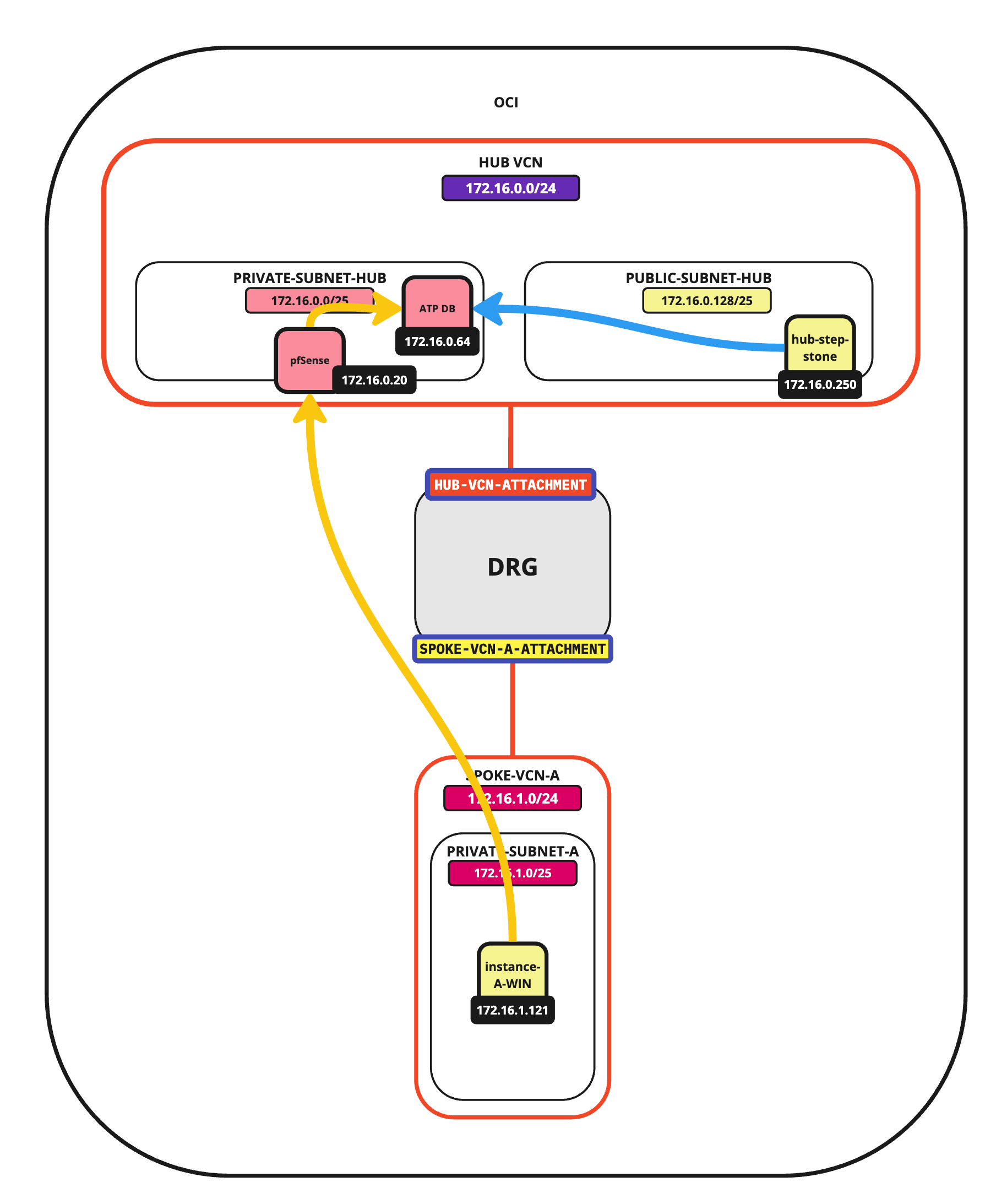
Objectif
-
Créez une vue privée dans le résolveur privé du réseau cloud virtuel (VCN) pour permettre aux composants d'un VCN de résoudre les enregistrements DNS d'un autre composant VCN.
-
Nous vous expliquerons un cas d'utilisation où nous créerons une base de données Oracle Autonomous Transaction Processing (ATP) et effectuerons des tests et des tests de connectivité réseau de base avec l'application Oracle SQL Developer à partir du même VCN et d'un autre VCN.
-
Utilisez le fichier de portefeuille (qui utilise le nom DNS d'accès privé de la base de données ATP) et testez la connexion à la base de données ATP à partir du même VCN et d'un autre. Pour permettre la connectivité à partir d'un autre VCN à l'aide de l'URL privée avec un nom de domaine qualifié complet (FQDN), les résolveurs privés devront être configurés.
L'image suivante illustre ce que nous allons réaliser.
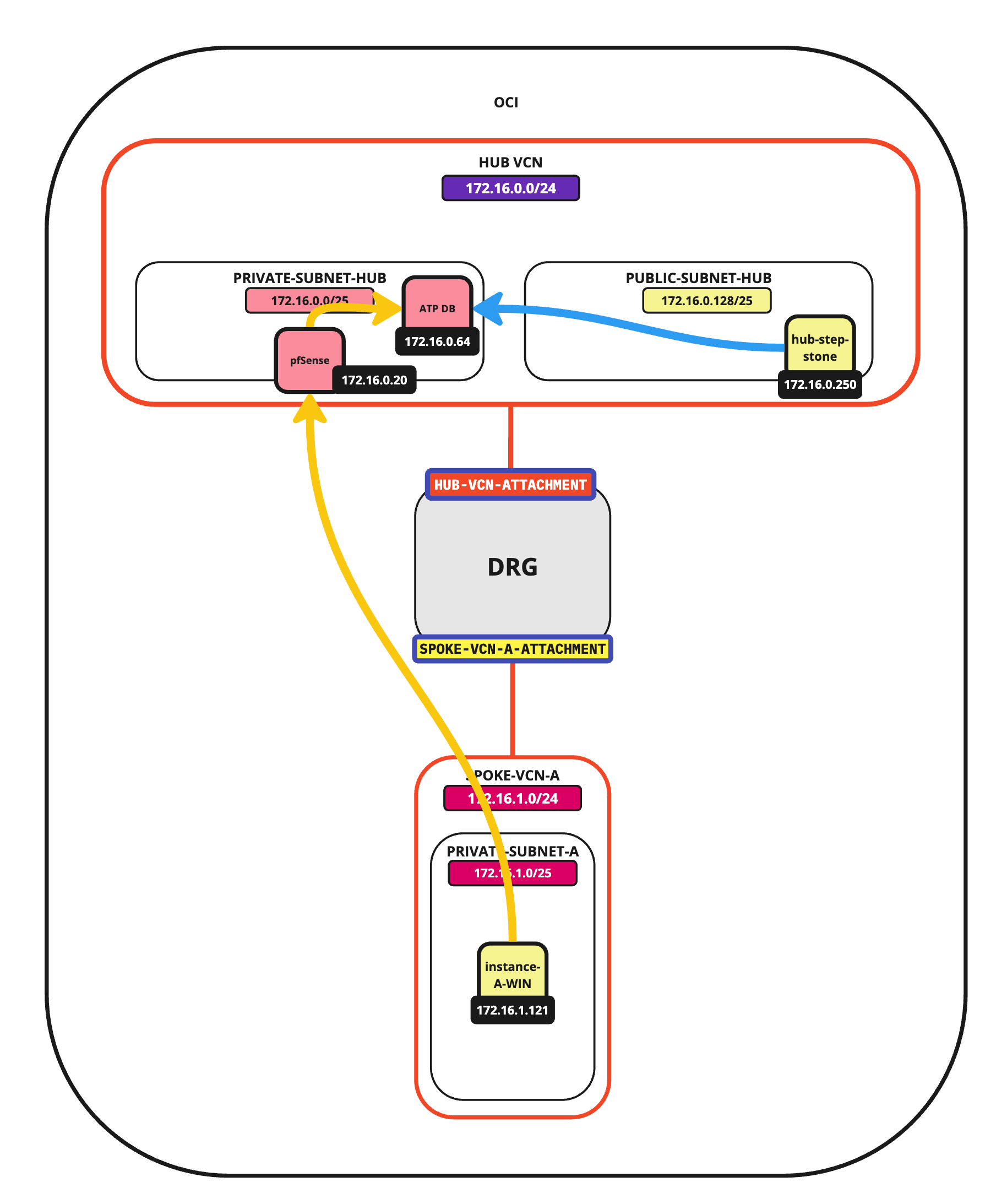
Tâche 1 : création des environnements VCN
Pour créer une base de données ATP et tester les connexions entre plusieurs réseaux cloud virtuels, nous devons configurer plusieurs réseaux cloud virtuels. Etant donné que les réseaux au sein des réseaux cloud virtuels doivent communiquer les uns avec les autres, nous devons attacher les réseaux cloud virtuels à une passerelle de routage dynamique (DRG).
La création des environnements VCN est hors de portée pour ce tutoriel. Pour créer plusieurs réseaux cloud virtuels avec une architecture de routage hub et spoke, reportez-vous à Route Hub and Spoke VCN avec pfSense Firewall dans le VCN hub.
Dans ce tutoriel, nous allons utiliser :
- 1 x VCN avec un sous-réseau public et privé.
- 1 x VCN avec un sous-réseau privé.
- 1 x DRG auquel les deux réseaux cloud virtuels sont attachés.
- 1 x instance Windows dans le sous-réseau public du VCN hub.
- 1 x instance Windows dans le sous-réseau privé du VCN spoke.
L'objectif est de déployer la base de données ATP dans le sous-réseau privé du VCN hub et de tester la connexion à partir des deux instances Windows à l'aide d'Oracle SQL Developer.
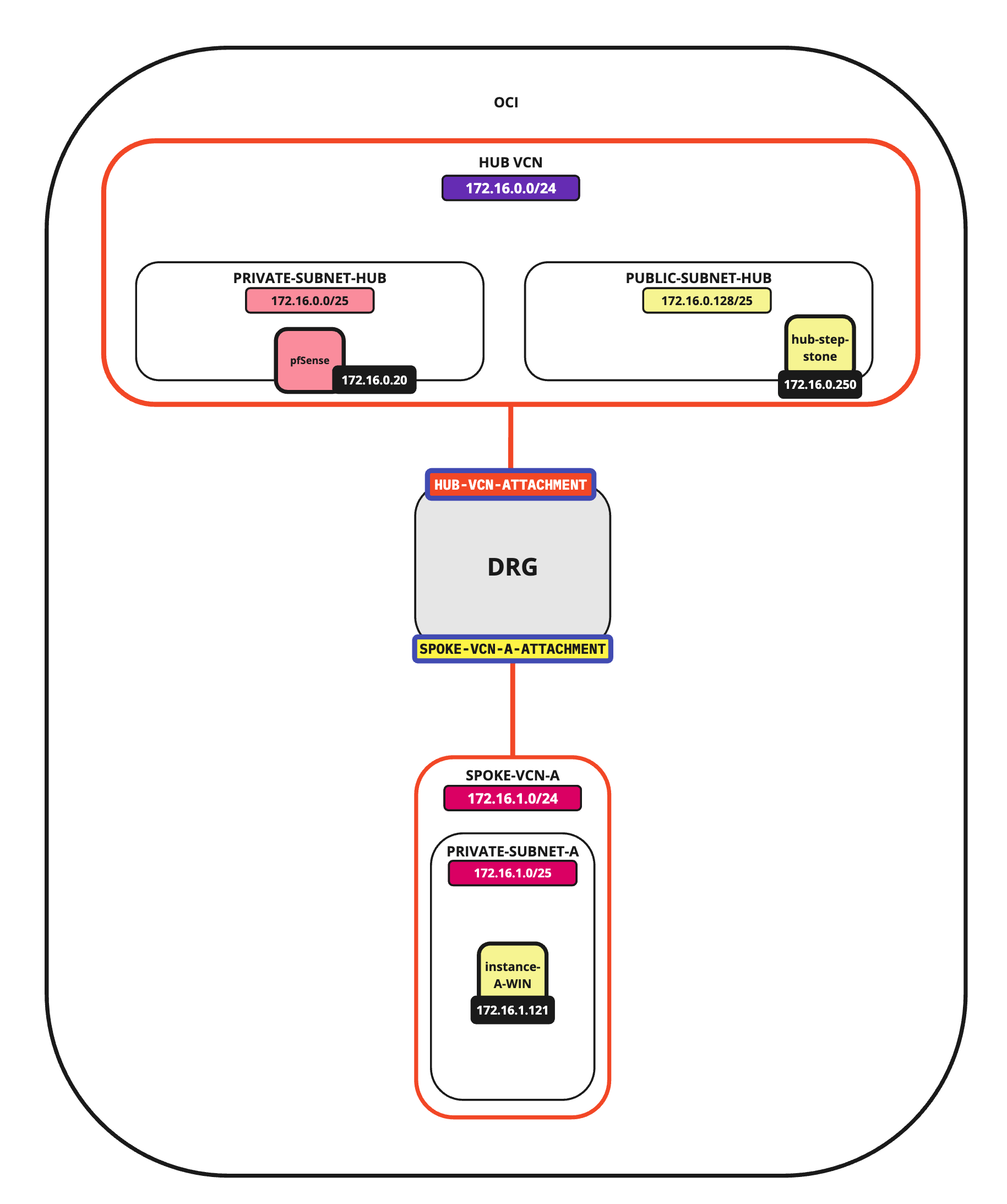
Tâche 2 : création d'une base de données Oracle Autonomous Transaction Processing avec une adresse d'accès privé
-
Connectez-vous à la console OCI.
- Cliquez sur le menu hamburger (≡) dans le coin supérieur gauche.
- Cliquez sur Bases de données.
- Cliquez sur Autonomous Transaction Processing.
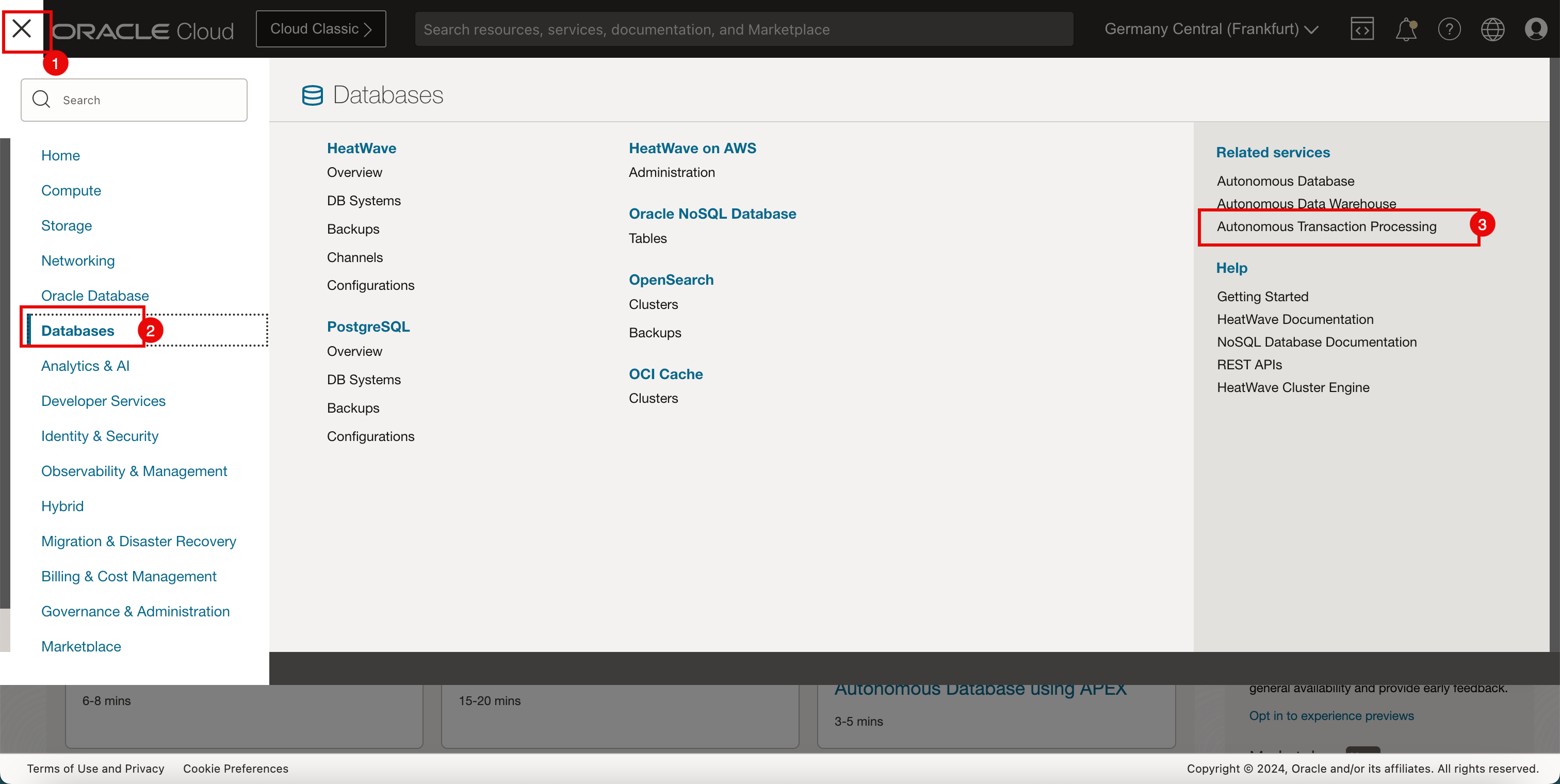
-
Cliquez sur Créer une base de données autonome.
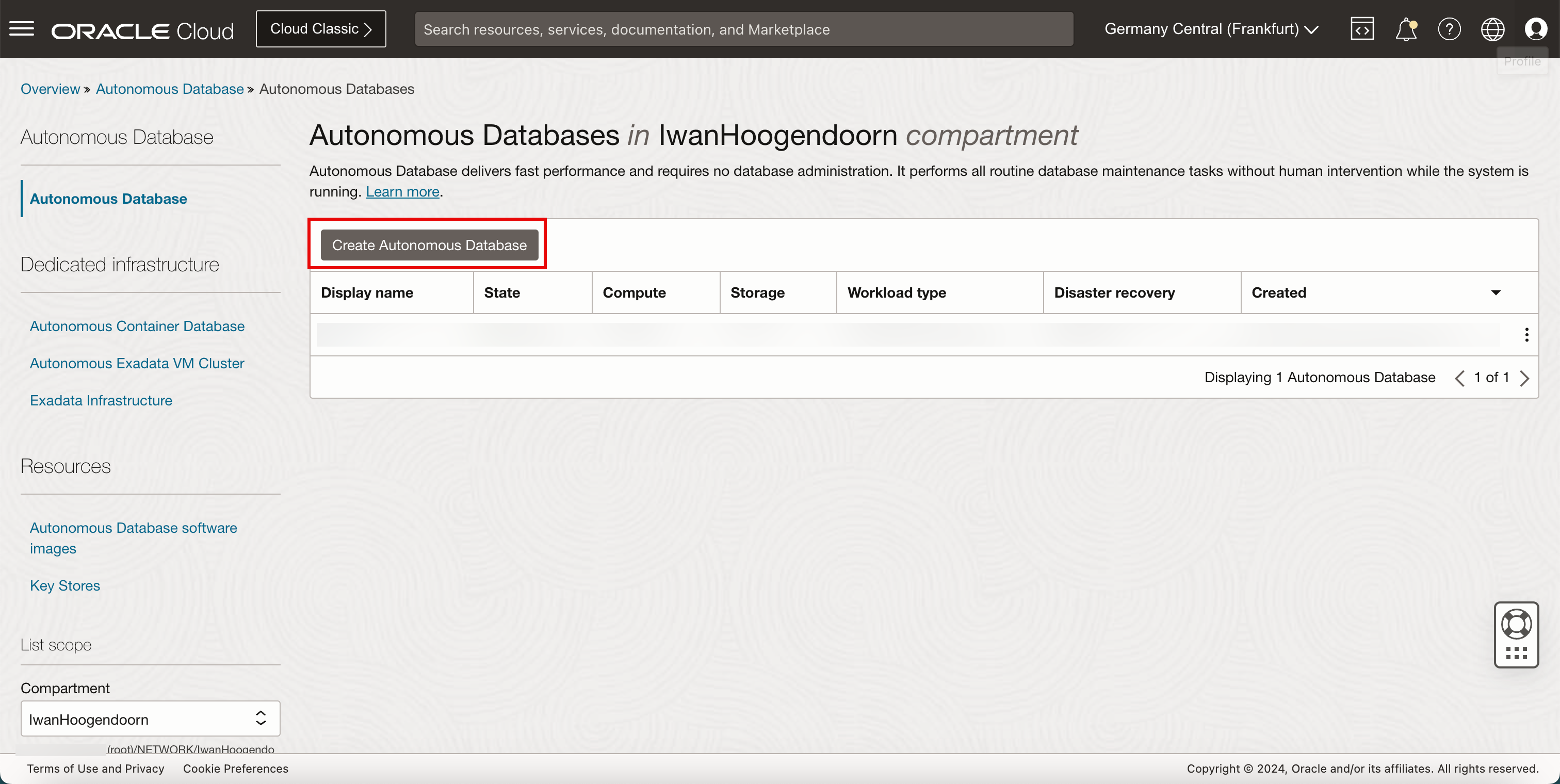
-
Saisissez les informations suivantes .
- Nom d'affichage : entrez un nom d'affichage.
- Nom de base de données : entrez un nom de base de données.
- Choisir un type de charge globale : sélectionnez Traitement des transactions.
- Défiler vers le bas.
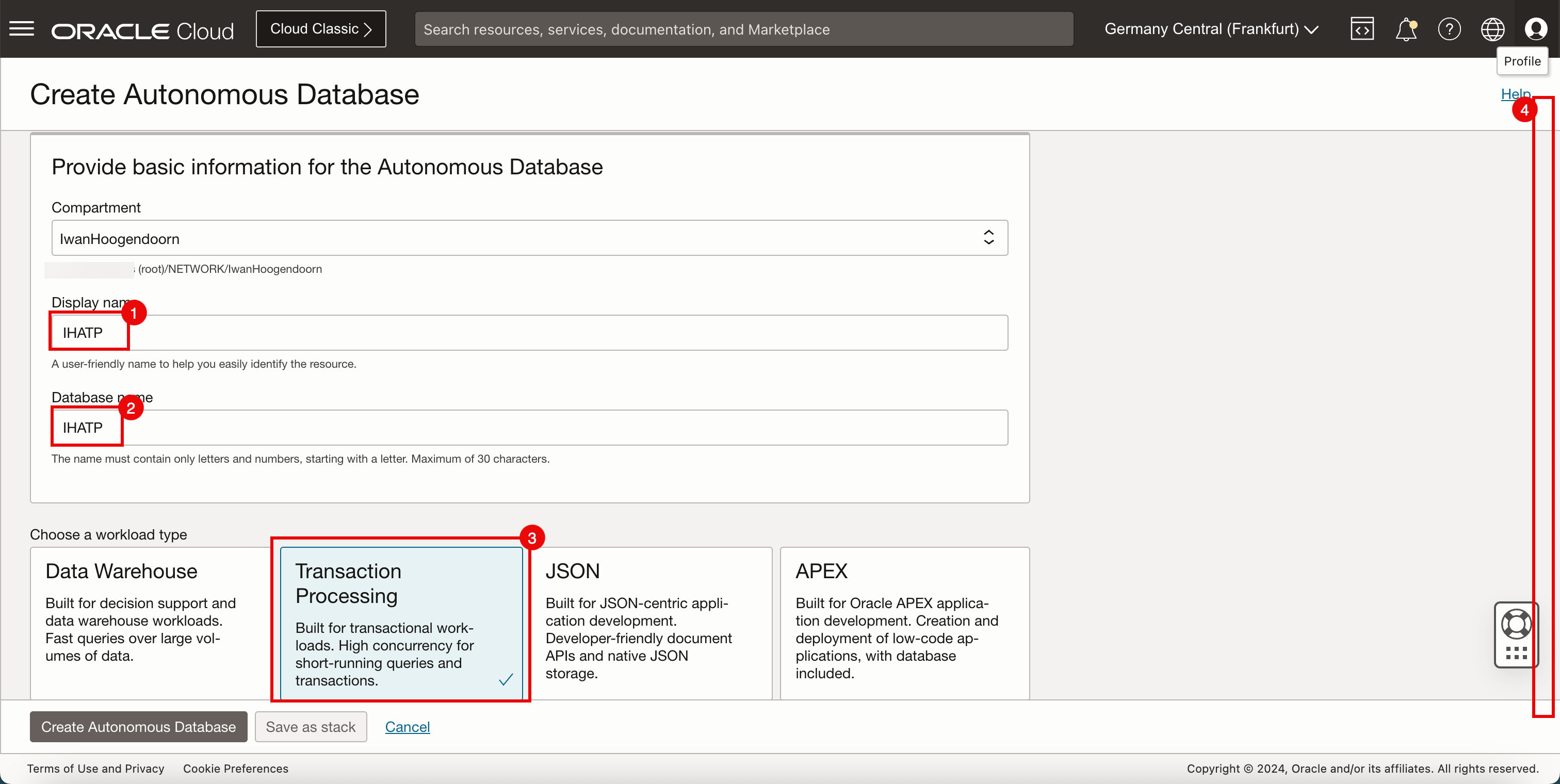
- Choisir le type de base de données : sélectionnez Sans serveur.
- Défiler vers le bas.
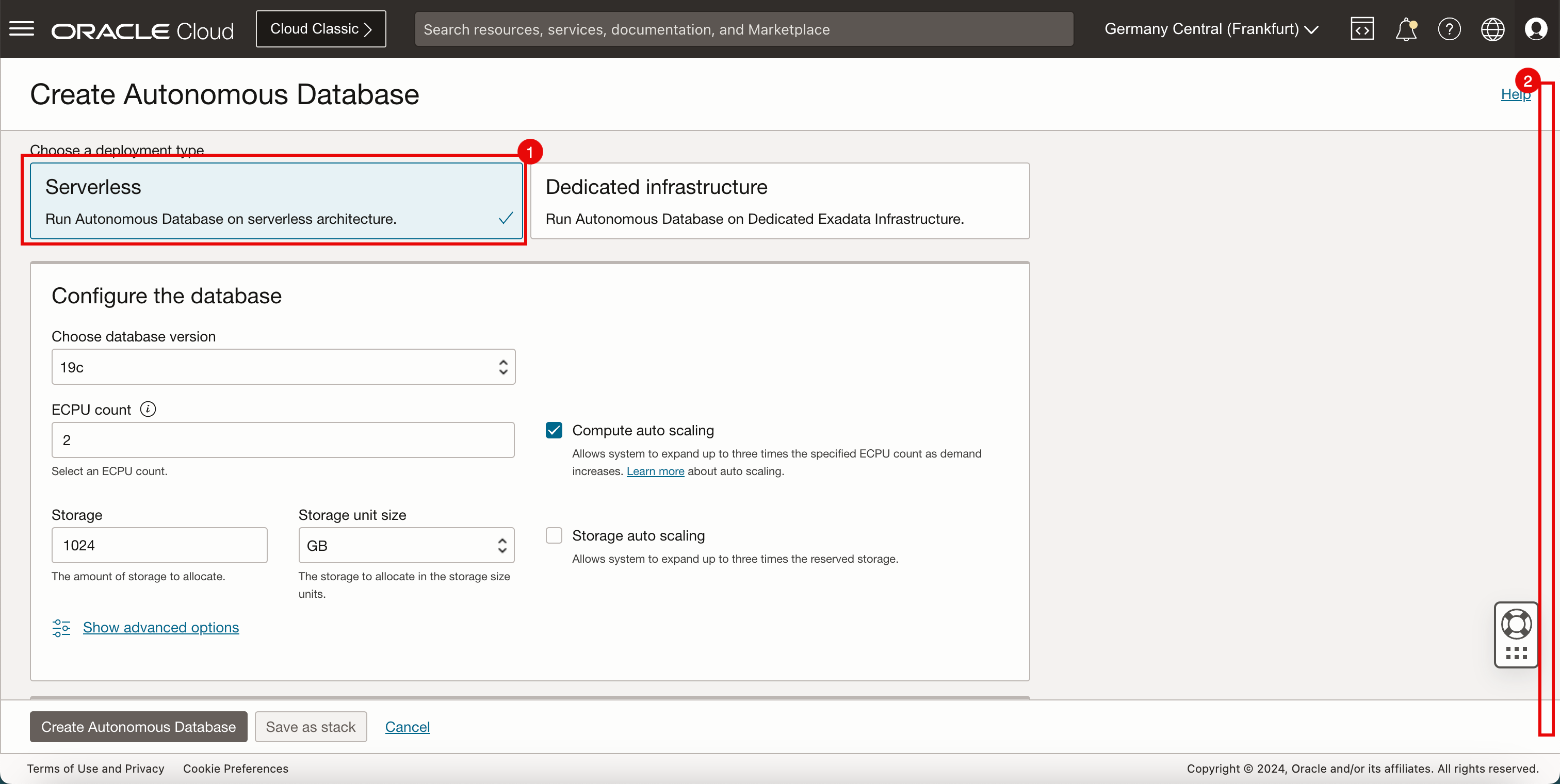
- Mot de passe : entrez un mot de passe et confirmez-le.
- Défiler vers le bas.
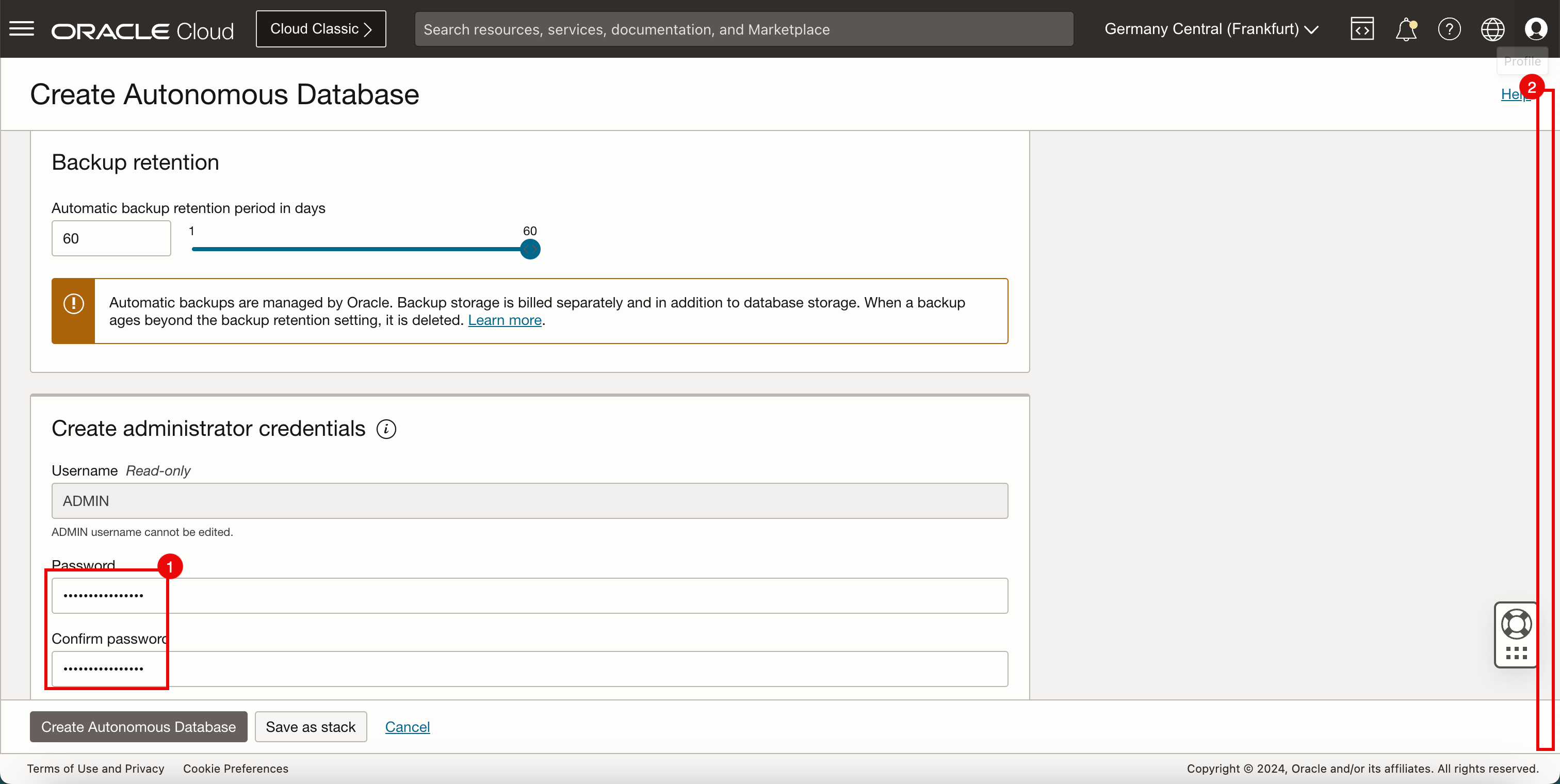
- Type d'accès : sélectionnez Accès à l'adresse privée uniquement.
- VCN : sélectionnez un VCN pour déployer la base de données ATP.
- Sous-réseau : sélectionnez un sous-réseau pour déployer la base de données ATP.
- Sélectionnez Exiger l'authentification TLS mutuelle.
- Défiler vers le bas.
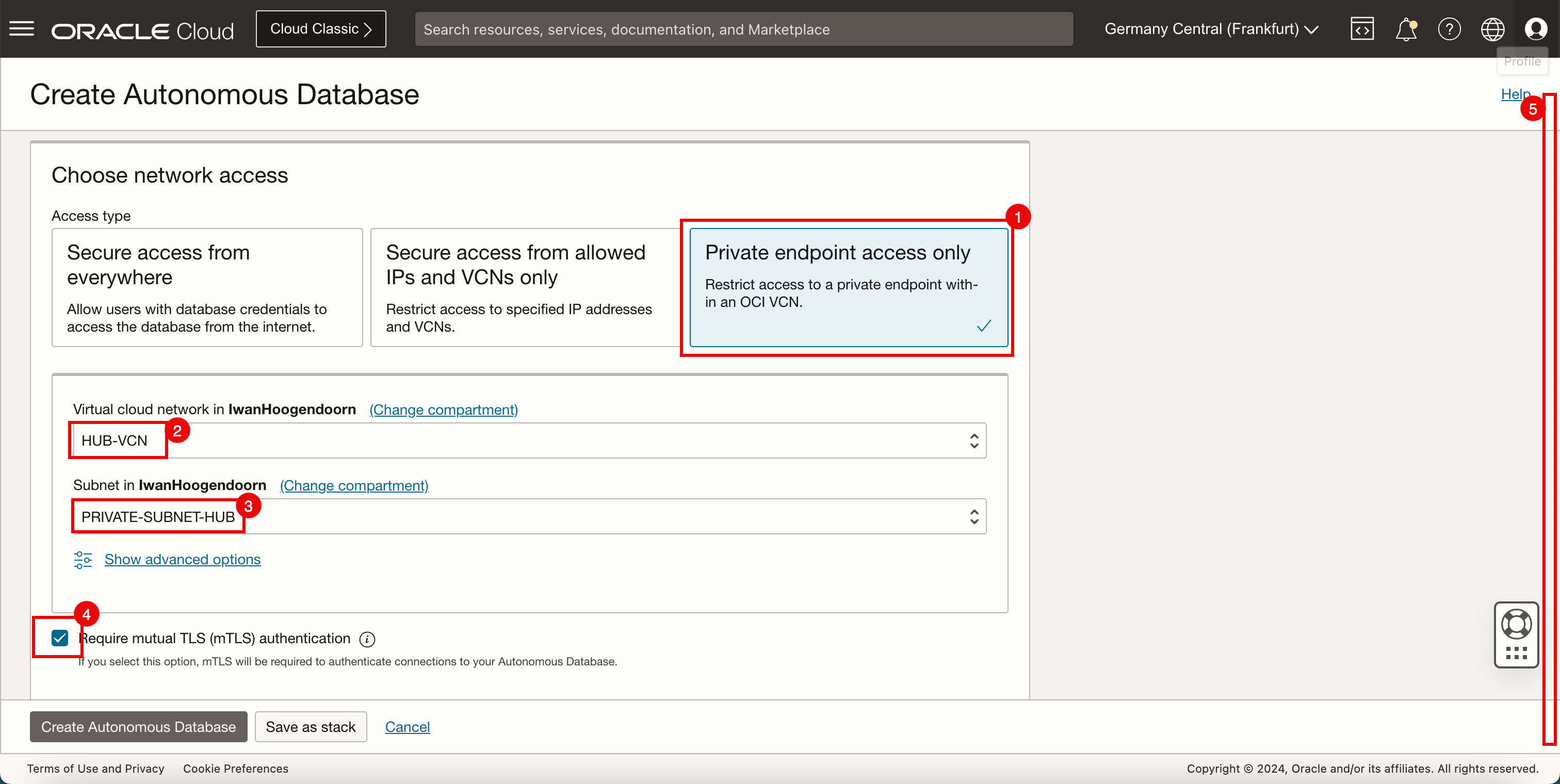
-
Cliquez sur Créer une base de données autonome.
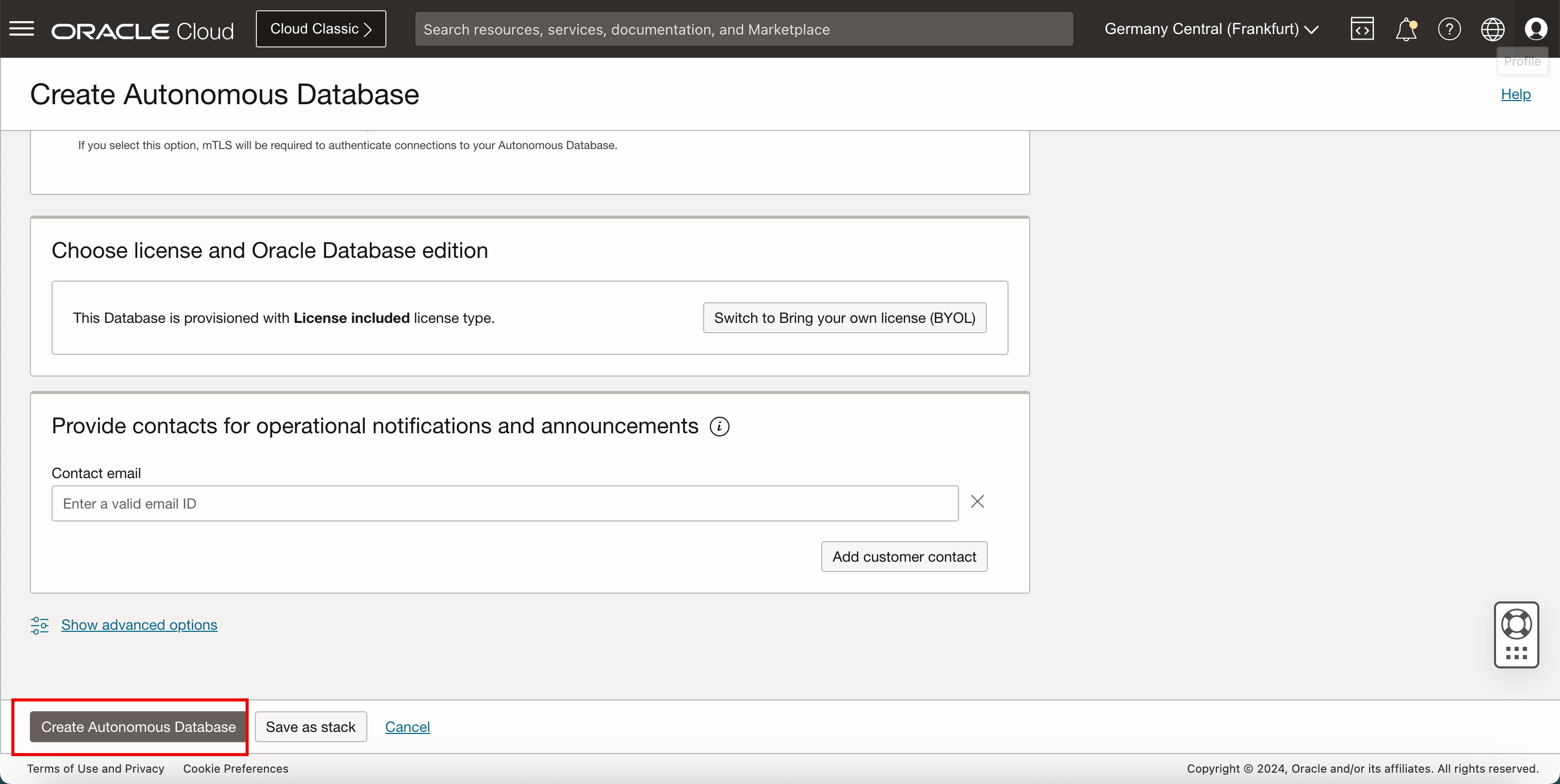
- Notez que le statut est AVAILABLE.
- Défiler vers le bas.
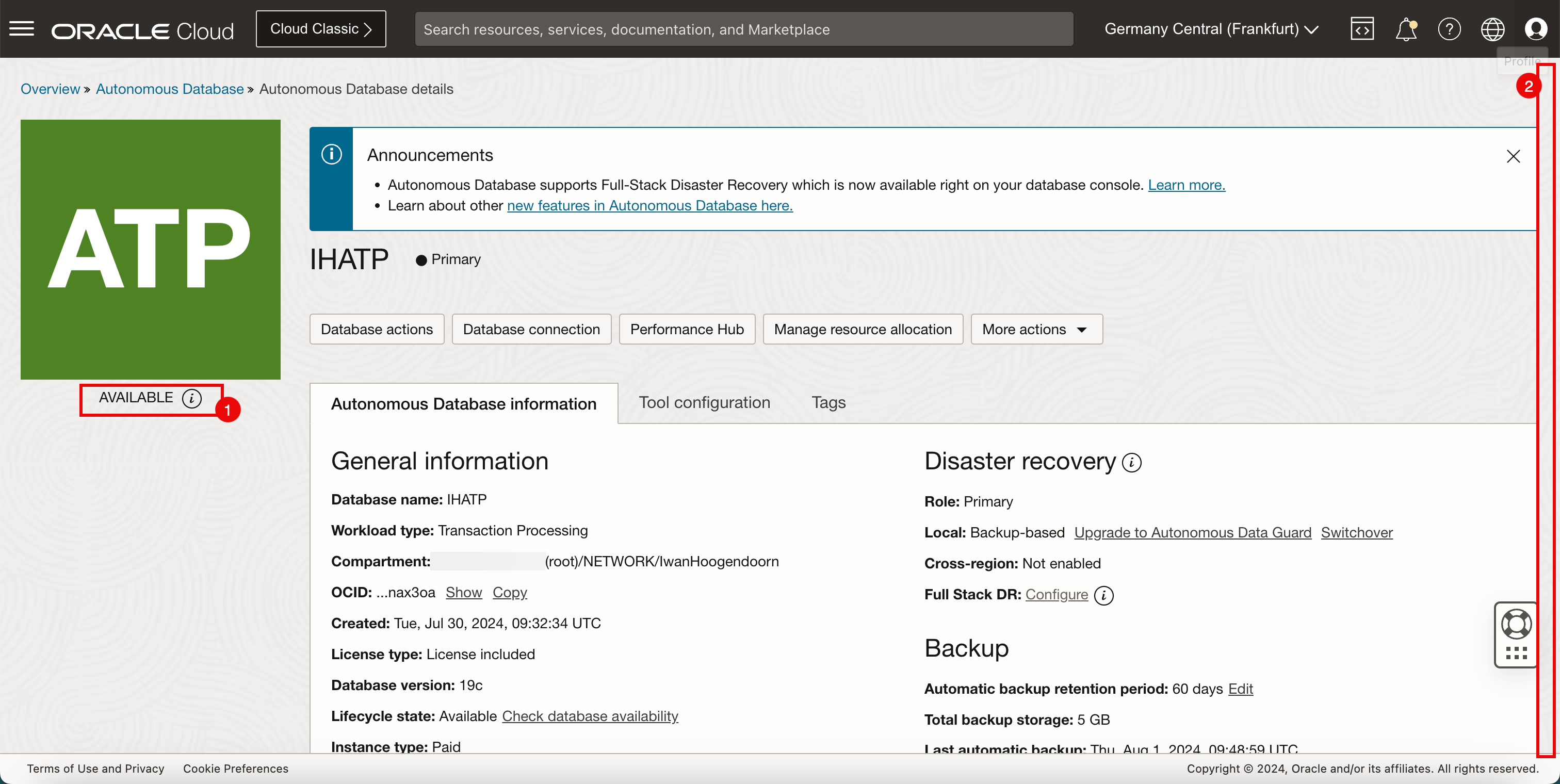
- Notez l'adresse IP privée de la base de données ATP. Nous allons l'utiliser pour tester la connexion.
- Cliquez sur Afficher et notez l'URL d'adresse privée à des fins de test.
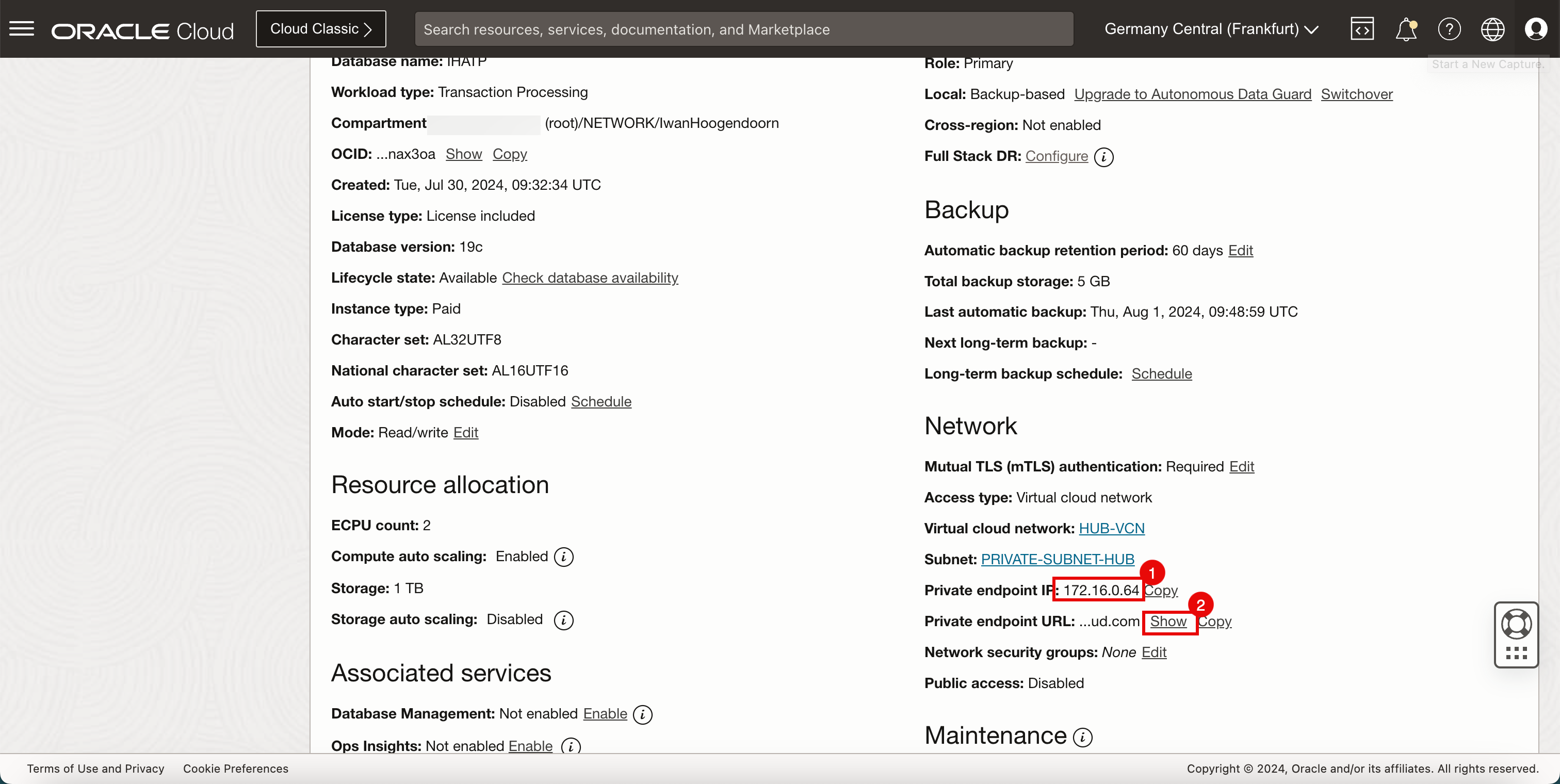
- Notez que l'URL de l'adresse privée est utilisée pour tester la connexion.
- Défiler vers le haut.
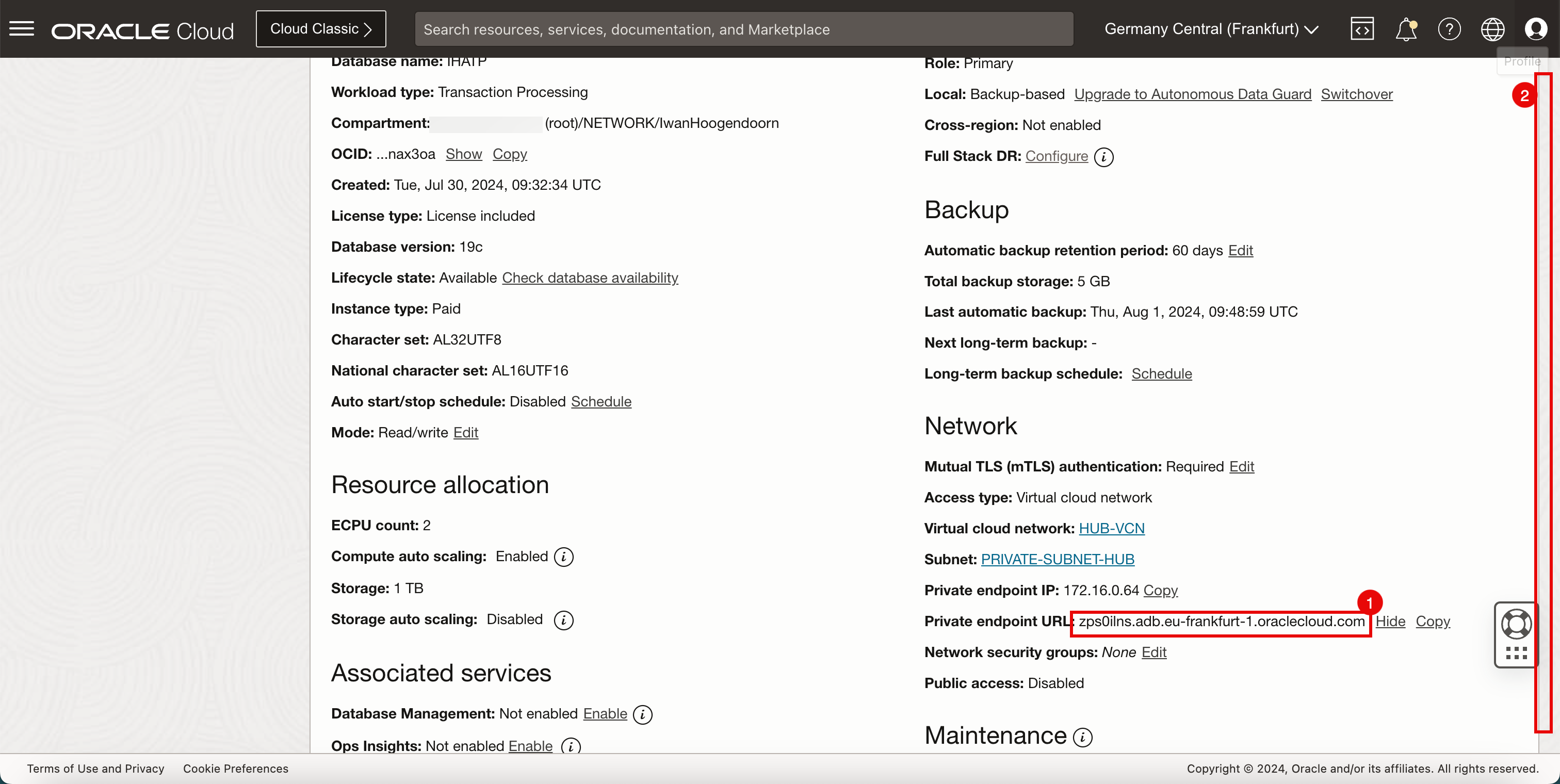
-
L'image suivante illustre ce que vous avez créé jusqu'à présent.
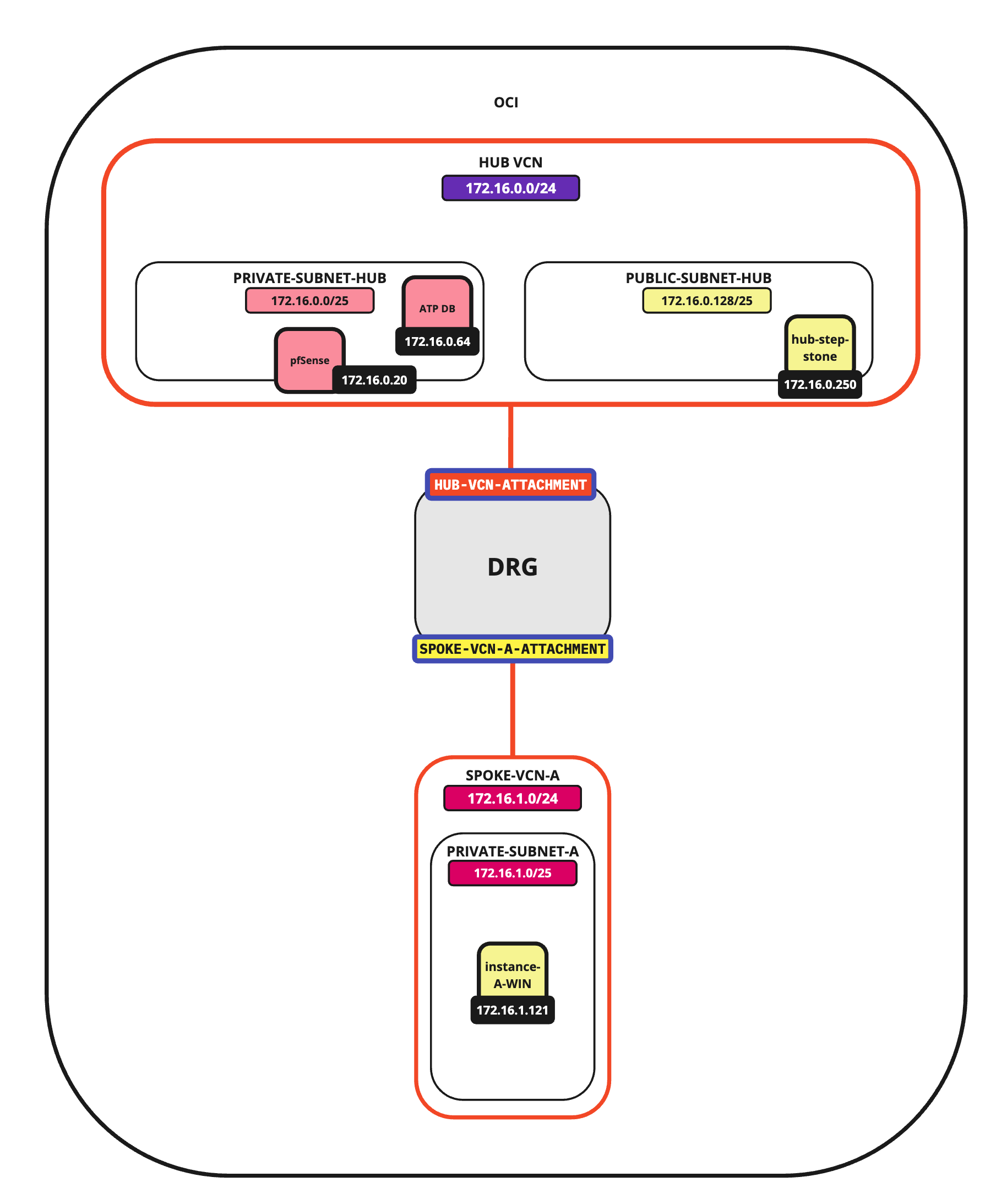
Tâche 3 : télécharger le portefeuille d'informations d'identification
-
Cliquez sur Connexion à la base de données.
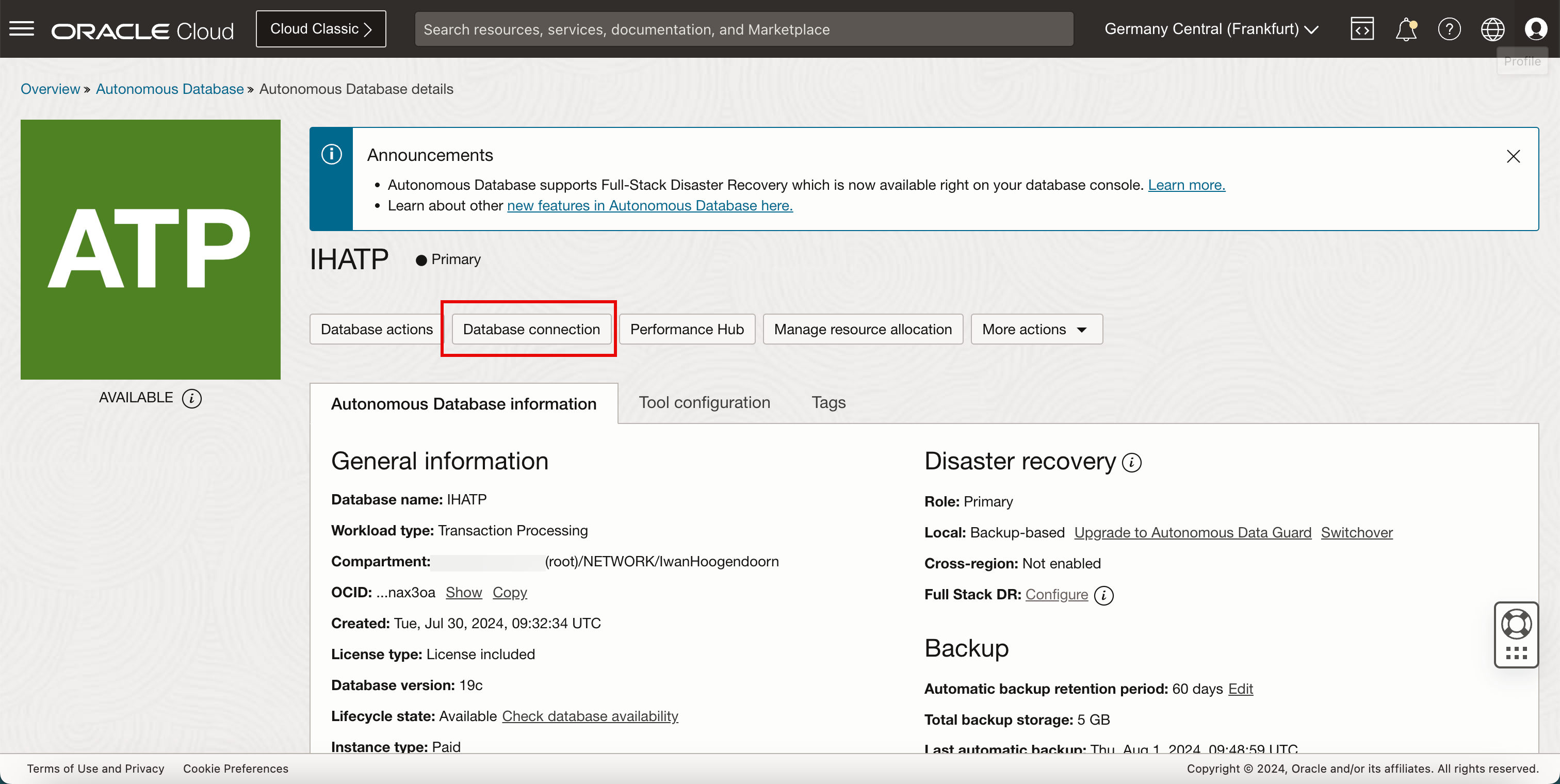
- Type de portefeuille : sélectionnez wallet d'instance.
- Cliquez sur Télécharger le portefeuille pour télécharger le fichier ZIP avec le portefeuille.
- Cliquez sur Fermer.
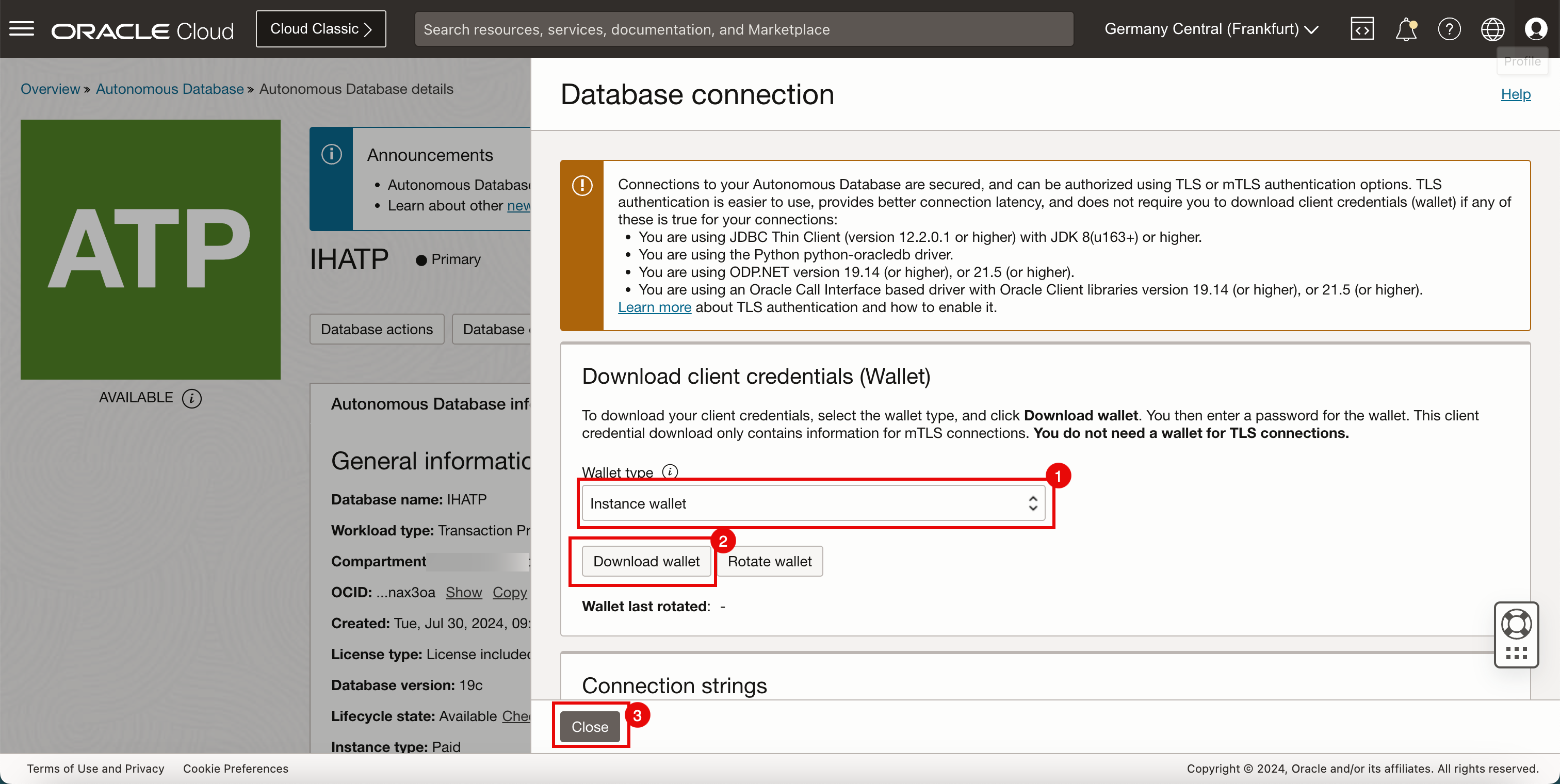
-
Vous aurez besoin de ce fichier de portefeuille pour le test ou l'authentification.
Tâche 4 : utiliser Oracle SQL Developer pour tester la connexion de base de données à partir du même VCN
Avant d'utiliser l'application Oracle SQL Developer pour tester la connexion à la base de données, nous devons d'abord tester la connectivité réseau vers la base de données ATP.
-
Nous utilisons d'abord l'instance Windows (client) qui est hébergée dans le même VCN où la base de données ATP est déployée.
- Ouvrez l'invite de commande.
- Exécutez la commande
telnet 172.16.0.64 1522. Etant donné que nous utilisons une connexion sécurisée, la base de données devra écouter le port TCP 1522. - Cliquez sur Entrée.
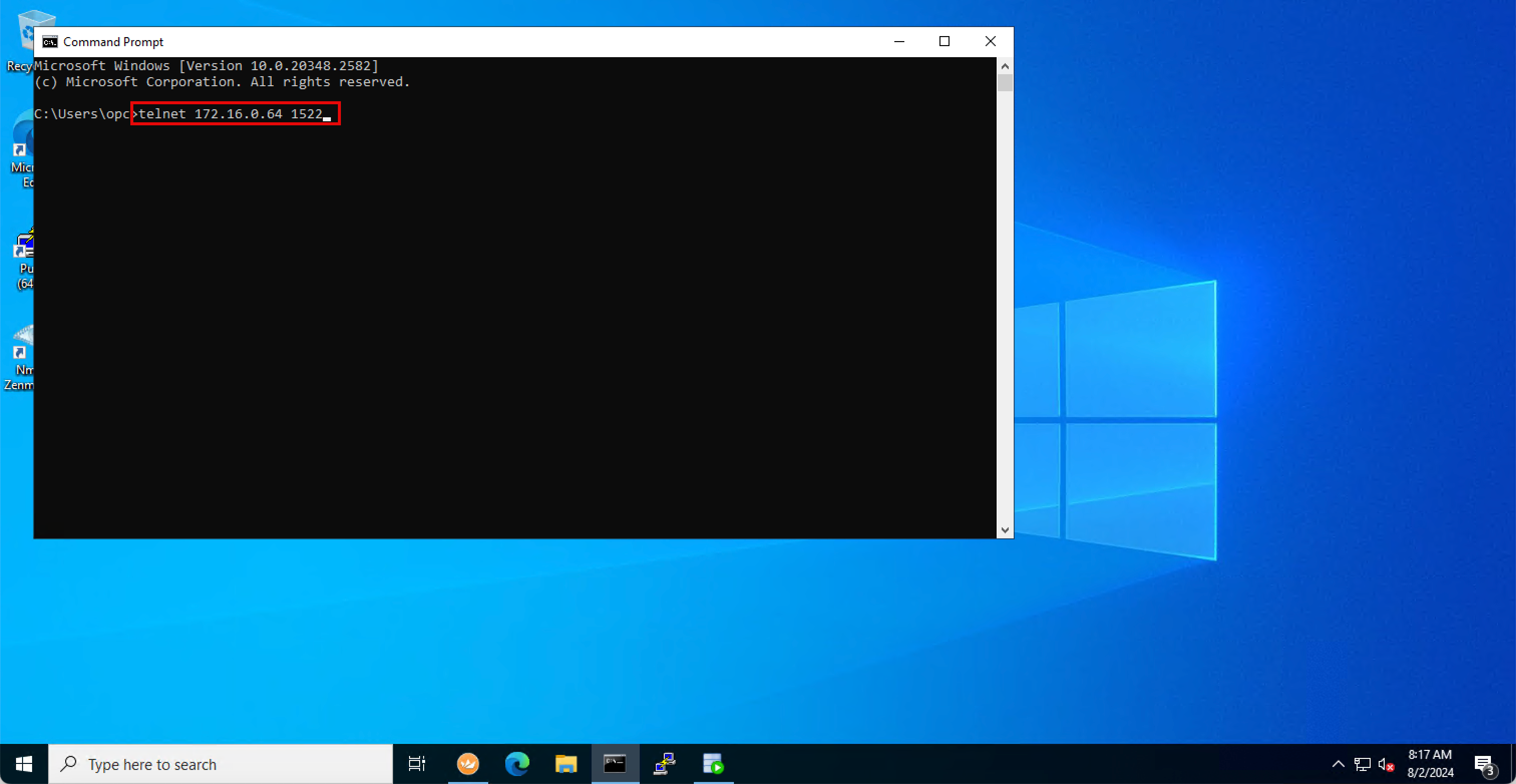
-
Notez que la connexion est acceptée. Ainsi, à partir d'un niveau réseau, nous pouvons confirmer que la connexion fonctionne à l'aide de l'adresse IP du même VCN.
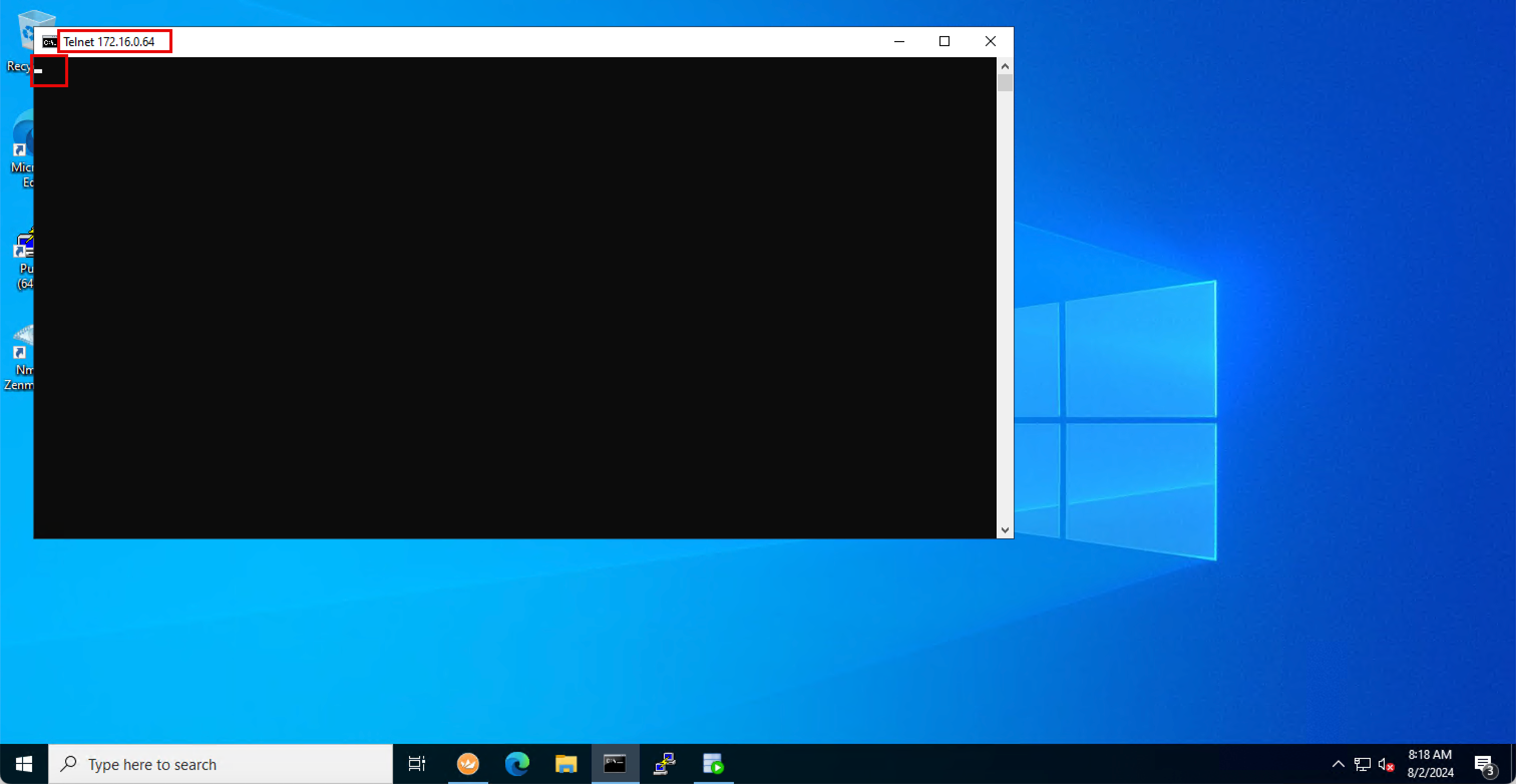
-
Exécutez la commande
telnet zps0ilns.adb.eu-frankfurt-1.oraclecloud.com 1522pour effectuer à nouveau le même test avec l'URL d'adresse privée.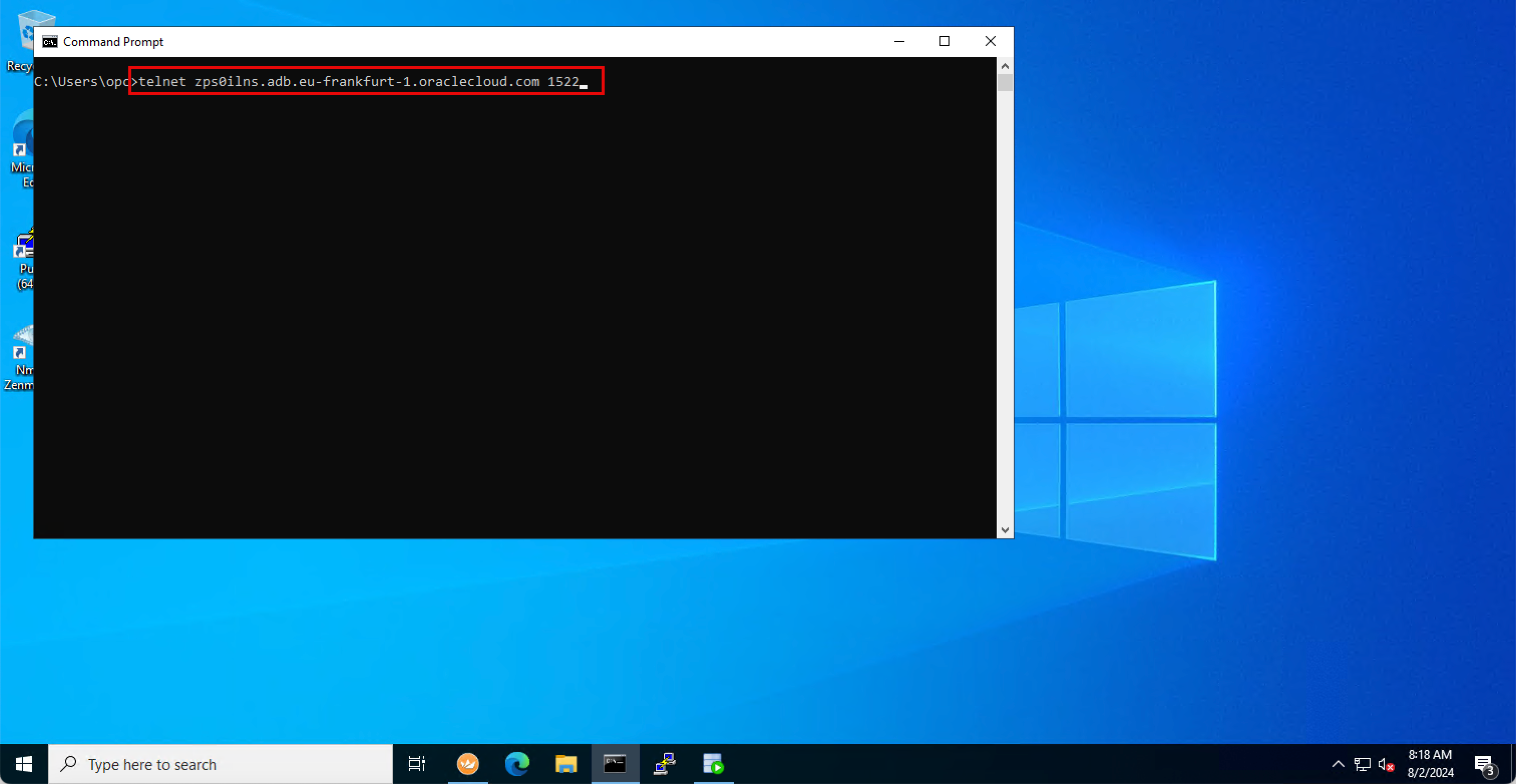
-
Notez que la connexion est acceptée. Ainsi, à partir d'un niveau réseau, nous pouvons confirmer que la connexion fonctionne à l'aide de l'URL d'adresse privée du même VCN.
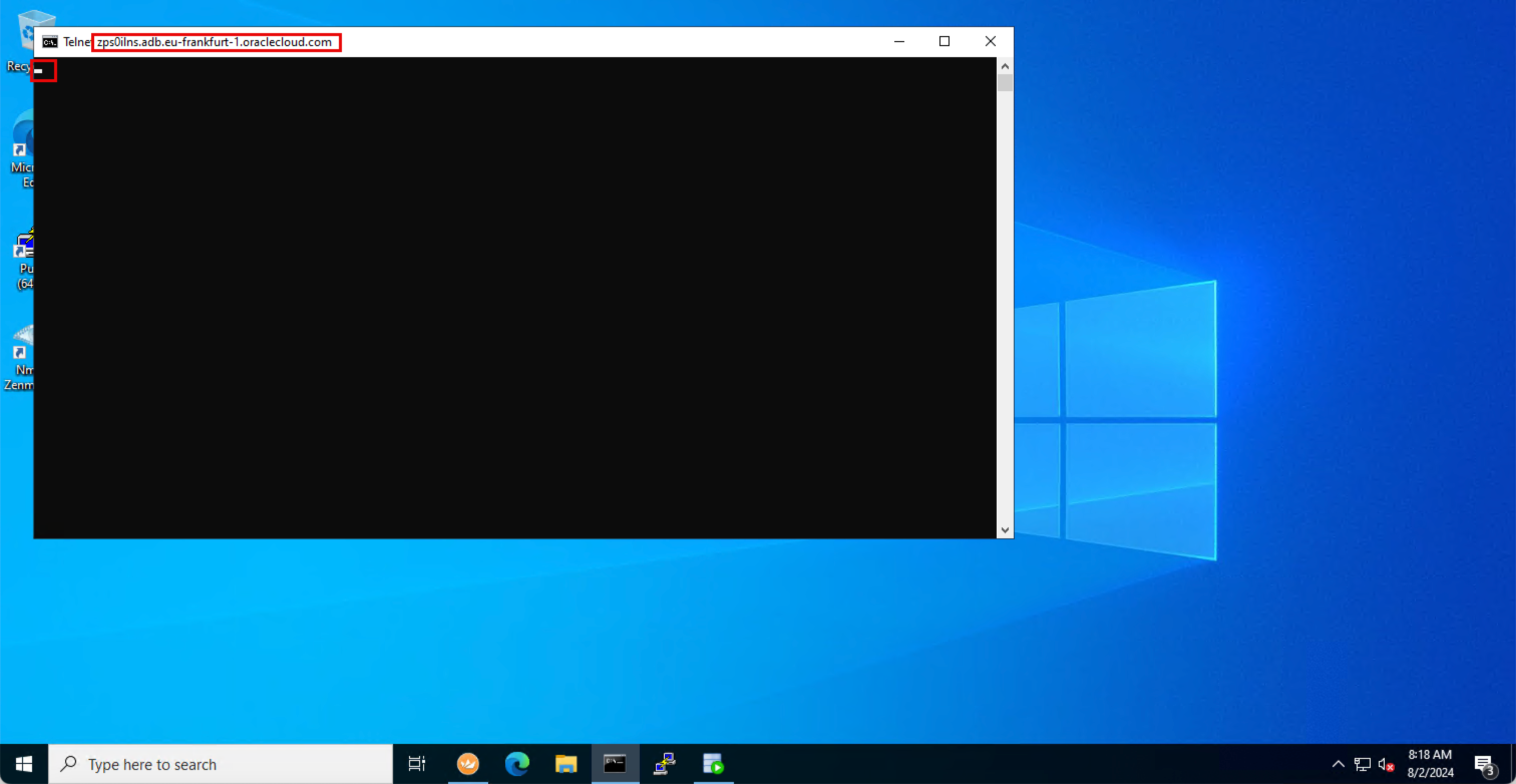
-
Téléchargez et ouvrez Oracle SQL Developer. Pour plus d'informations, reportez-vous à Oracle SQL Developer.
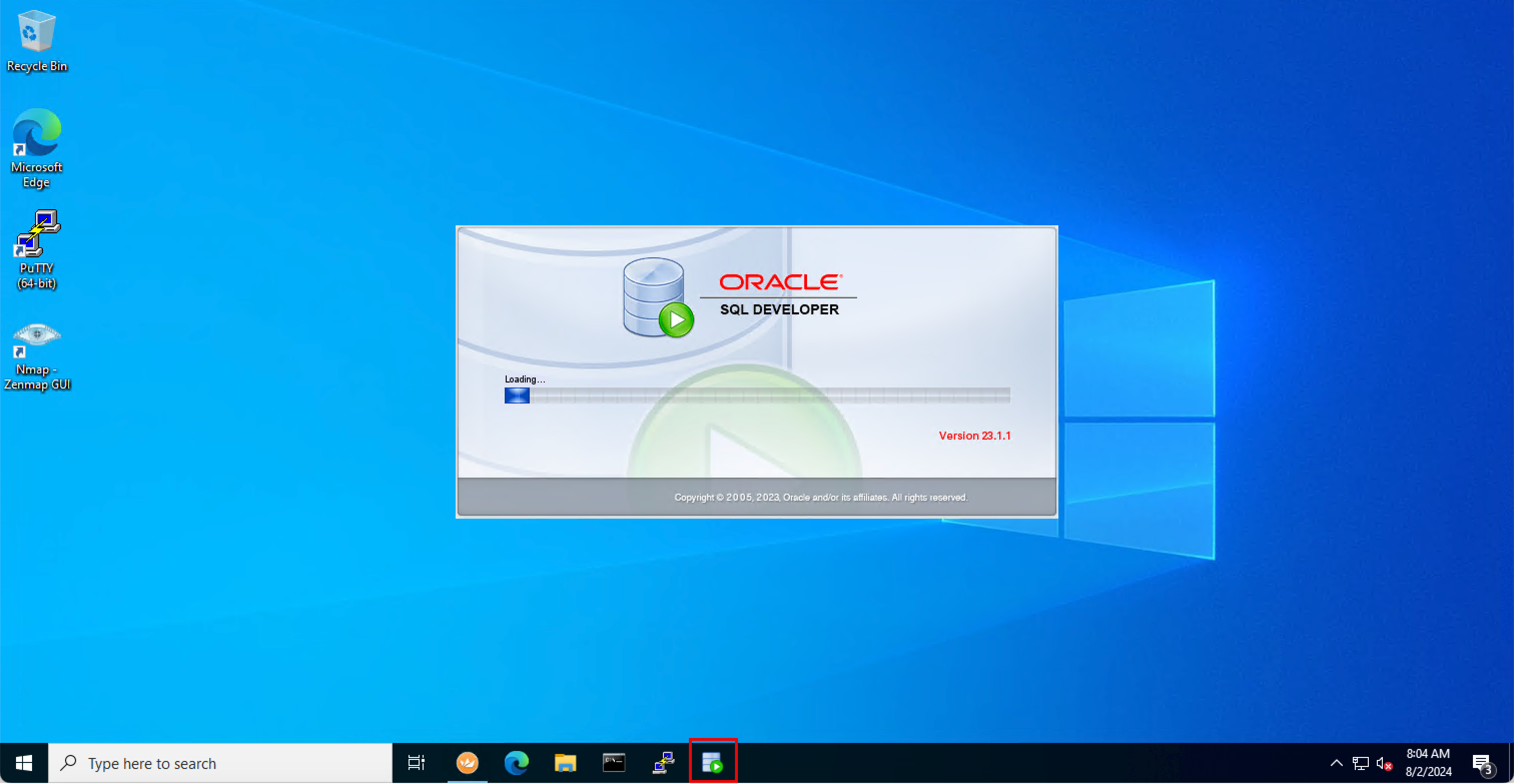
- Cliquez avec le bouton droit de la souris sur Connexions Oracle.
- Cliquez sur Nouvelle connexion.
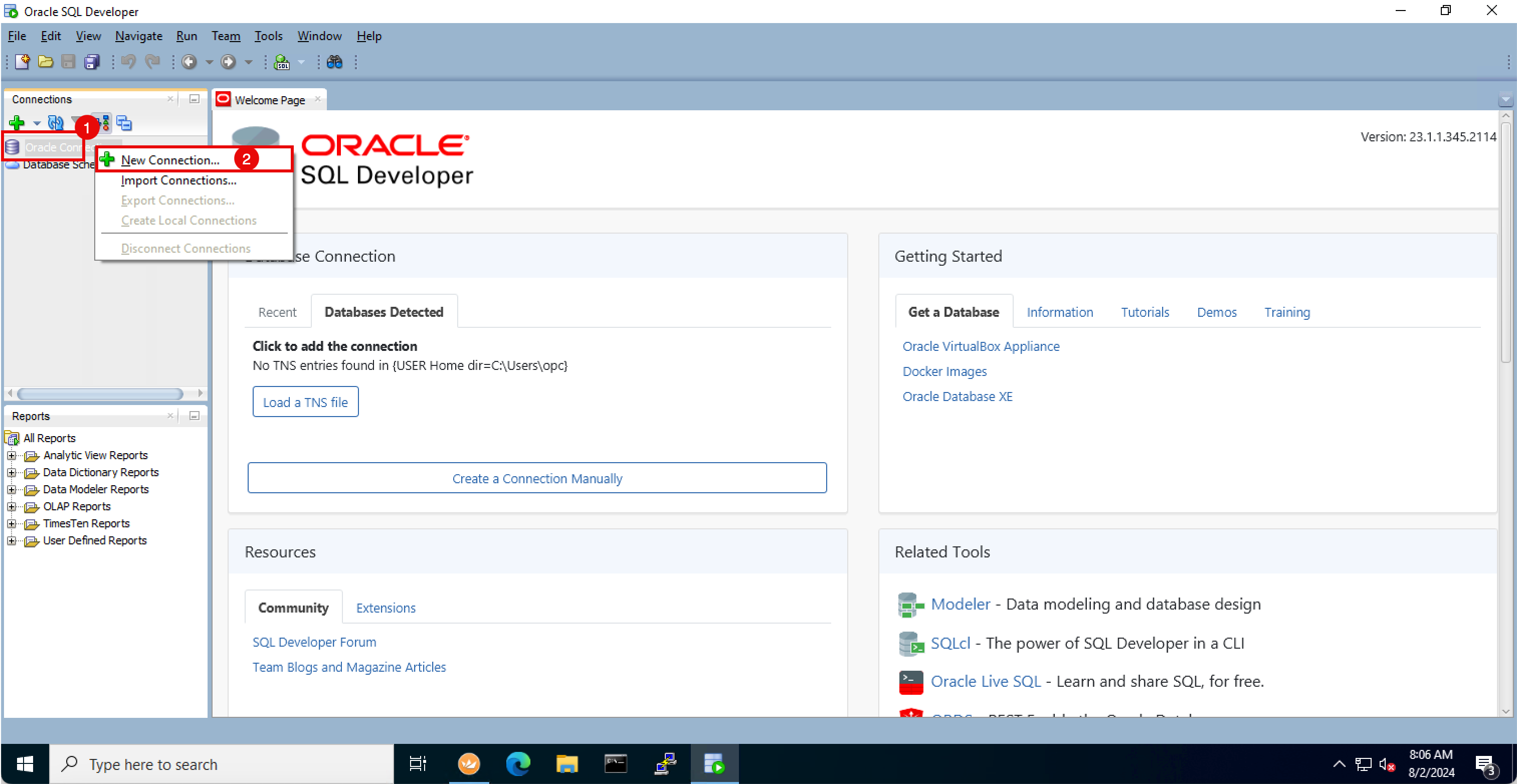
- Nom : entrez un nom.
- Nom utilisateur : entrez le nom utilisateur (admin) de la base de données.
- Mot de passe : Entrez le mot de passe de la base de données.
- Type de connexion : sélectionnez portefeuille cloud.
- Cliquez sur Parcourir pour sélectionner le fichier
.zipde portefeuille cloud téléchargé. - Assurez-vous que le fichier de portefeuille cloud est sélectionné dans le chemin.
- Service : sélectionnez ihatp_tpurgent.
- Cliquez sur Enregistrer.
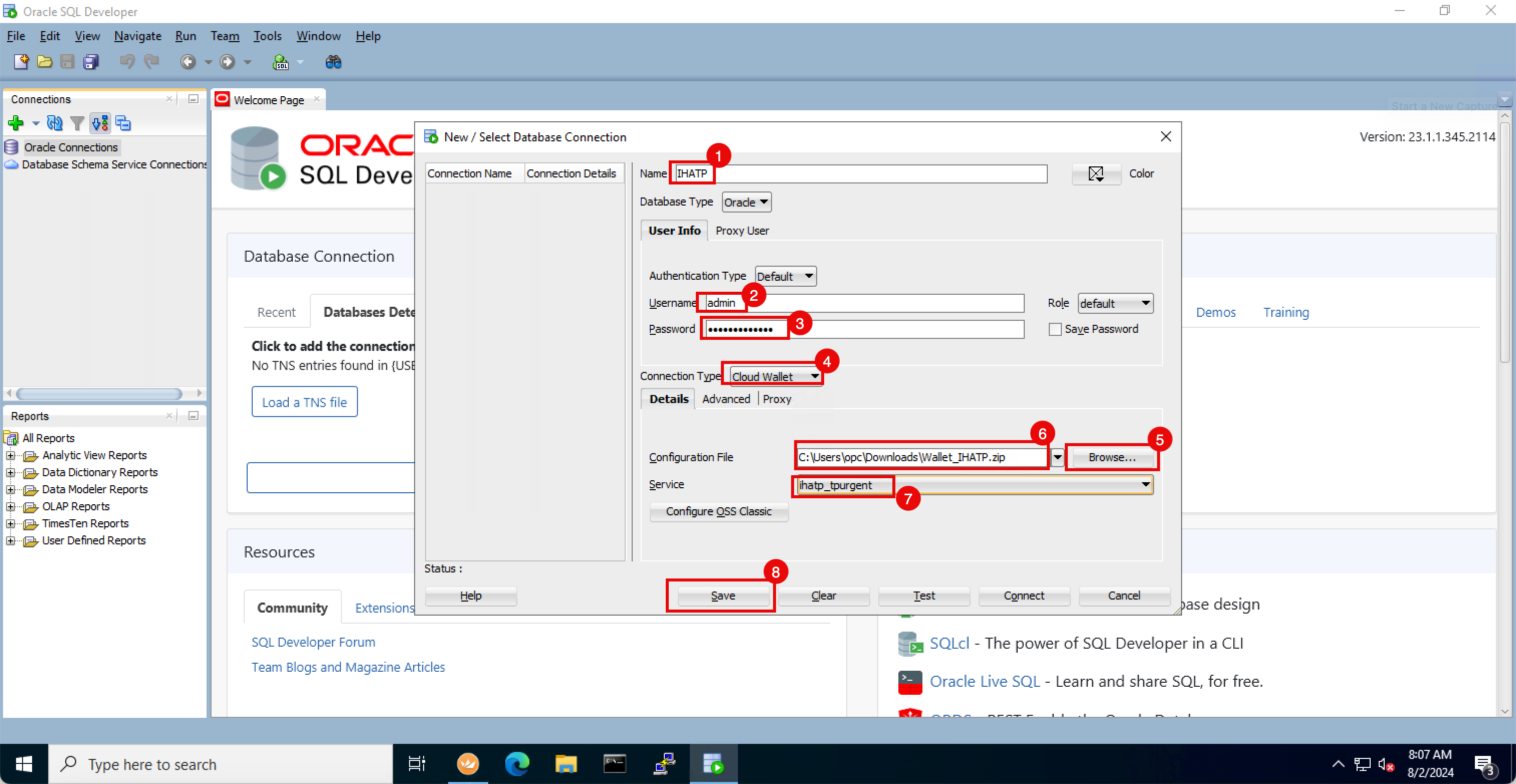
- Notez que la nouvelle connexion est enregistrée.
- Cliquez sur Tester.
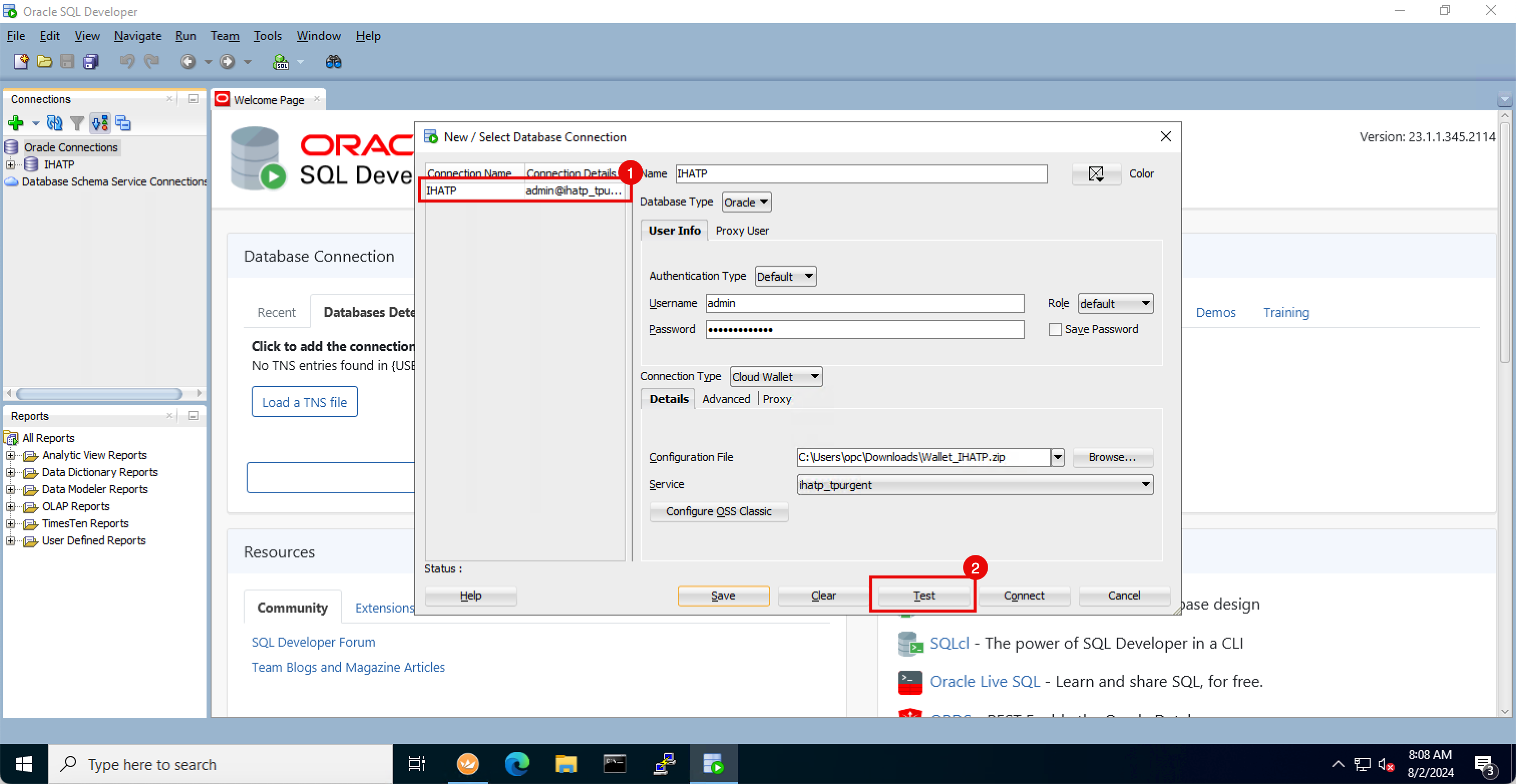
- Notez que le statut est Succès.
- Cliquez sur Connexion.
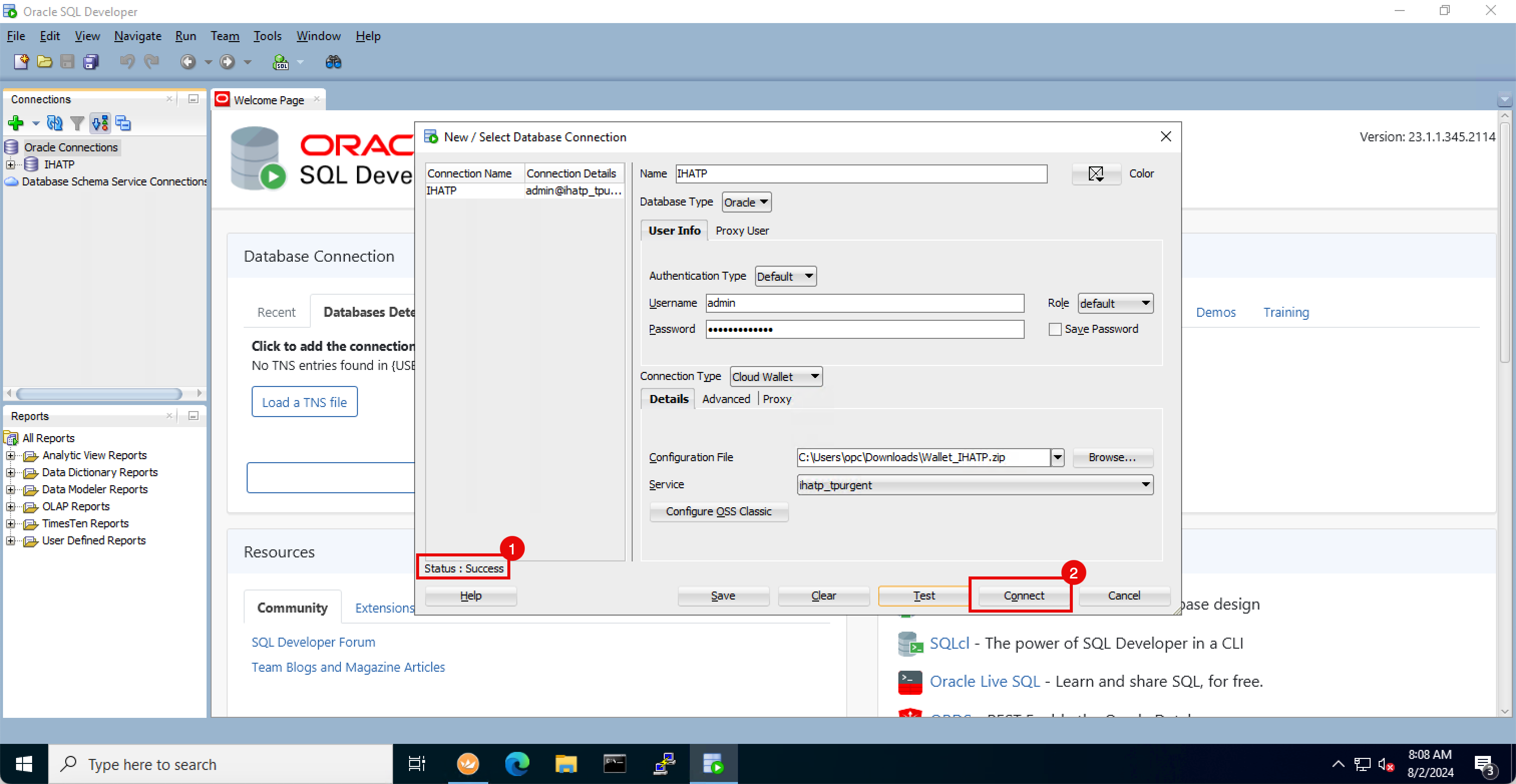
- Le nom utilisateur est déjà spécifié.
- Entrez le mot de passe.
- Cliquez ensuite sur OK.
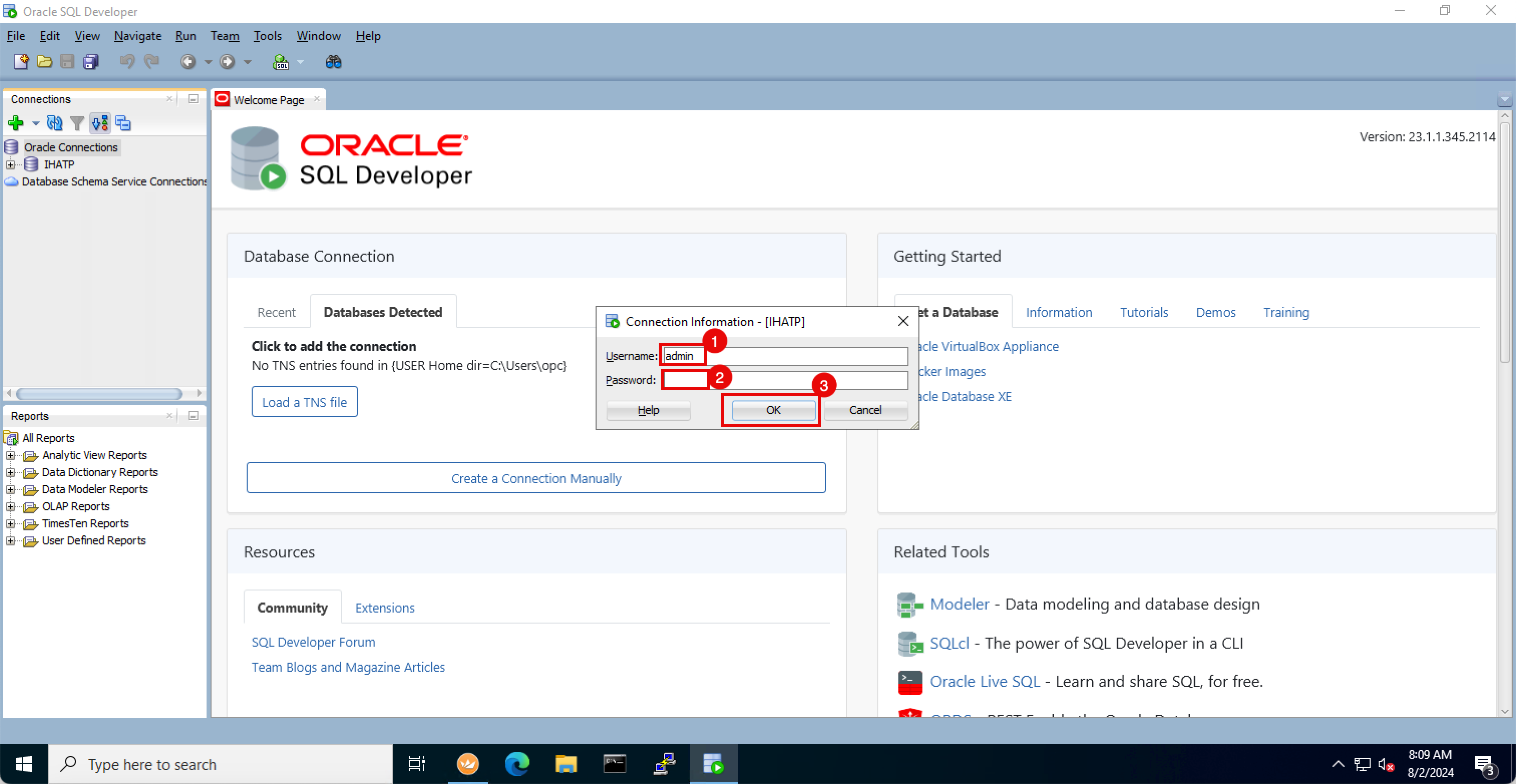
-
Notez que l'application Oracle SQL Developer est désormais connectée à la base de données ATP.
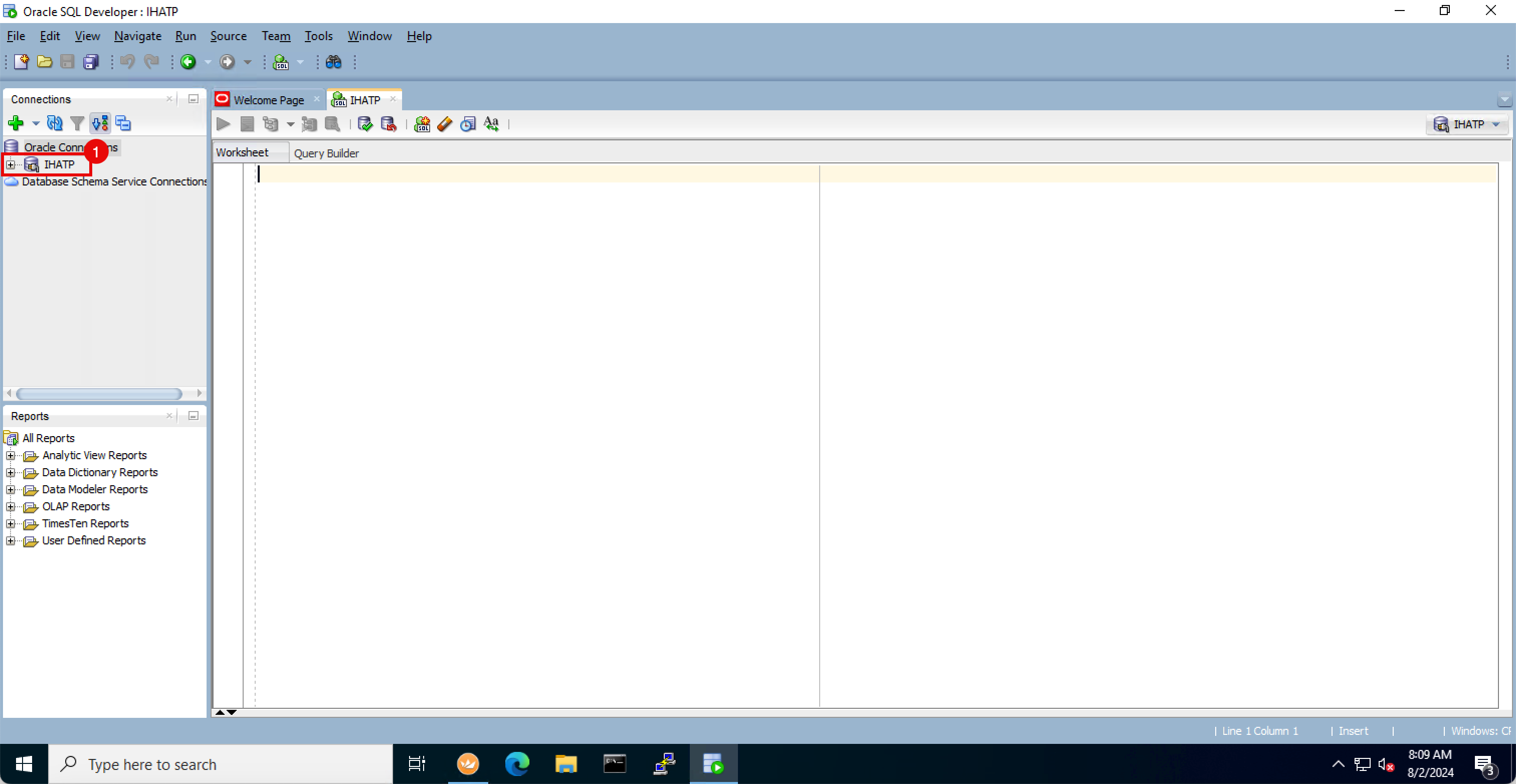
-
Cliquez sur le signe + pour développer la connexion à la base de données ATP.
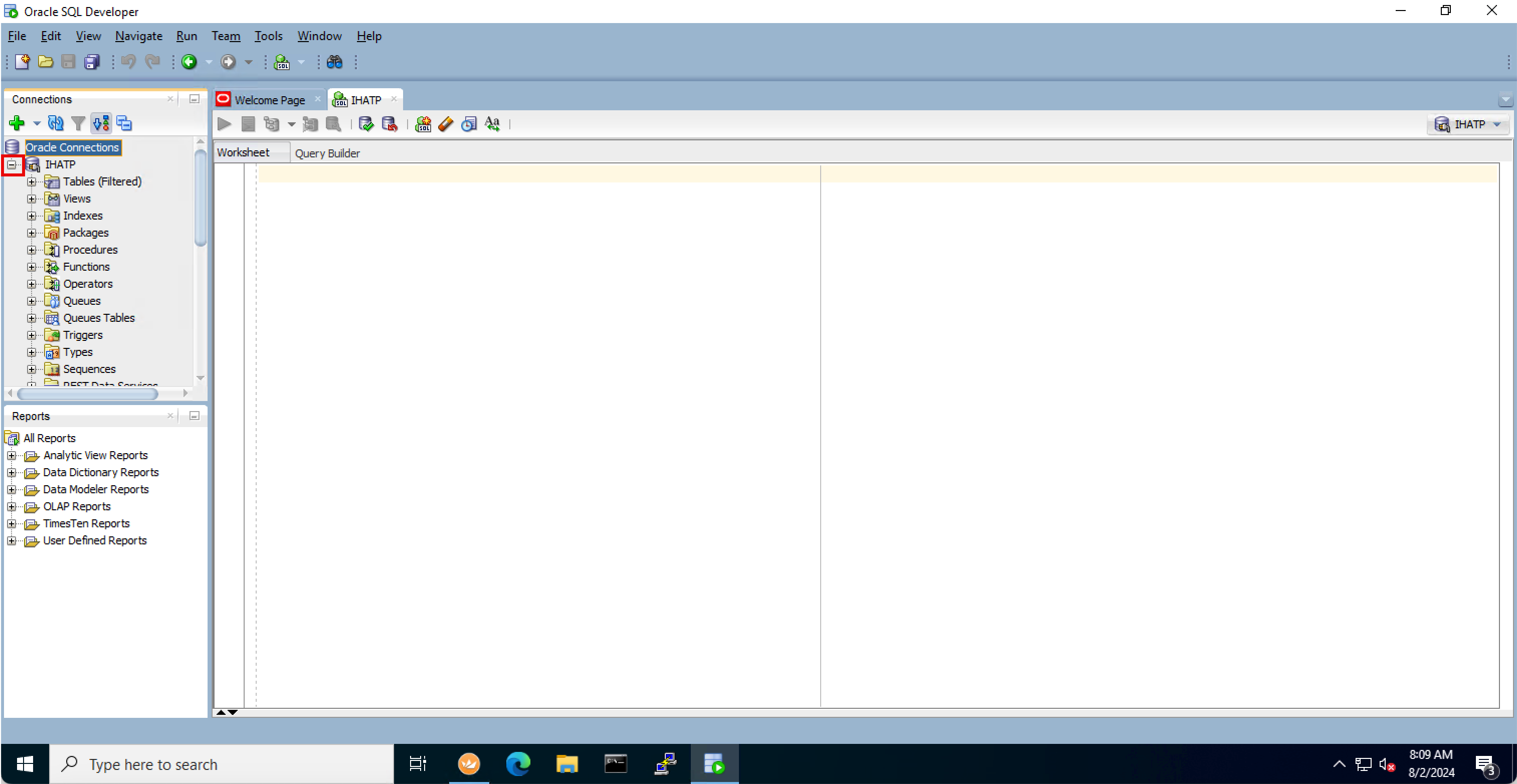
-
L'image suivante illustre ce que vous avez créé jusqu'à présent.
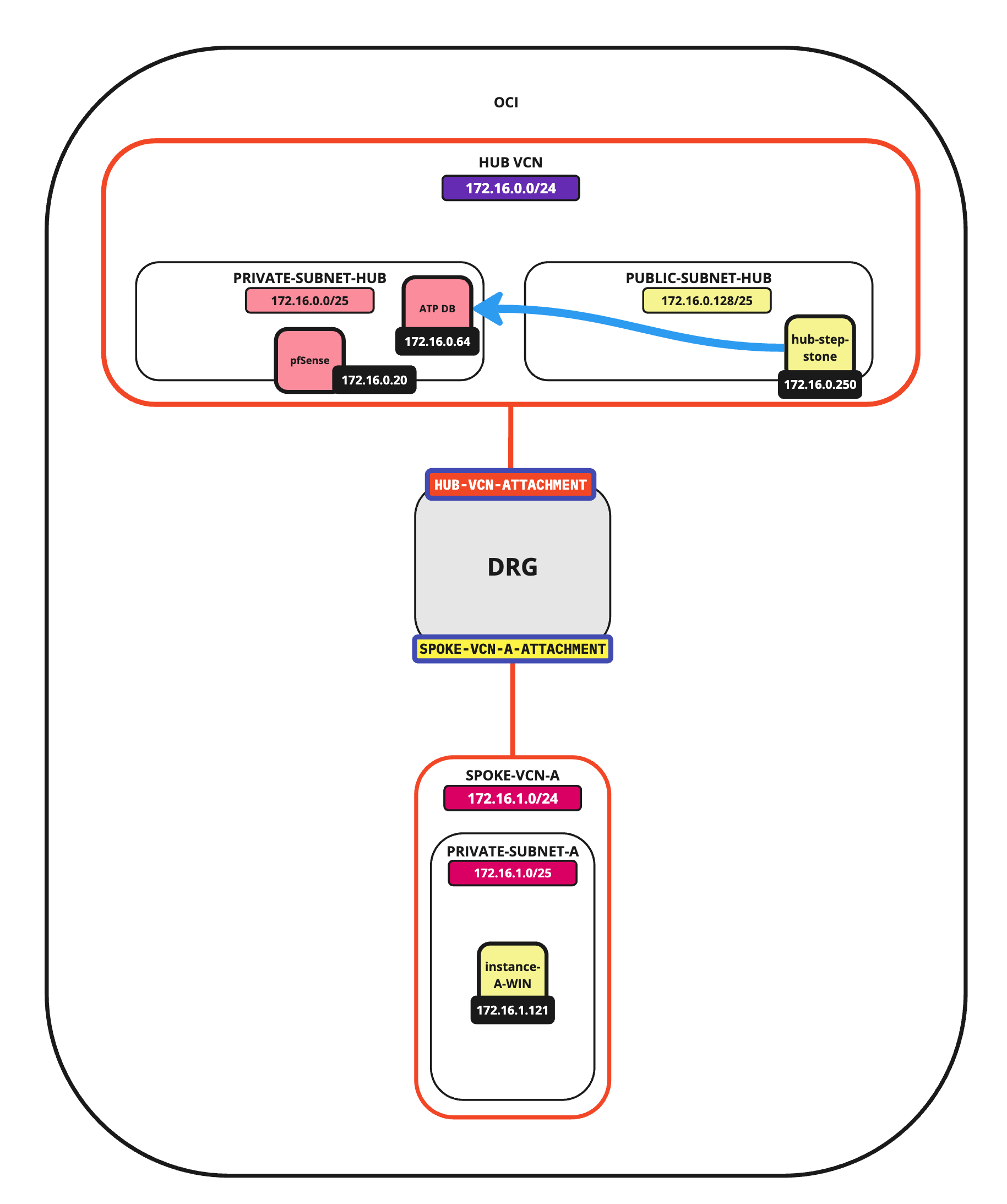
Tâche 5 : utiliser Oracle SQL Developer pour tester la connexion de base de données à partir d'un autre VCN
Nous avons effectué le test de connexion à la base de données ATP avec Oracle SQL Developer dans le même VCN, nous allons maintenant le tester dans un VCN différent.
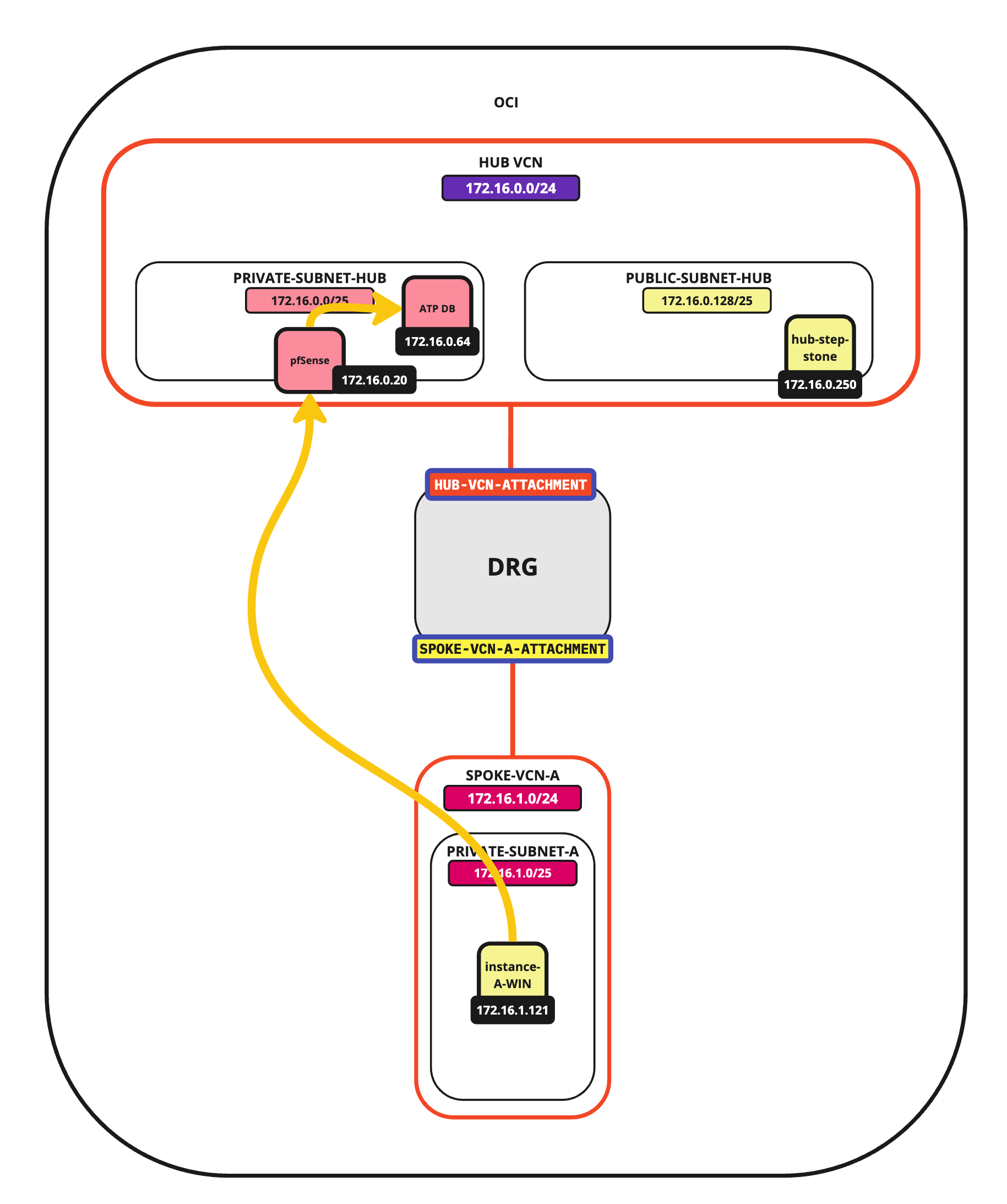
-
Effectuez les mêmes tests de connectivité réseau à partir d'un autre VCN.
-
Ouvrez l'invite de commande.
-
Exécutez la commande
telnet 172.16.0.64 1522. Etant donné que nous utilisons une connexion sécurisée, la base de données devra écouter le port TCP 1522. -
Cliquez sur Entrée.
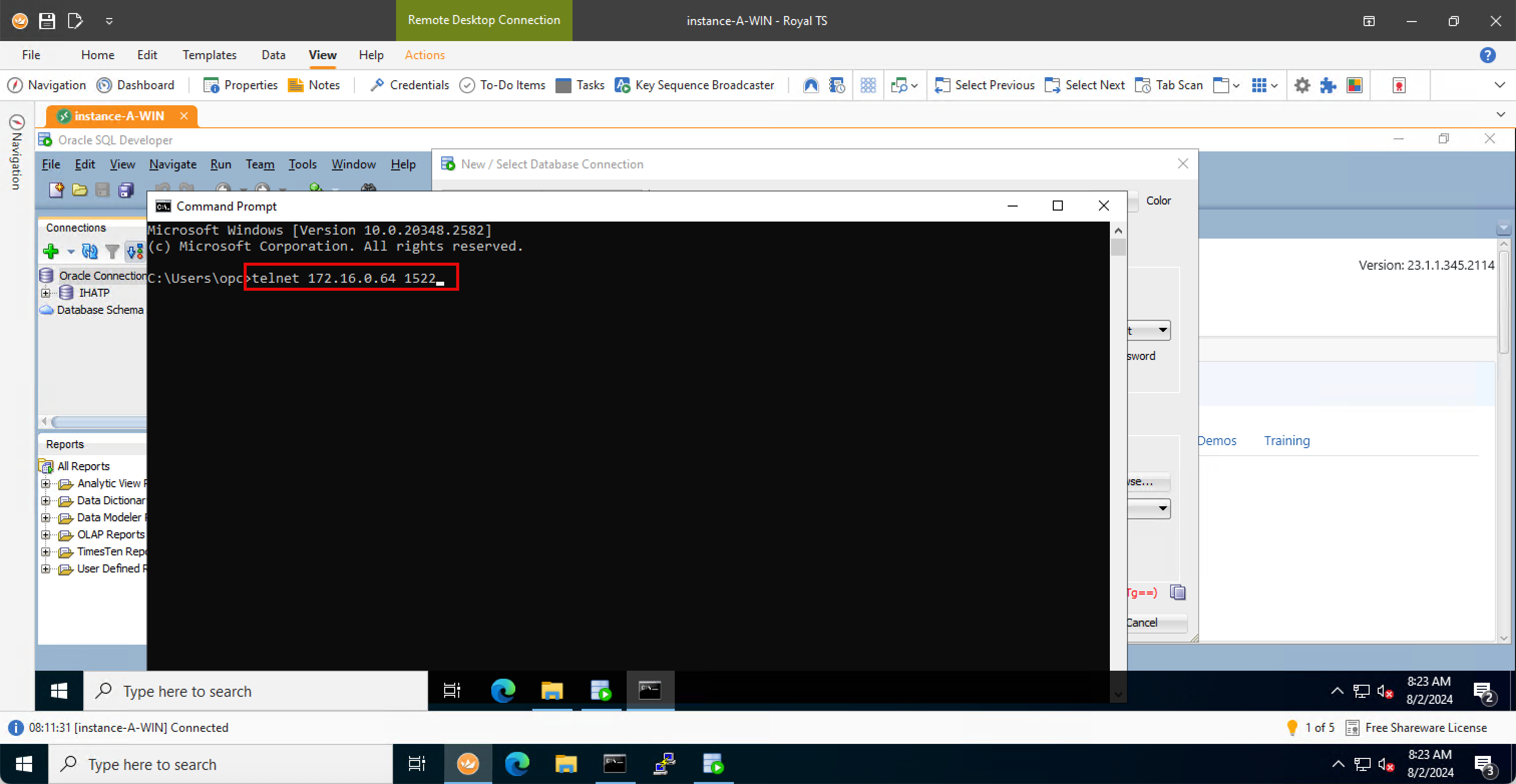
-
-
Notez que la connexion est acceptée. Ainsi, à partir d'un niveau réseau, nous pouvons confirmer que la connexion fonctionne à l'aide de l'adresse IP de l'autre VCN.
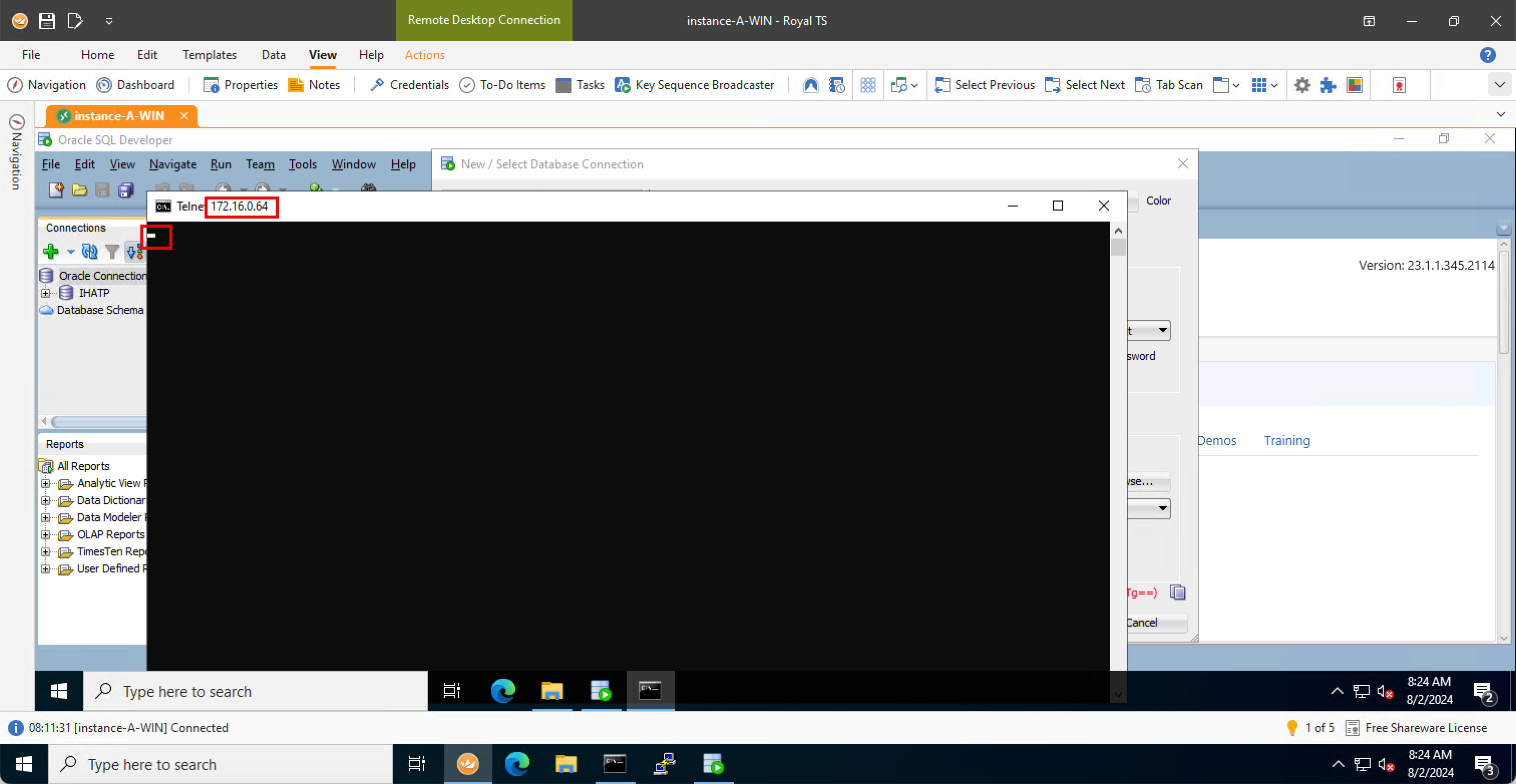
-
Exécutez la commande
telnet zps0ilns.adb.eu-frankfurt-1.oraclecloud.com 1522pour effectuer à nouveau le même test avec l'URL d'adresse privée.
-
Notez que la connexion est Echec. Ainsi, à partir d'un niveau réseau, nous pouvons confirmer que la connexion ne fonctionne pas à l'aide de l'URL d'adresse privée de l'autre VCN.
Connecting To zps@ilns.adb.eu-frankfurt-1.oraclecloud.com...Could not open a connection to the host, on port 1522: Connection failed.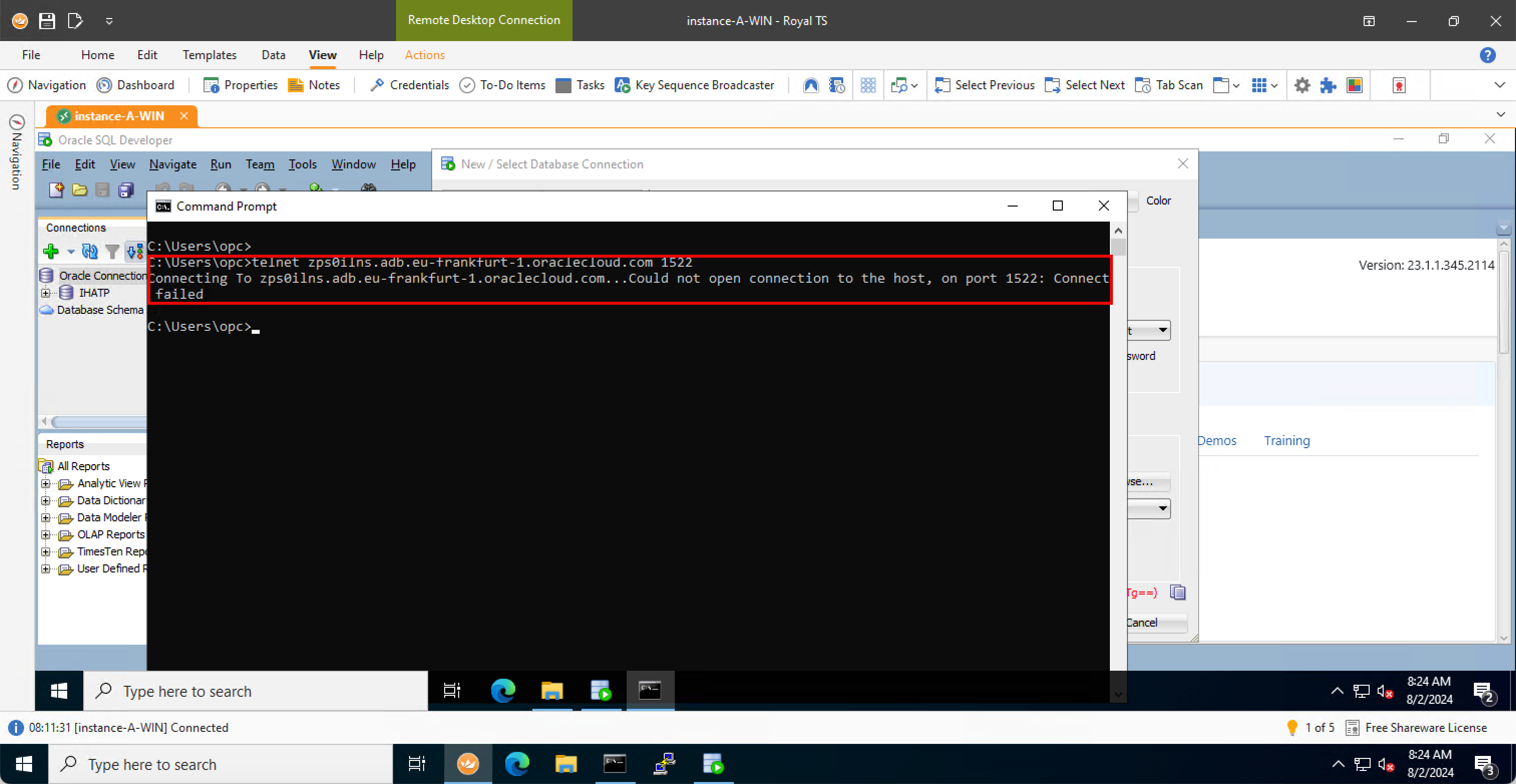
- Nom : entrez un nom.
- Nom utilisateur : entrez le nom utilisateur (admin) de la base de données.
- Mot de passe : Entrez le mot de passe de la base de données.
- Type de connexion : sélectionnez portefeuille cloud.
- Cliquez sur Parcourir pour sélectionner le fichier
.zipde portefeuille cloud téléchargé. - Assurez-vous que le fichier de portefeuille cloud est sélectionné dans le chemin.
- Service : sélectionnez ihatp_tpurgent.
- Cliquez sur Enregistrer.
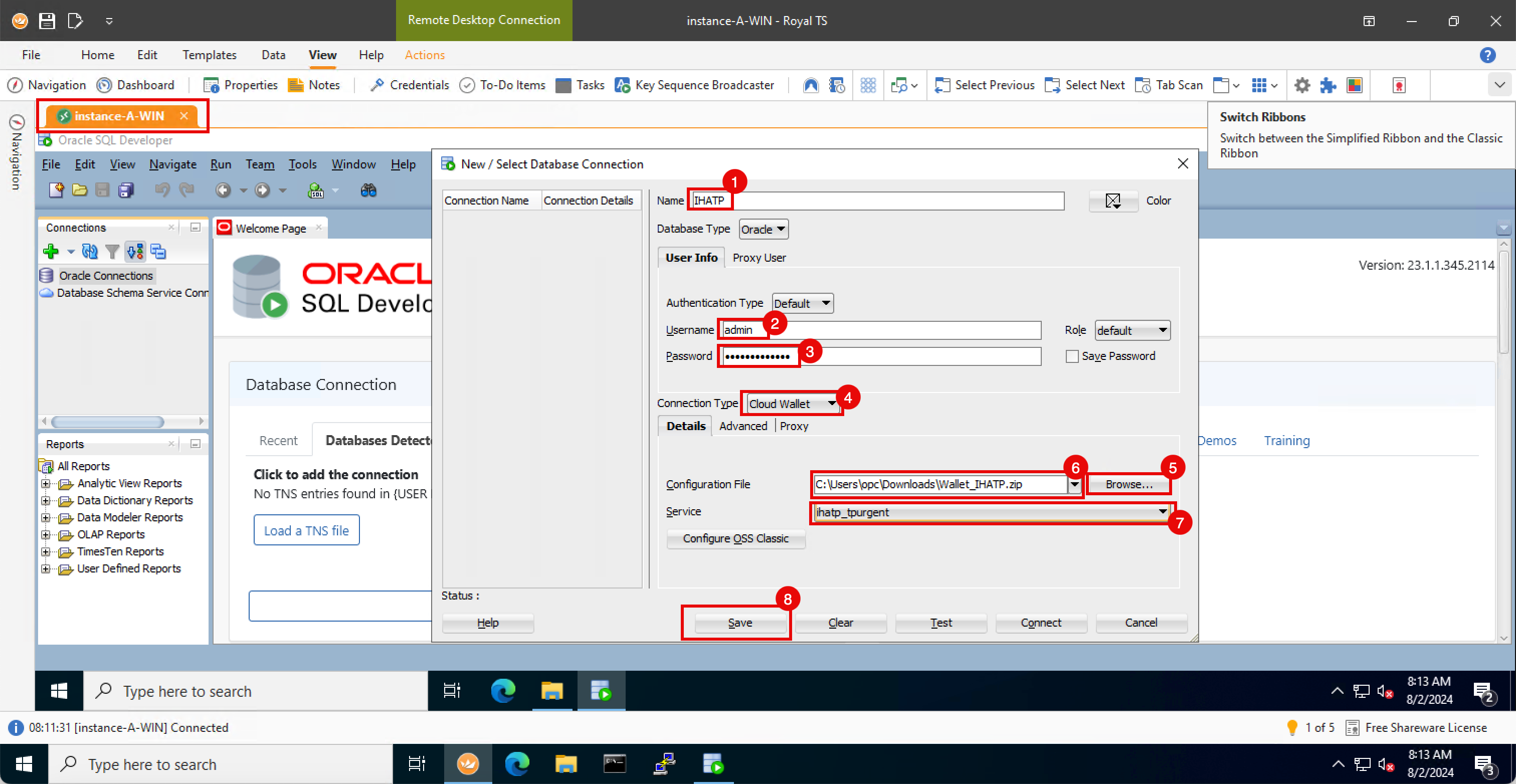
- Notez que la nouvelle connexion est enregistrée.
- Cliquez sur Tester.
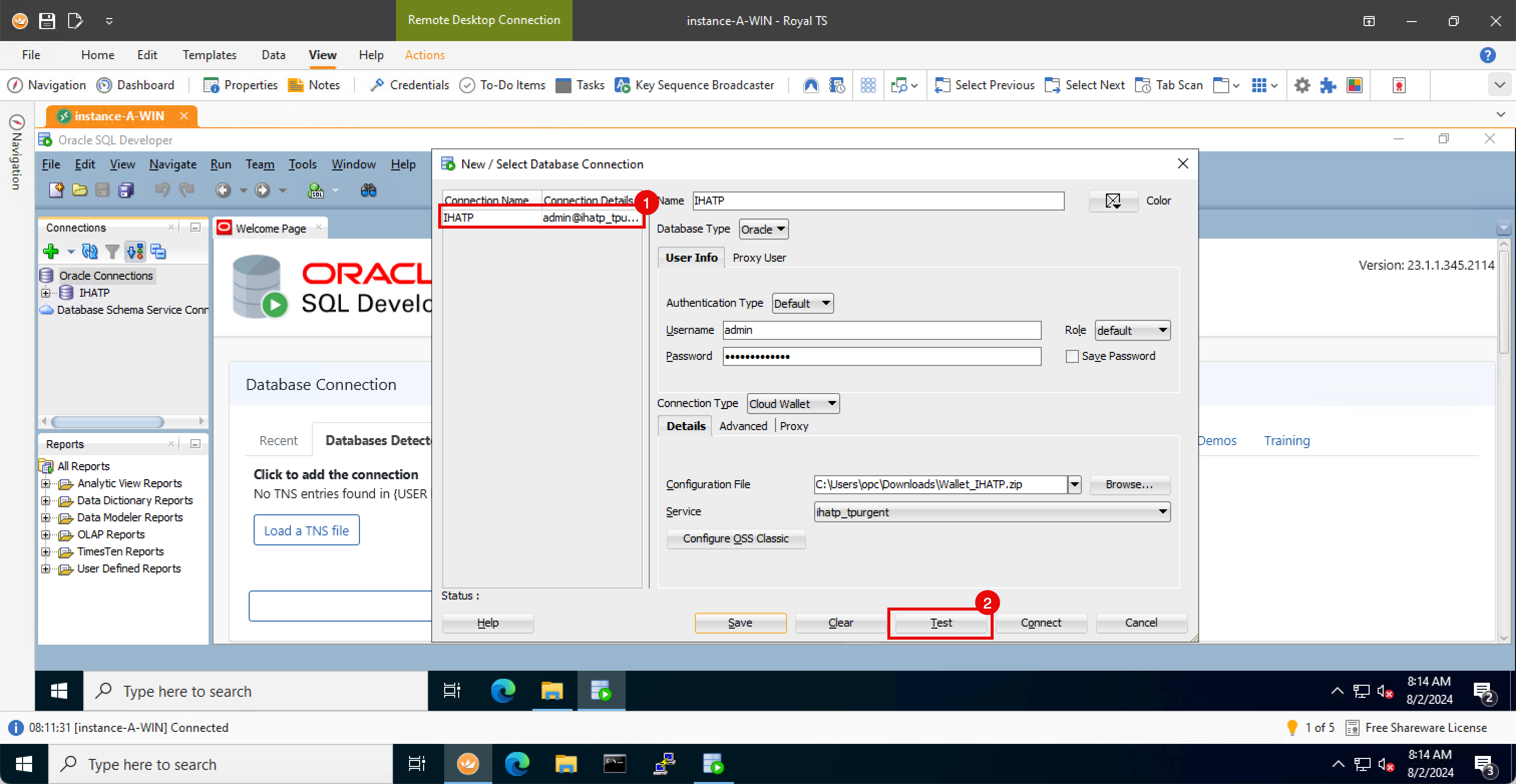
-
L'application tente de se connecter.
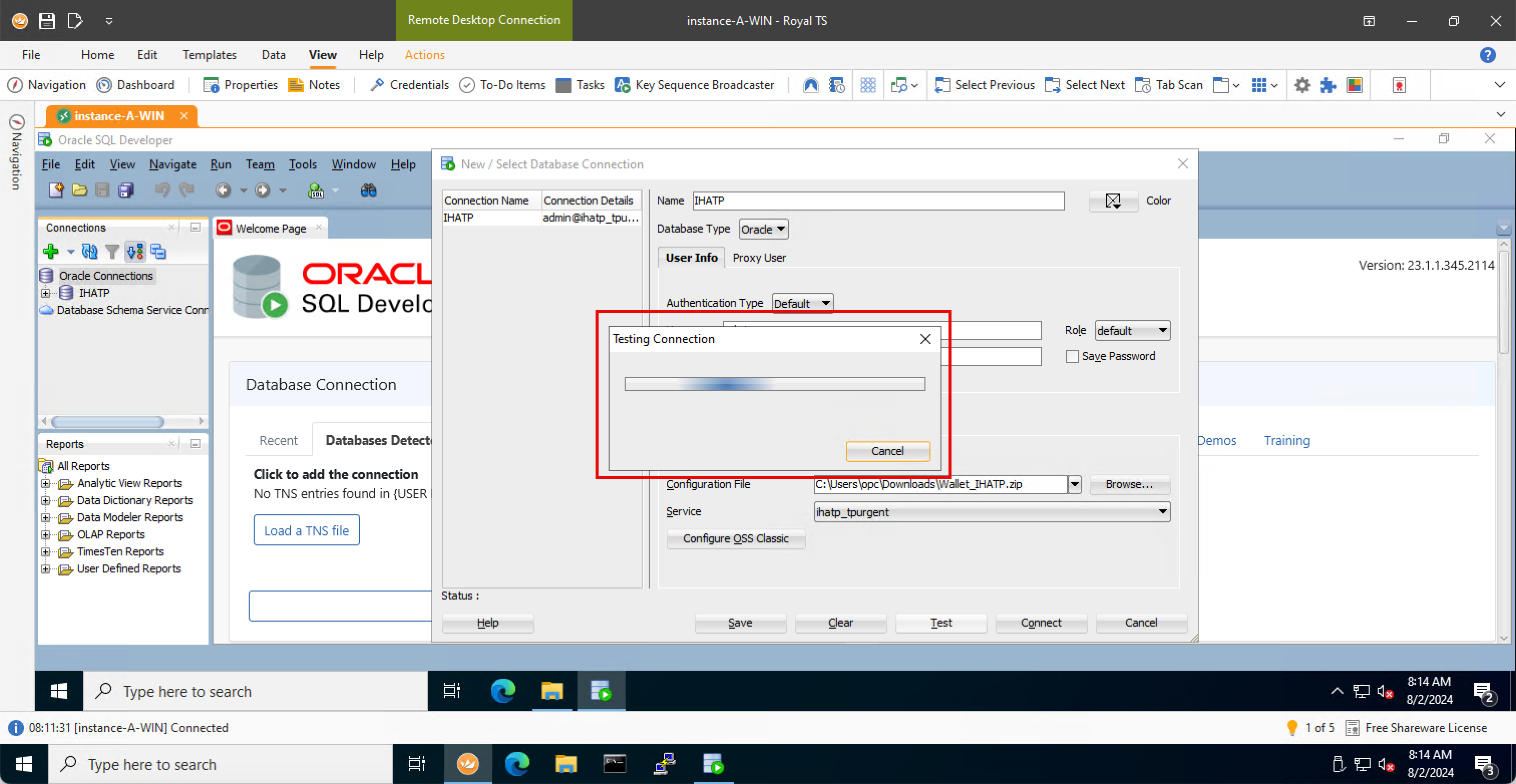
-
La connexion échoue avec l'erreur suivante :
Status : Failure -Test failed: IO Error: The Network Adapter could not establish the connection (CONNECTION_ID=zdt8muWqQs+N+gWfgIDCTg==)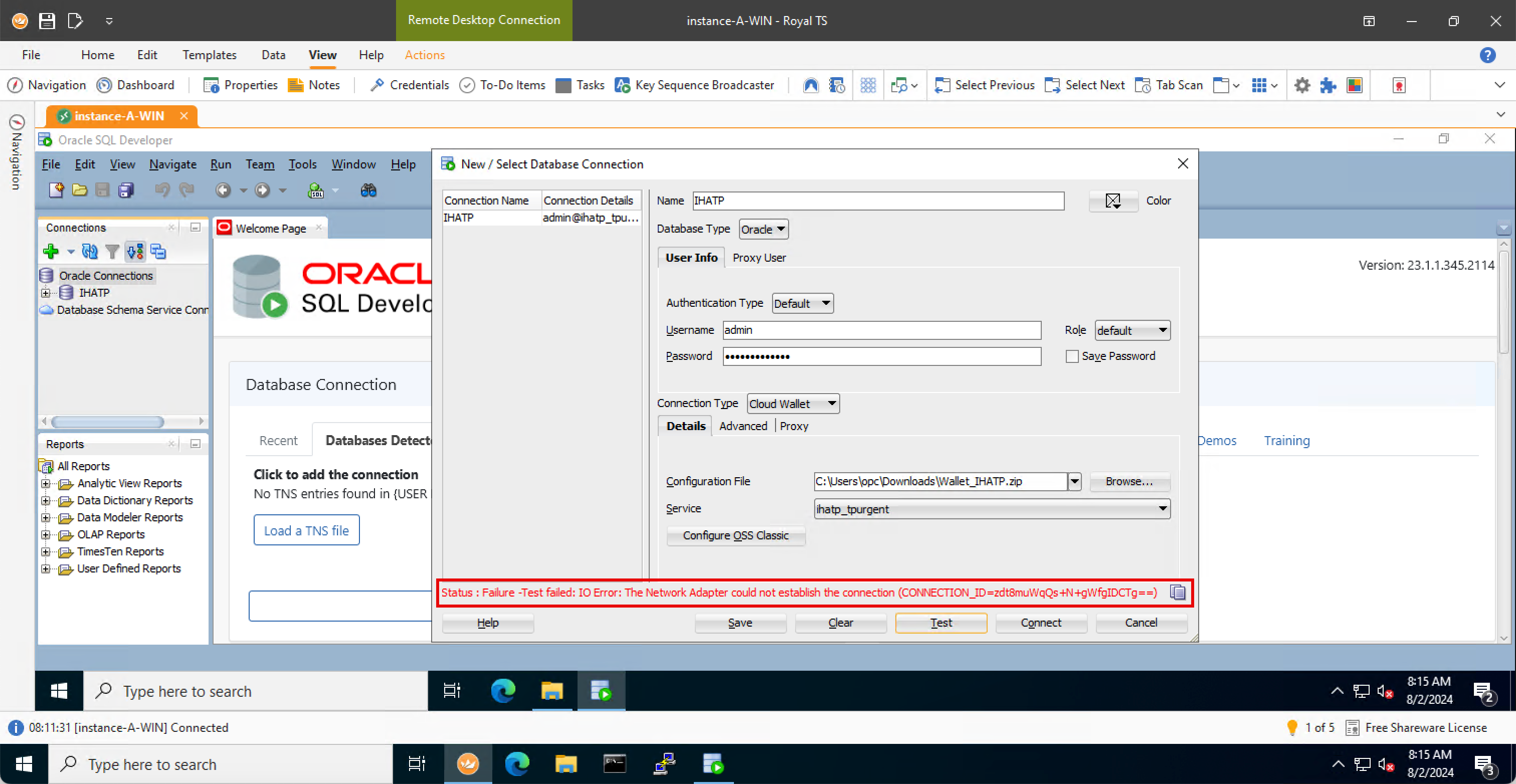
-
La question se pose donc :
-
Pourquoi pouvons-nous réussir à nous connecter à l'application Oracle SQL Developer en utilisant le portefeuille cloud dans le même VCN mais pas dans un autre VCN ?
-
Pourquoi pouvons-nous tester avec succès la connexion réseau avec telnet à l'aide de l'adresse IP de la base de données ATP, mais pas de l'URL d'adresse privée ?
Par défaut, chaque VCN crée un résolveur DNS privé avec des entrées d'hôte DNS pour les composants à l'intérieur de ce VCN. Les entrées d'hôte DNS provenant d'autres réseaux cloud virtuels ne sont pas autorisées par défaut.
Le fichier de portefeuille de connexion utilise l'URL d'adresse privée pour établir la connexion et non l'adresse IP. Cela signifie que lorsque nous avons testé la connexion à la base de données ATP avec l'application Oracle SQL Developer à partir du même VCN, nous avons pu nous connecter à la base de données ATP. Mais lorsque nous avons testé la connexion à la base de données ATP avec l'application Oracle SQL Developer à partir d'un autre VCN, nous n'avons pas pu nous connecter à la base de données ATP. Cela répond également à la question de savoir pourquoi le test de connectivité de l'adresse IP Telnet a réussi sur les réseaux cloud virtuels et pourquoi l'URL d'adresse privée ne l'a pas été.
Pour résoudre le problème, nous devons autoriser les vues privées associées au résolveur privé VCN et autoriser les deux réseaux cloud virtuels à résoudre les hôtes ou les adresses de l'autre VCN.
-
-
L'image suivante illustre ce que vous avez créé jusqu'à présent.
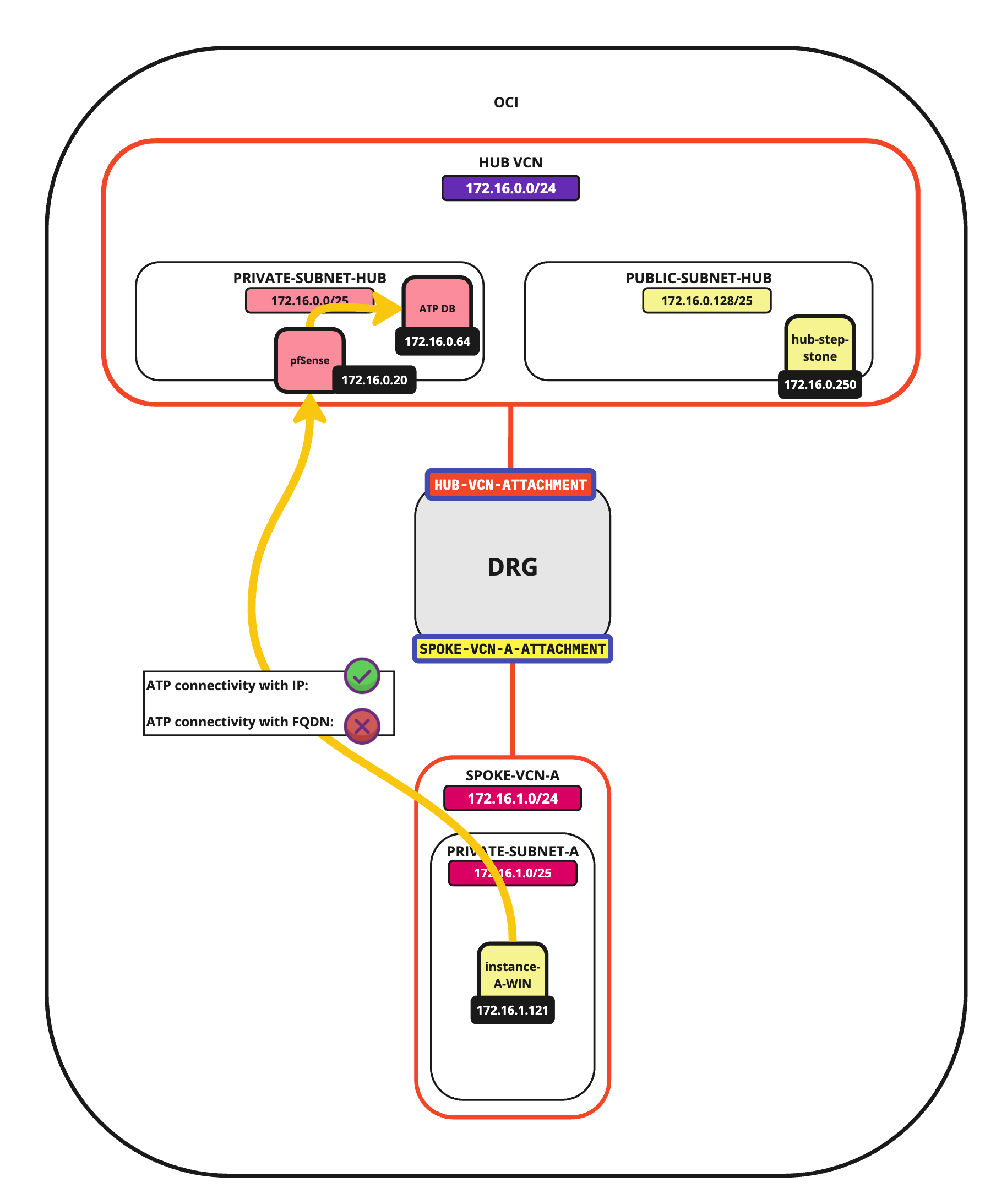
Tâche 6 : vues privées associées au résolveur privé VCN
-
Accédez à la console OCI.
- Cliquez sur le menu hamburger (≡) dans le coin supérieur gauche.
- Cliquez sur Fonctions de réseau.
- Cliquez sur Réseau cloud virtuel.
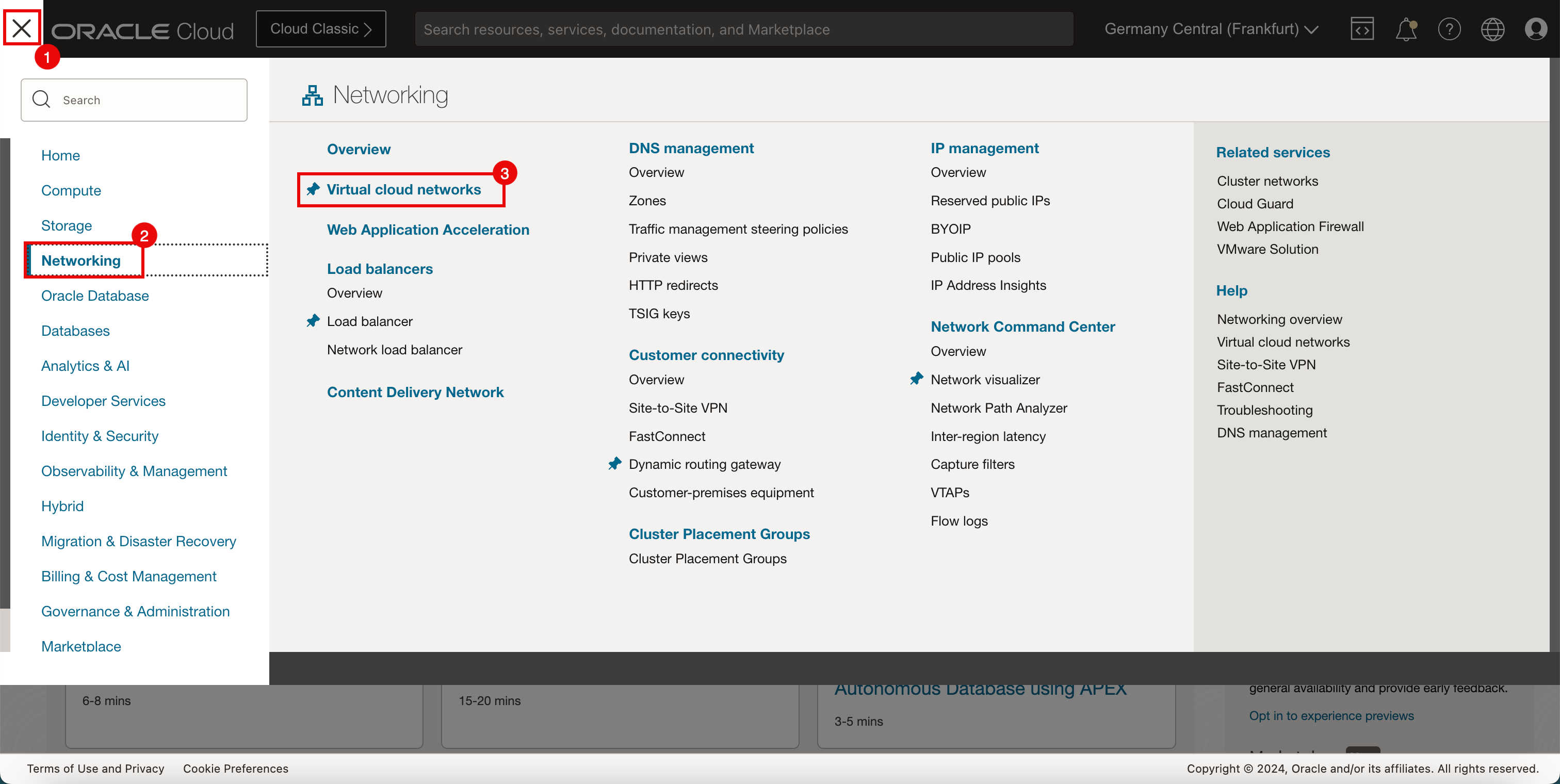
-
Cliquez sur le VCN où la base de données ATP est hébergée.
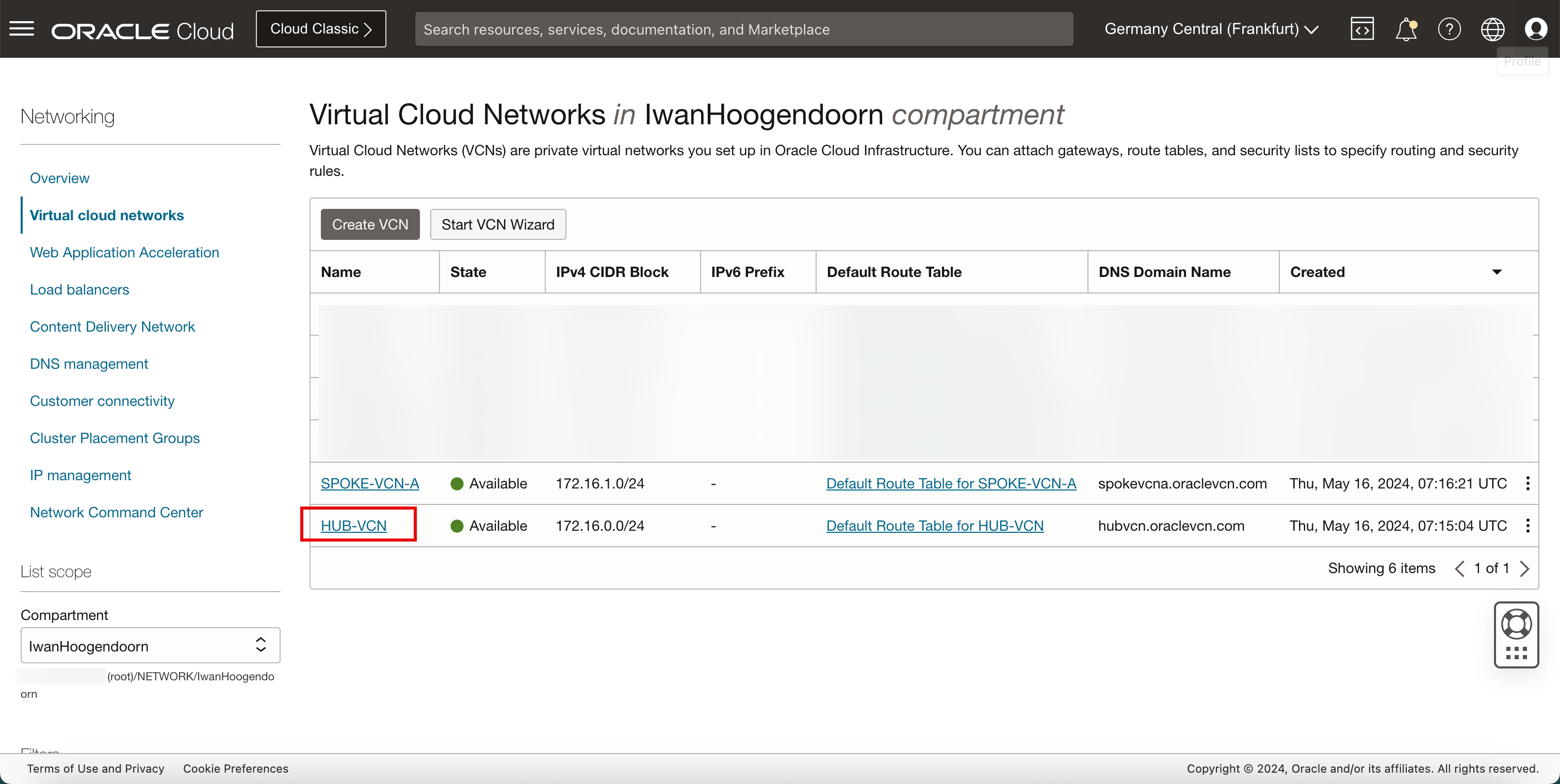
-
Cliquez sur le résolveur DNS du VCN.
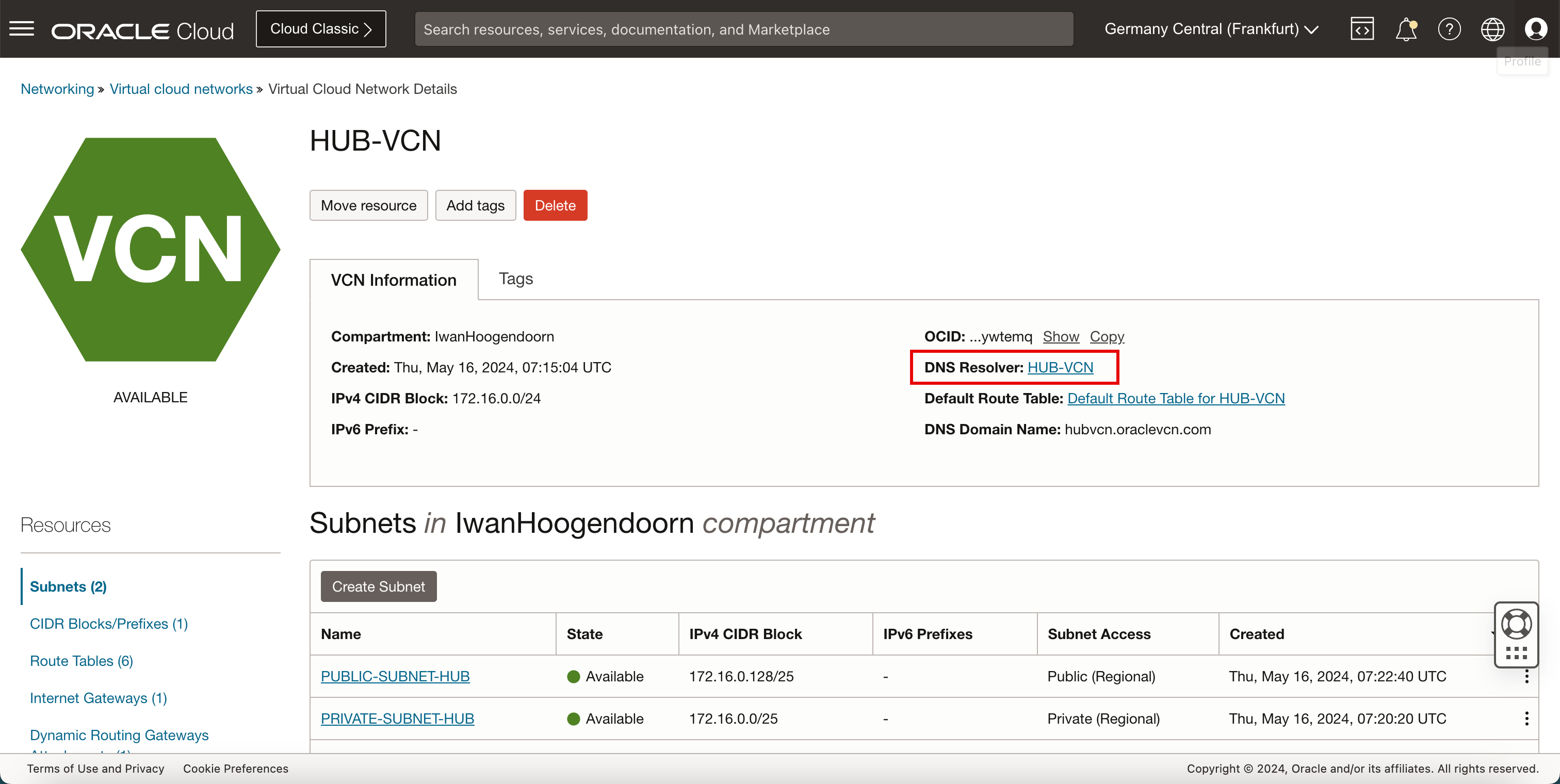
-
Défiler vers le bas.
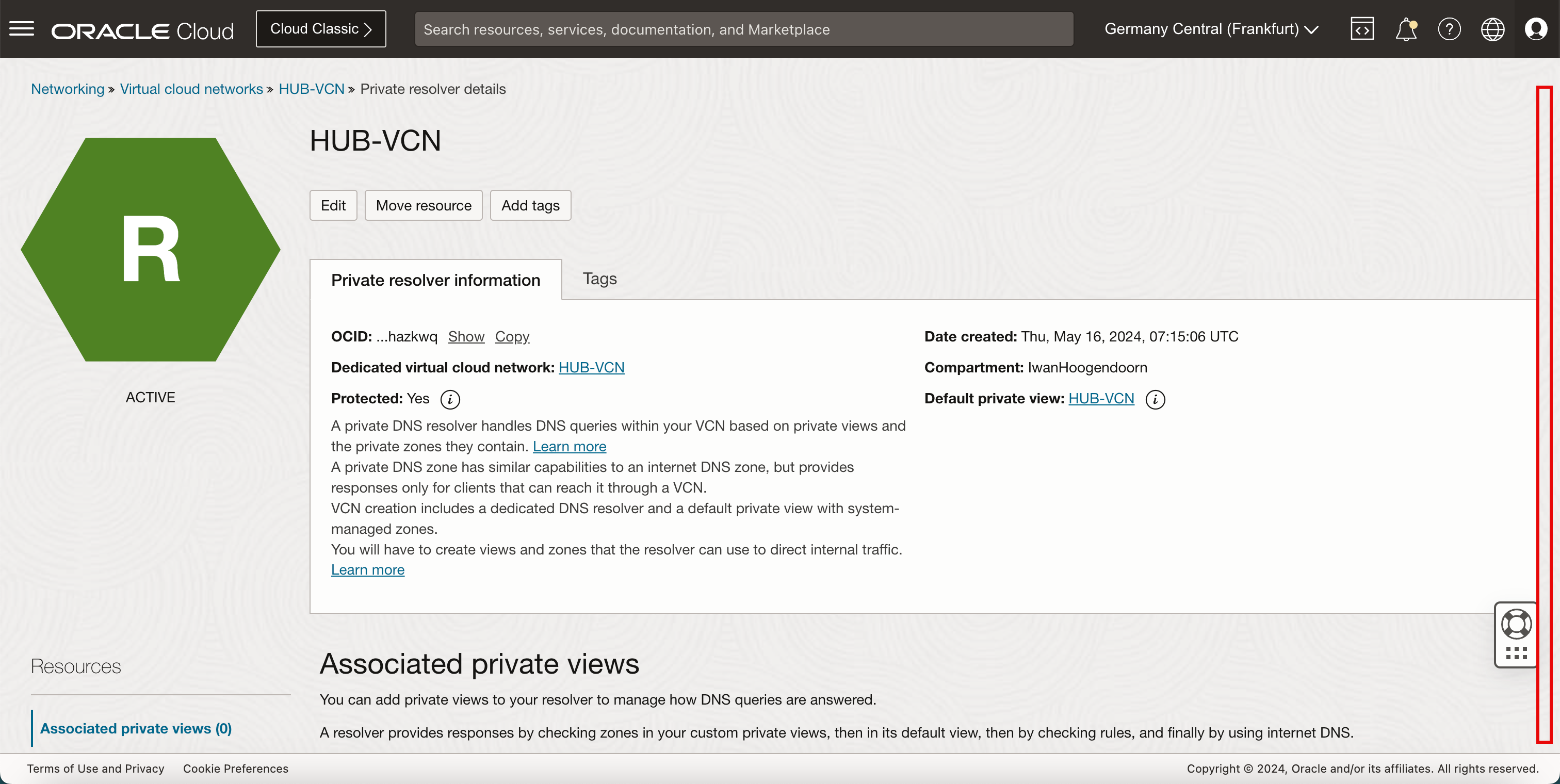
-
Cliquez sur Gérer des vues privées.
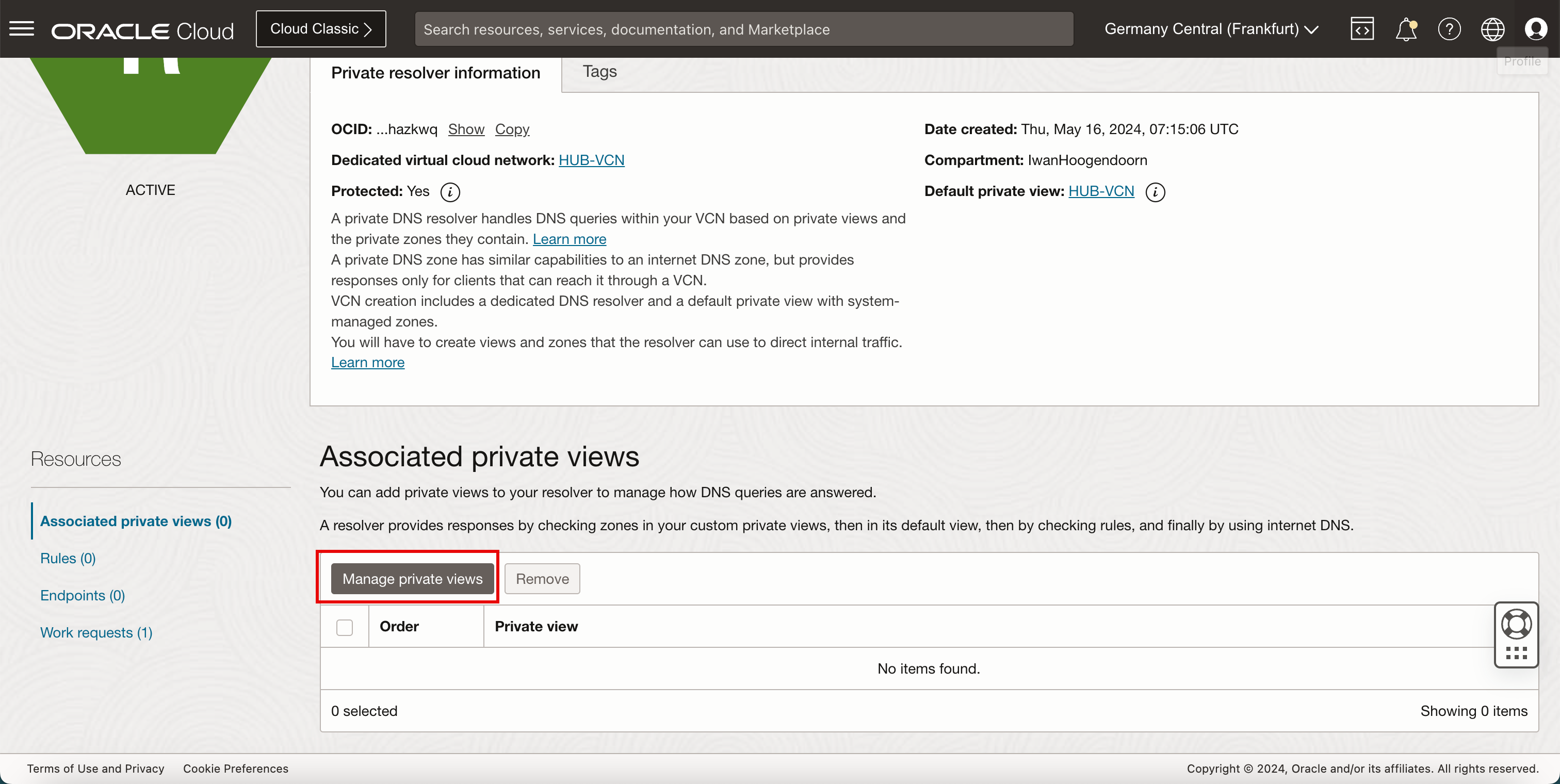
- Sélectionnez l'autre VCN pour autoriser ce VCN sélectionné précédent à résoudre les noms d'hôte DNS dans ce VCN.
- Cliquez sur Enregistrer les modifications.
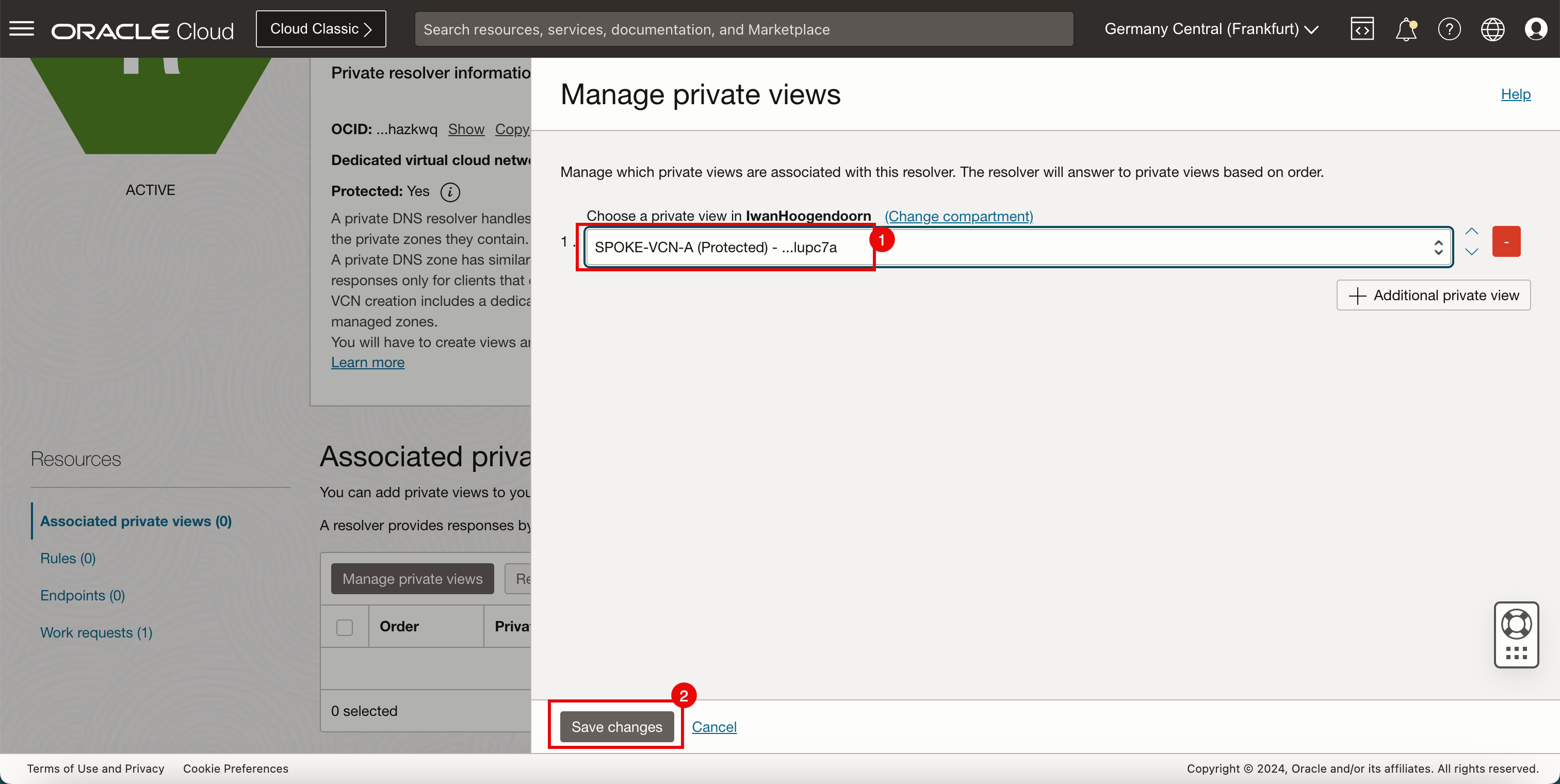
-
Notez que le statut du résolveur privé est UPDATING.

-
Au bout de quelques minutes, le statut du résolveur privé doit passer à ACTIVE.
Remarque : vous devrez peut-être actualiser le navigateur si la console OCI ne se met pas à jour automatiquement.
- Notez que l'autre VCN est ajouté aux vues privées.
- Défiler vers le haut.
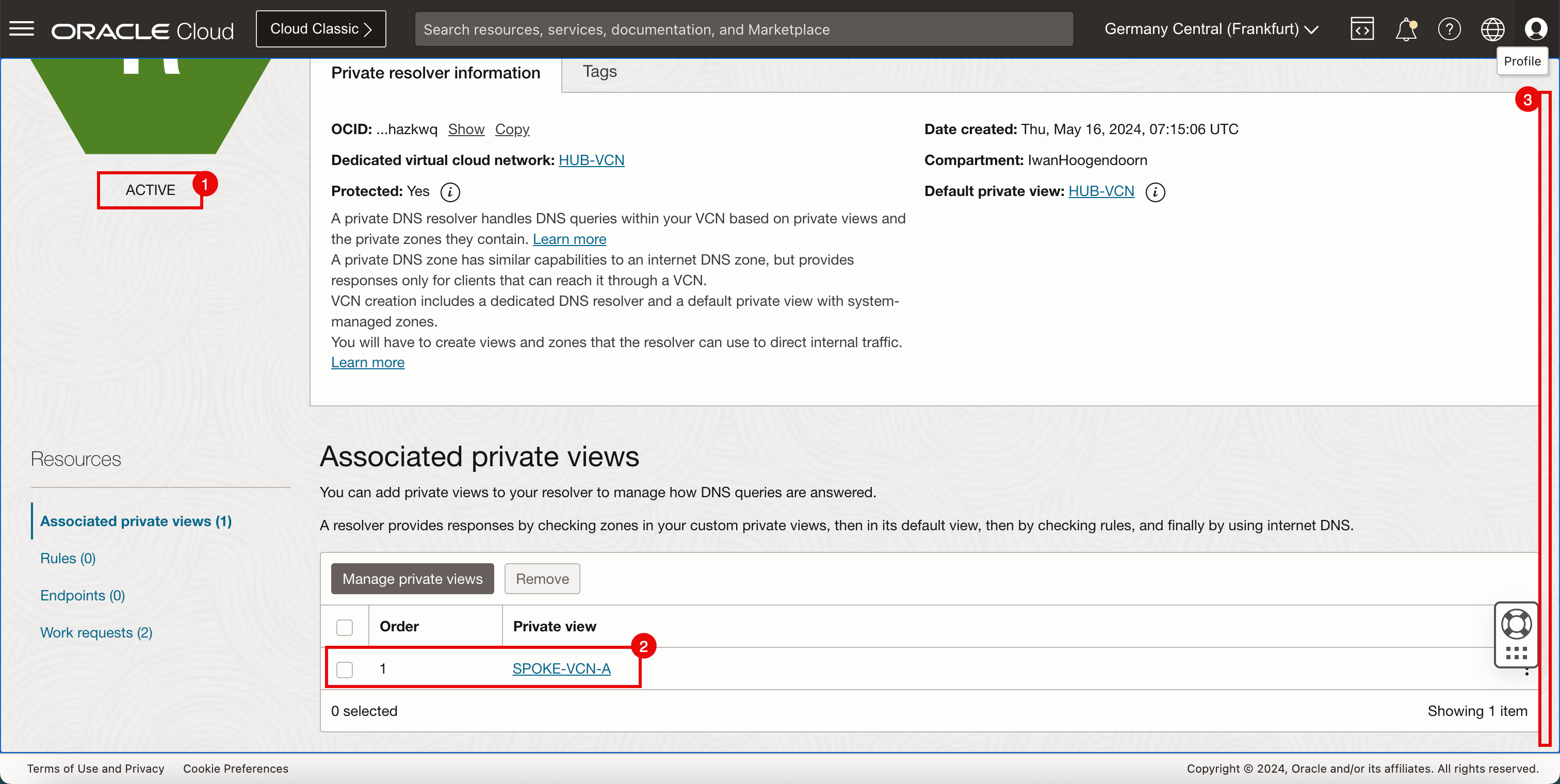
-
-
Cliquez sur Réseaux cloud virtuels pour revenir à la page VCN.
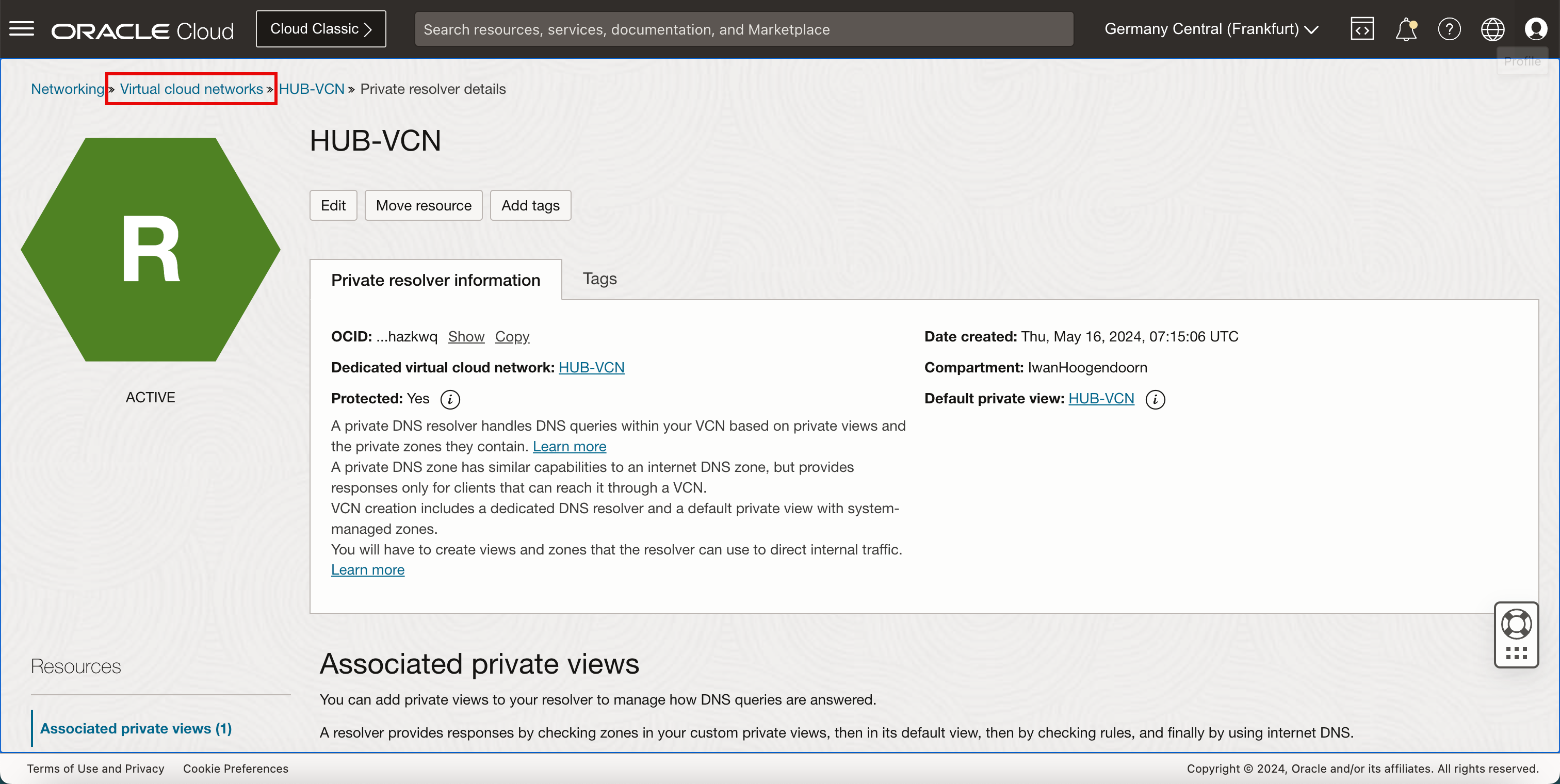
-
Cliquez sur l'autre VCN où la base de données ATP n'est pas hébergée.
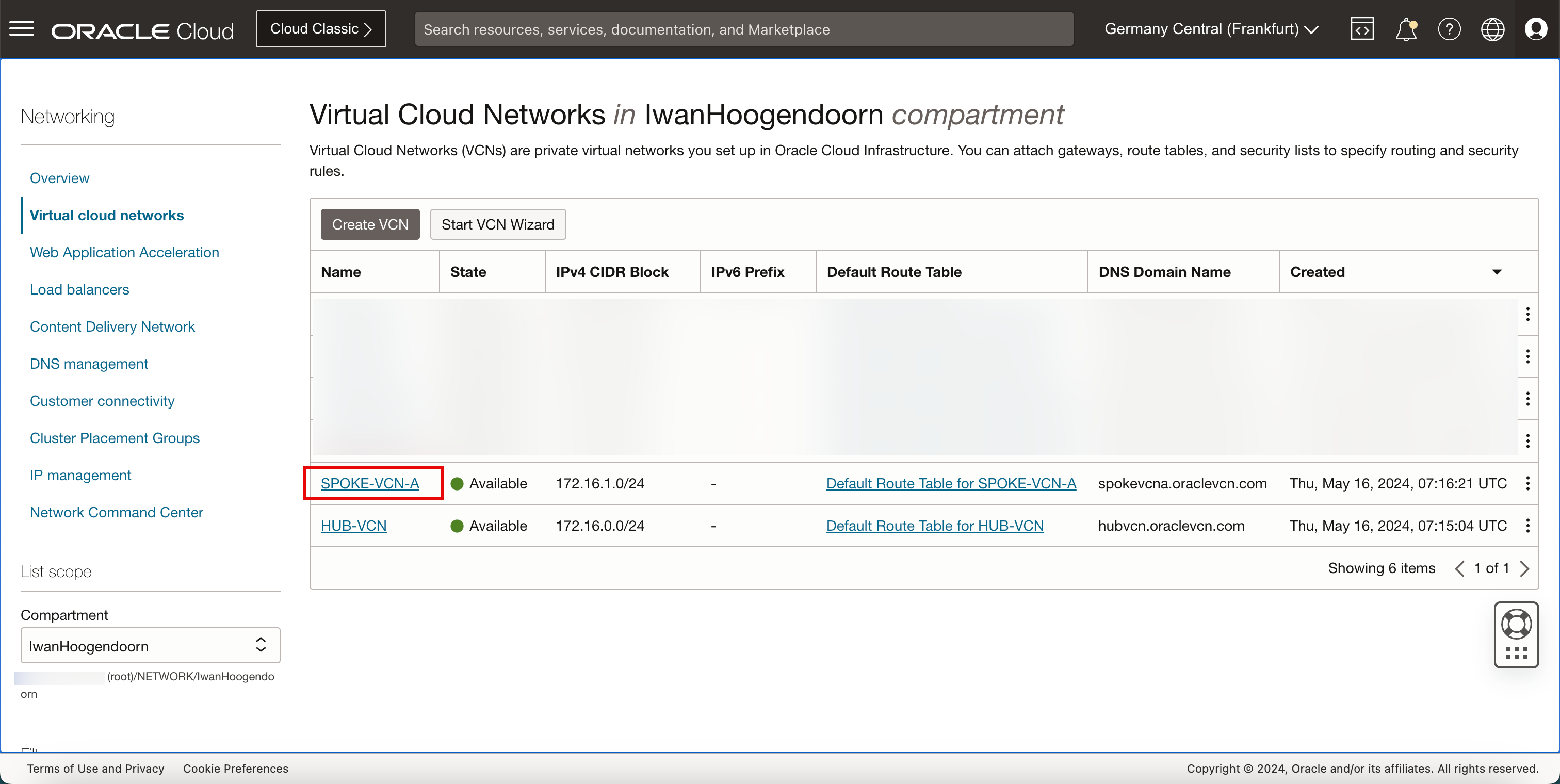
-
Cliquez sur le résolveur DNS du VCN.
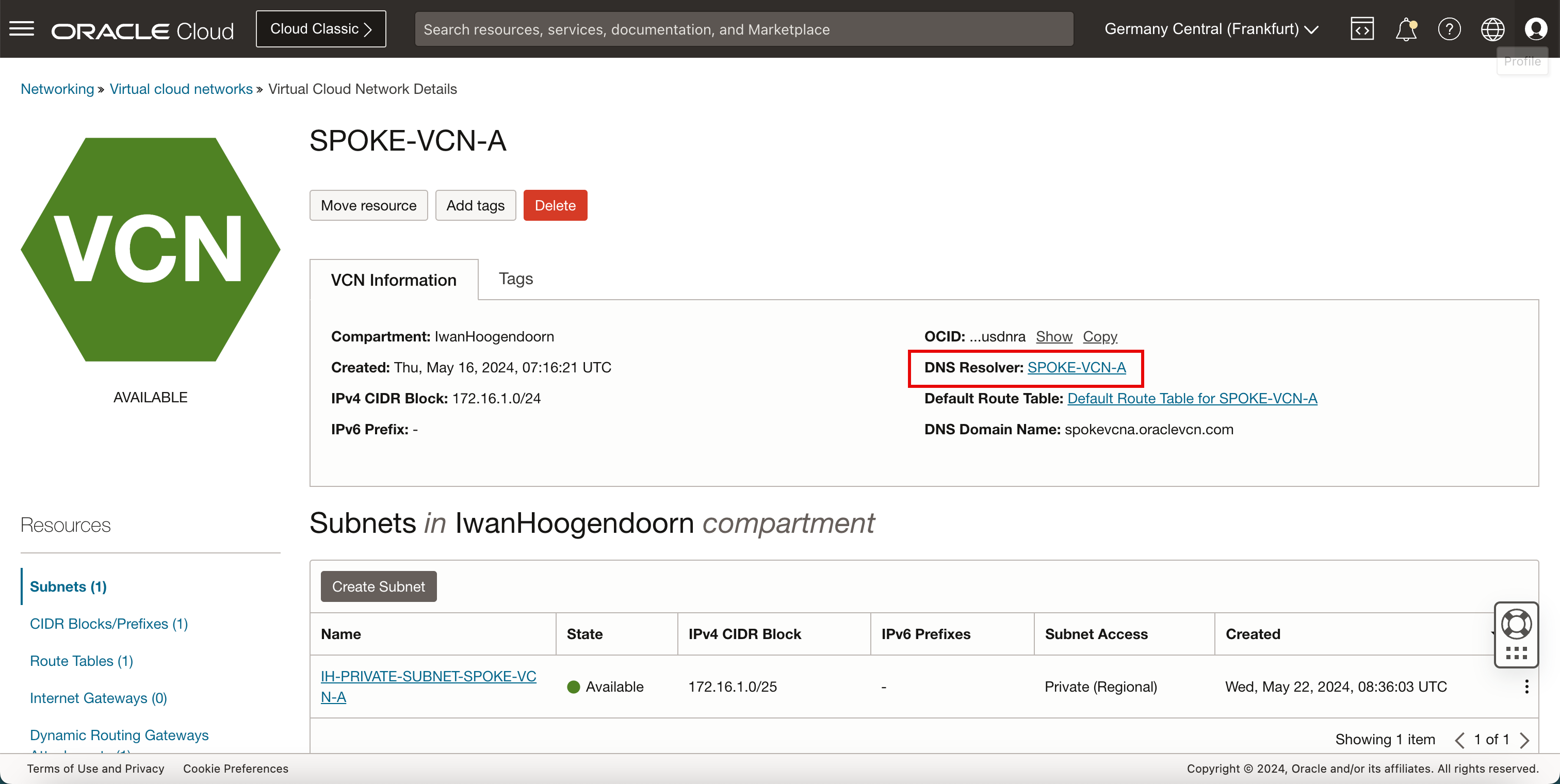
-
Défiler vers le bas.
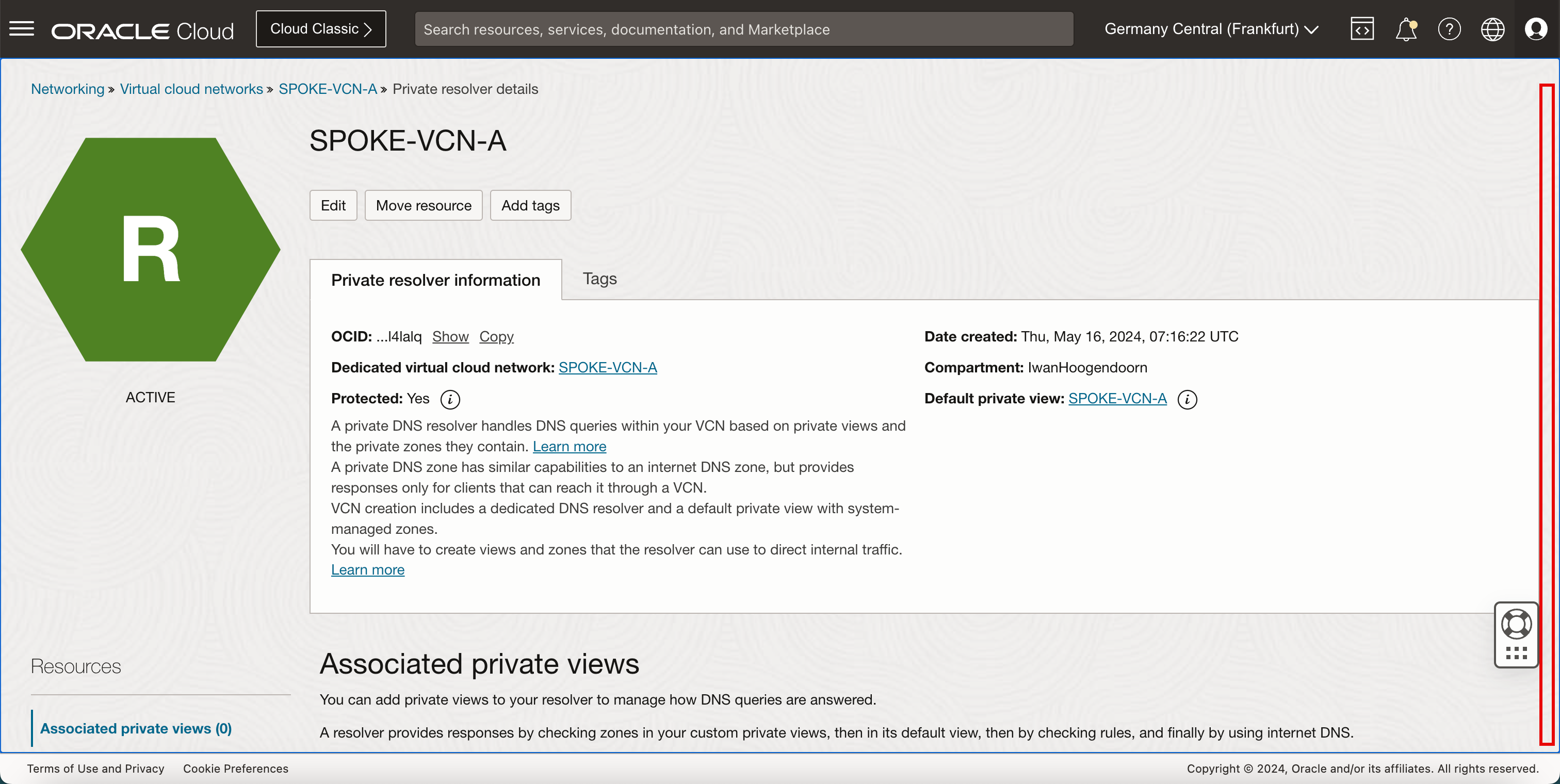
-
Cliquez sur Gérer des vues privées.
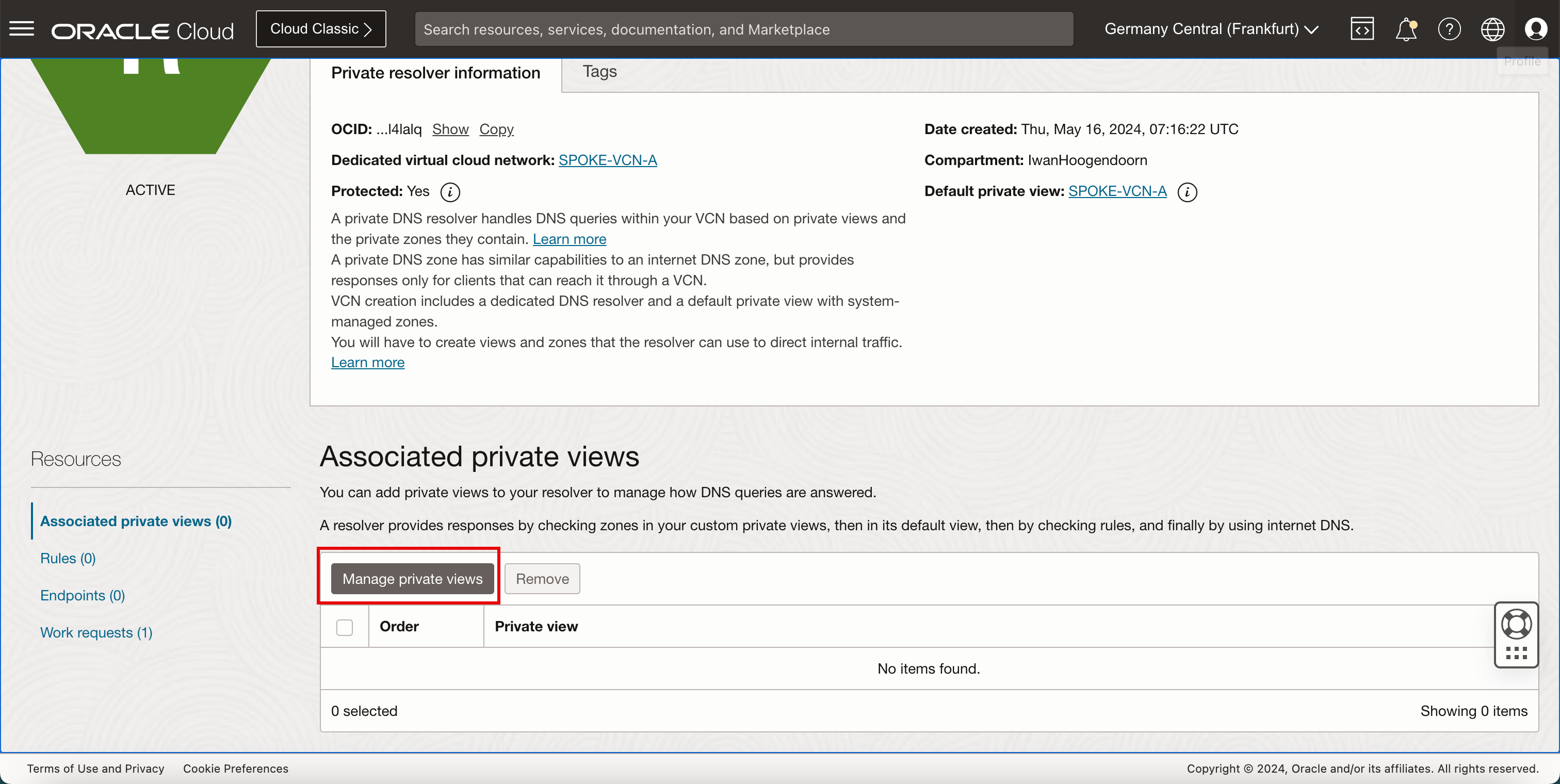
- Sélectionnez l'autre VCN pour autoriser ce VCN sélectionné précédent à résoudre les noms d'hôte DNS dans ce VCN.
- Cliquez sur Enregistrer les modifications.
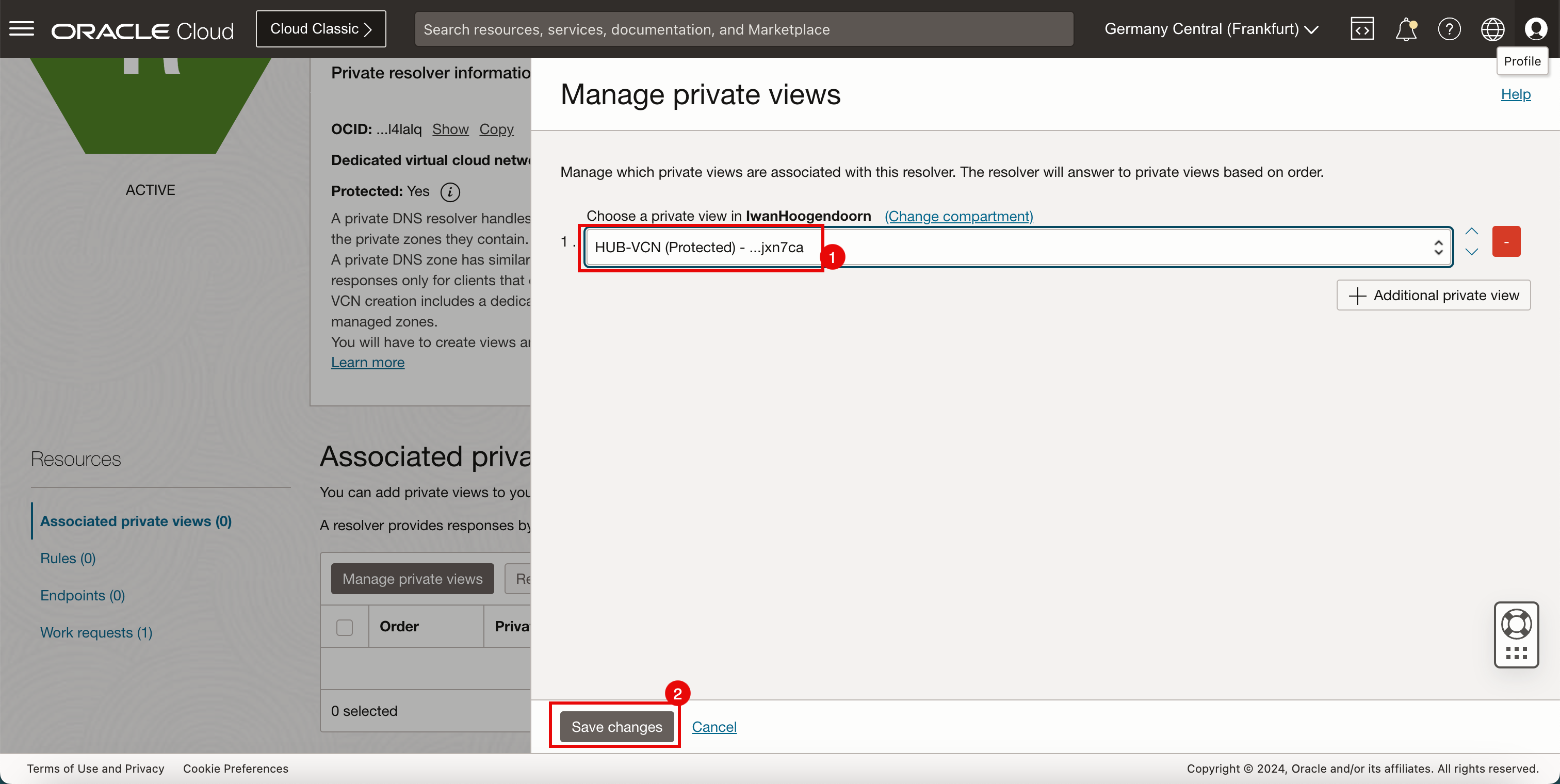
-
Notez que le statut du résolveur privé est UPDATING.
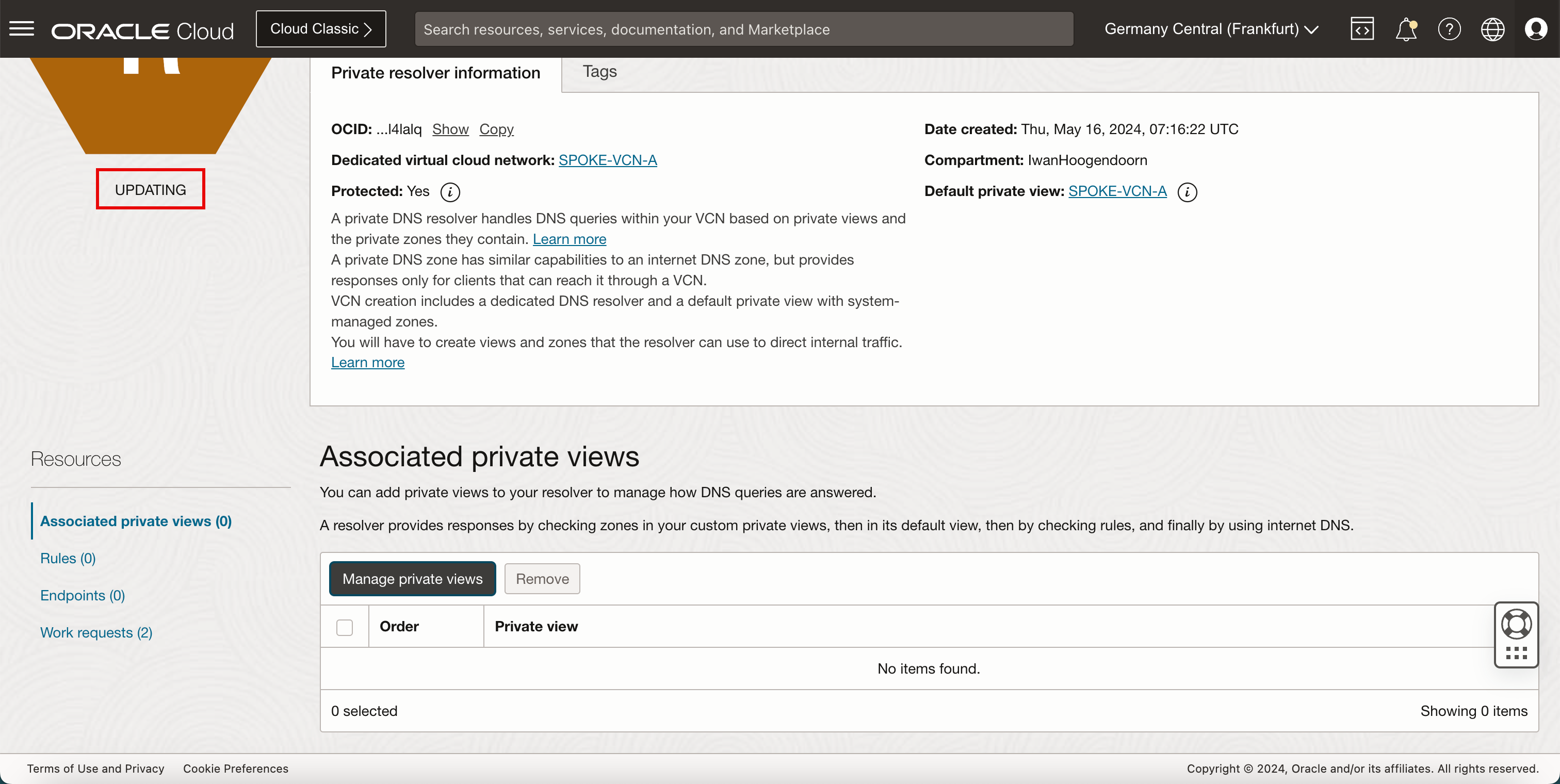
- Au bout de quelques minutes, le statut du résolveur privé passe à ACTIVE.
- Notez que l'autre VCN est ajouté aux vues privées.
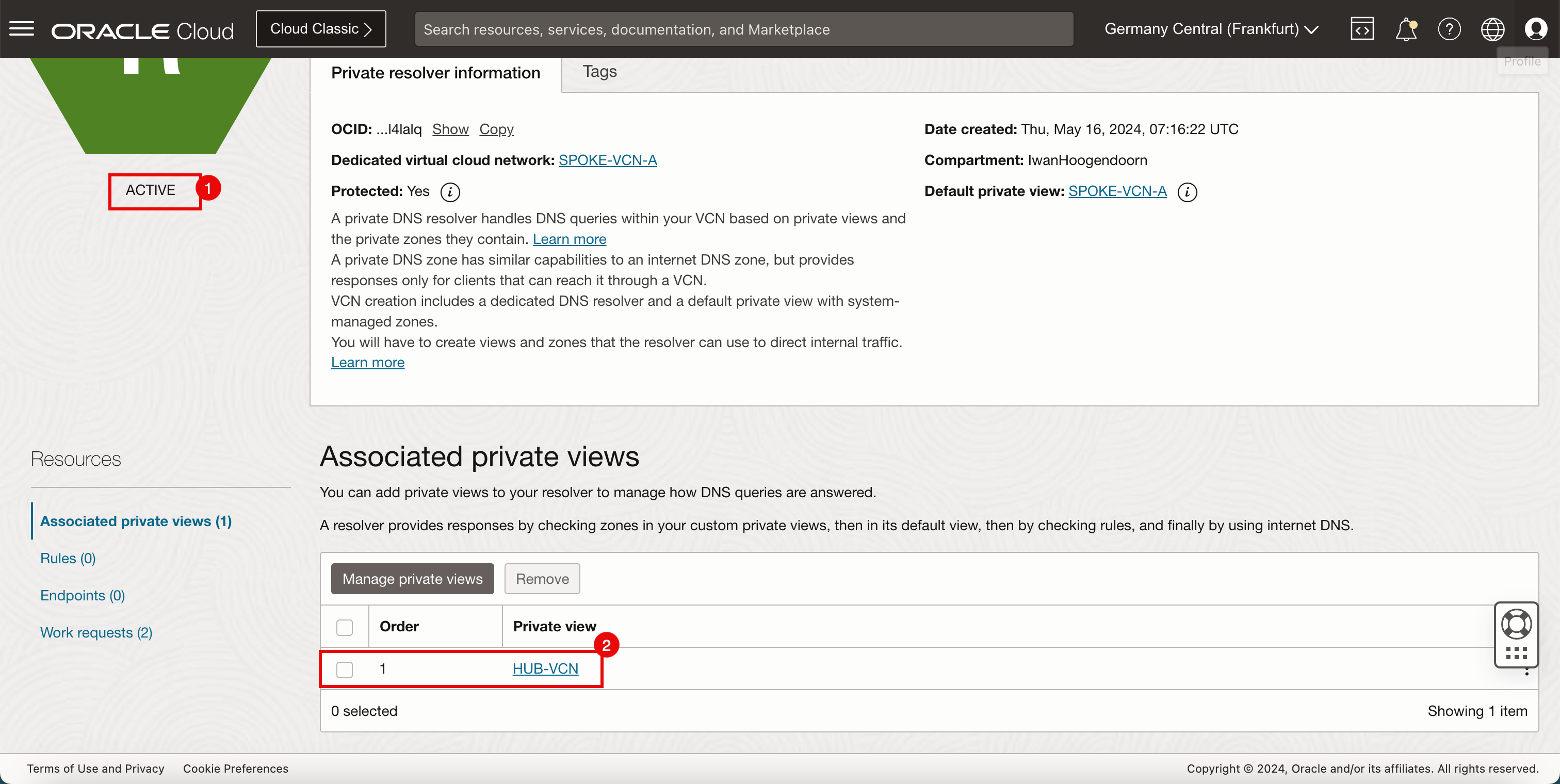
-
L'image suivante illustre ce que vous avez créé jusqu'à présent.
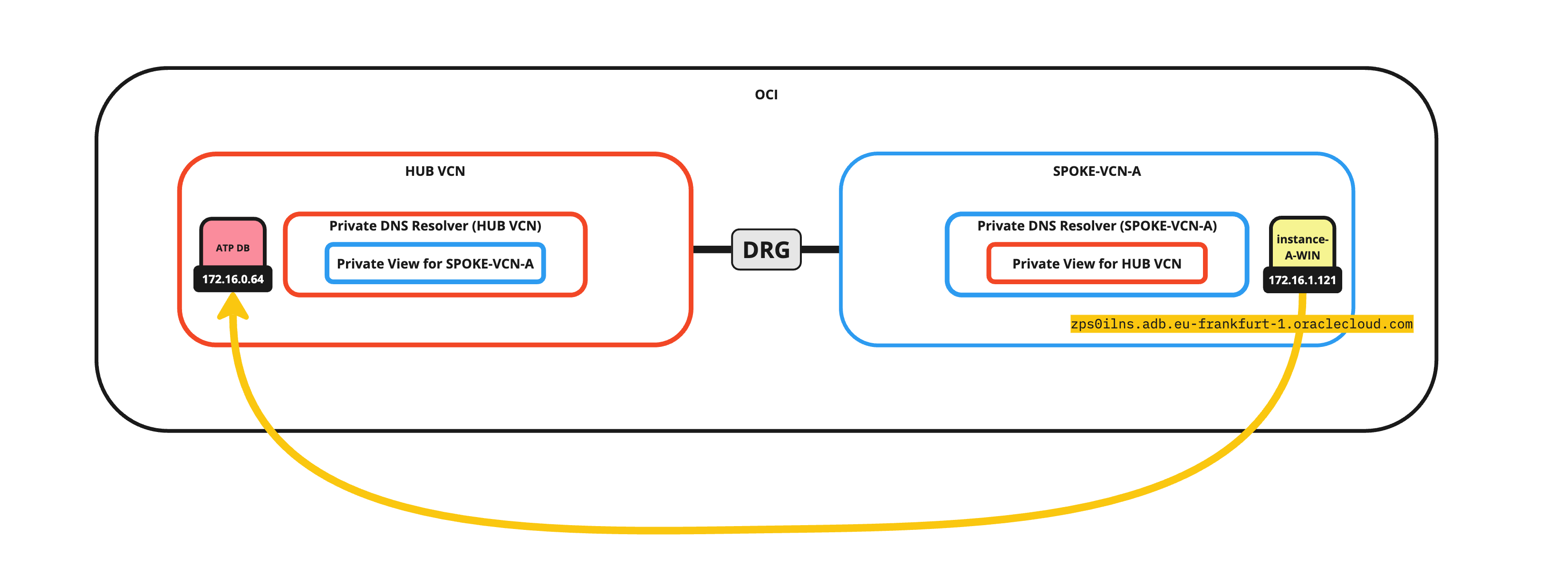
Tâche 7 : utiliser Oracle SQL Developer pour tester la connexion de base de données à partir d'un autre VCN avec des vues privées associées au résolveur privé VCN
-
Exécutez la commande
telnet zps0ilns.adb.eu-frankfurt-1.oraclecloud.com 1522pour effectuer à nouveau le même test avec l'URL d'adresse privée.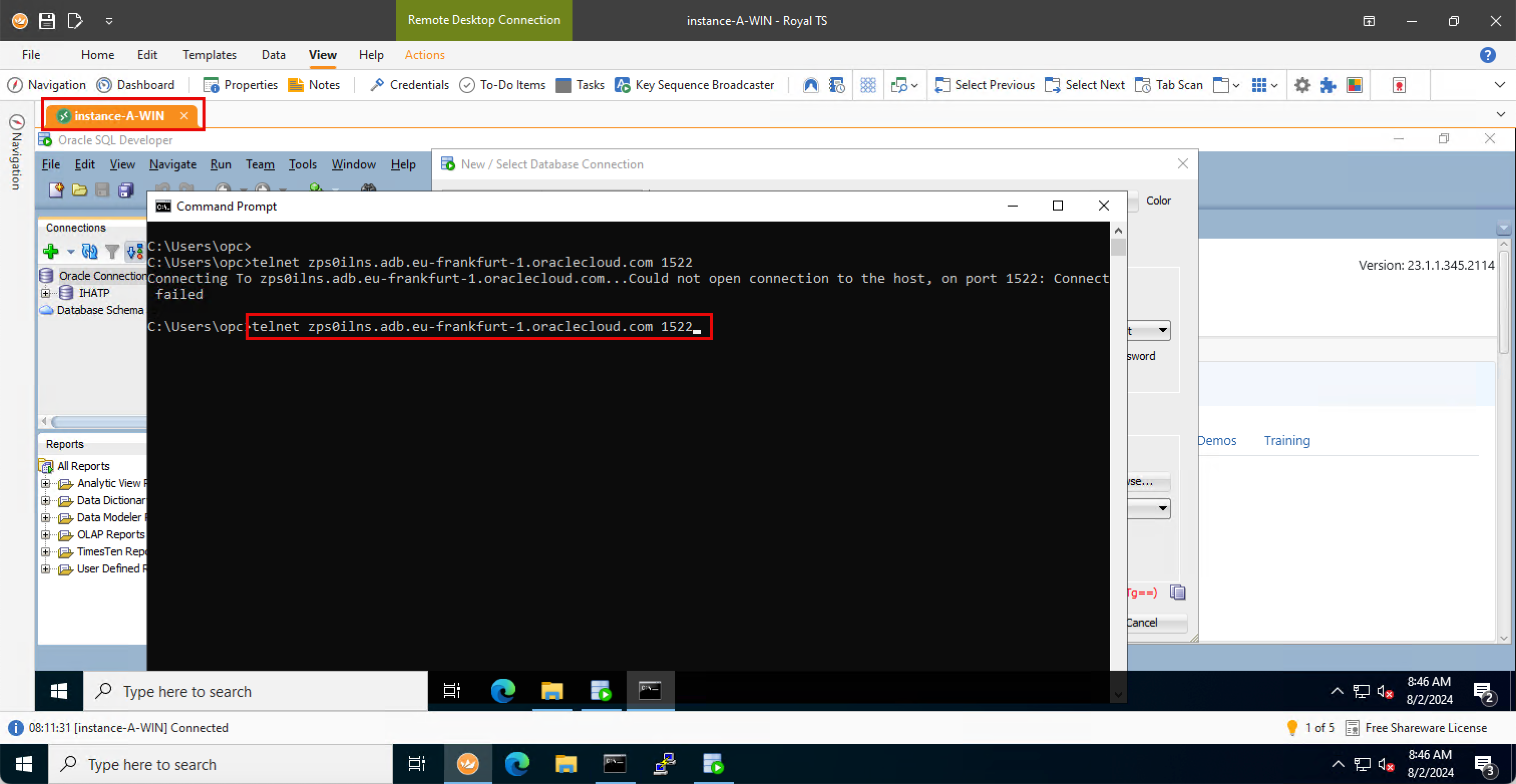
-
La connexion est maintenant acceptée. Ainsi, à partir d'un niveau réseau, nous pouvons confirmer que la connexion fonctionne à l'aide de l'URL d'adresse privée de l'autre VCN.
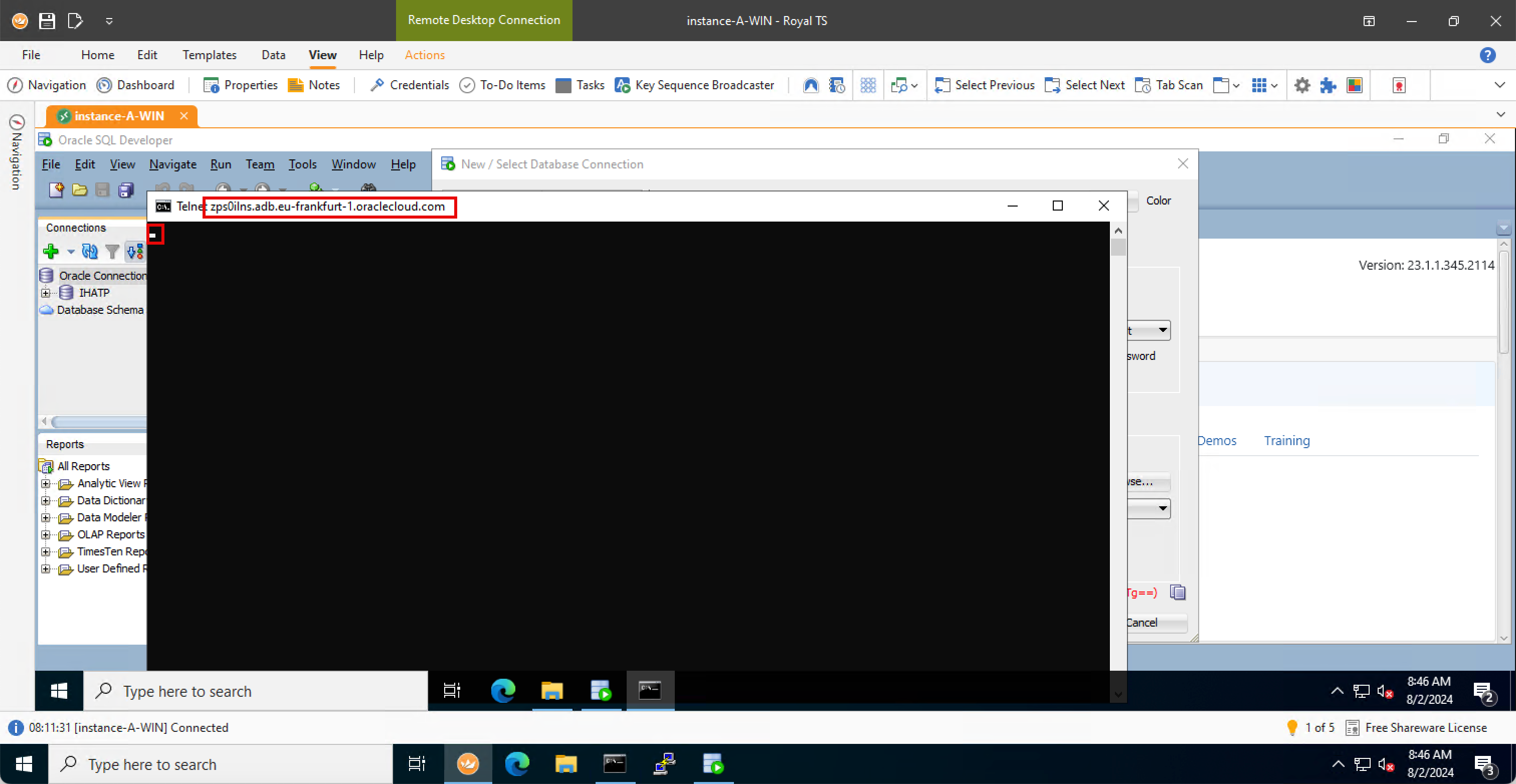
-
Dans l'application Oracle SQL Developer, cliquez sur Tester.

- Notez que le statut est Succès.
- Cliquez sur Connexion.
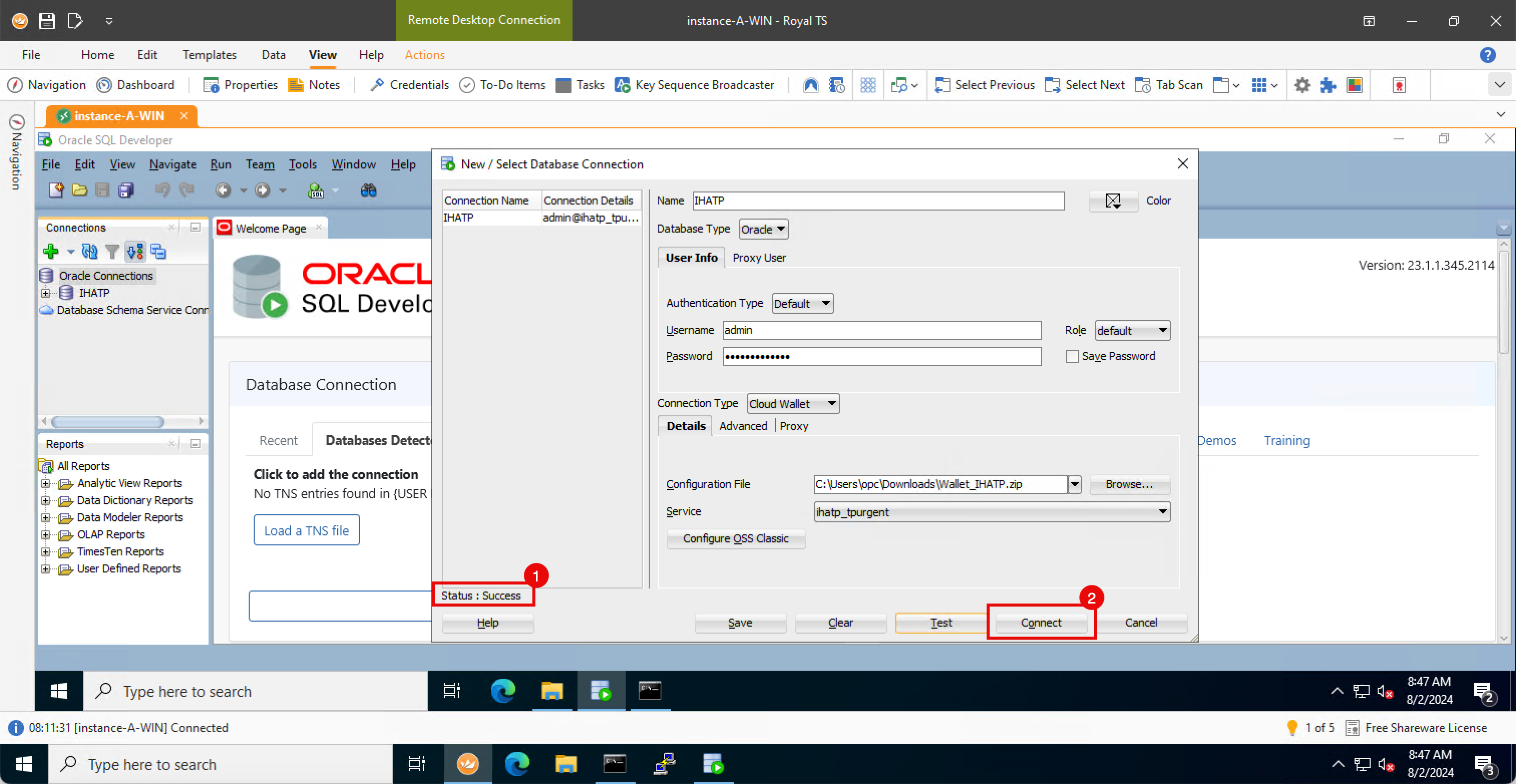
- Le nom utilisateur est déjà spécifié.
- Entrez le mot de passe.
- Cliquez ensuite sur OK.
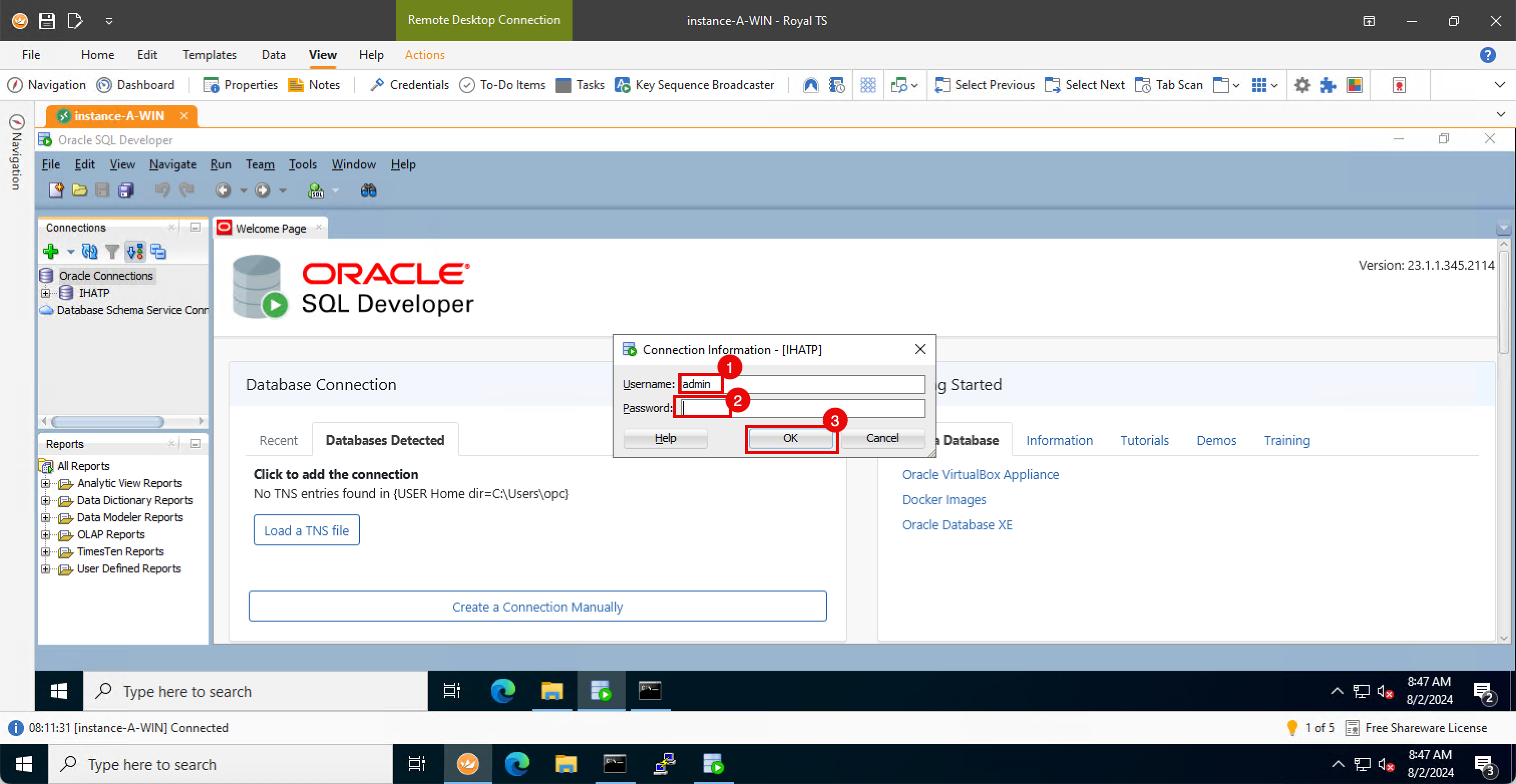
-
Notez que l'application Oracle SQL Developer est désormais connectée à la base de données ATP.
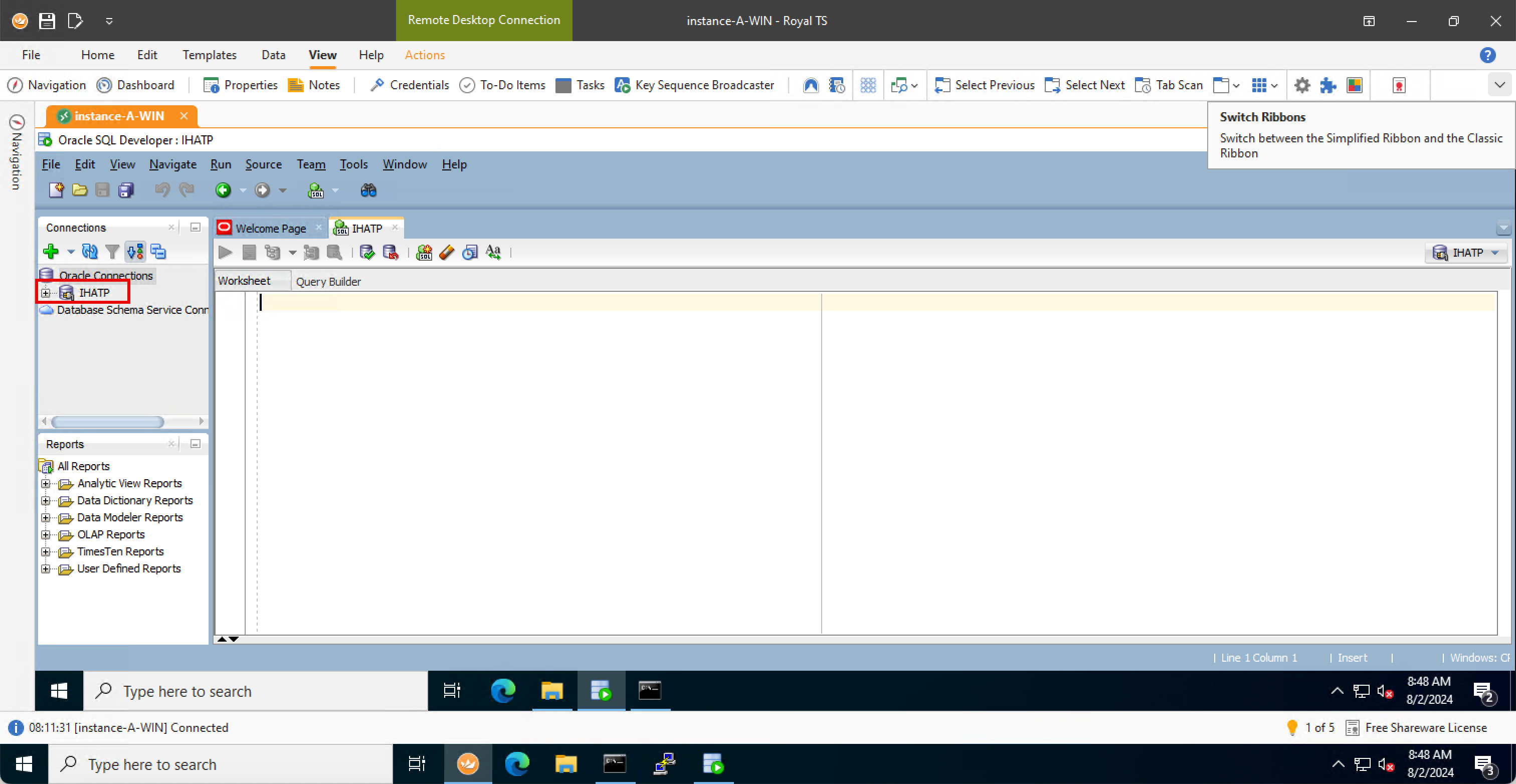
-
Cliquez sur le signe + pour développer la connexion à la base de données ATP.
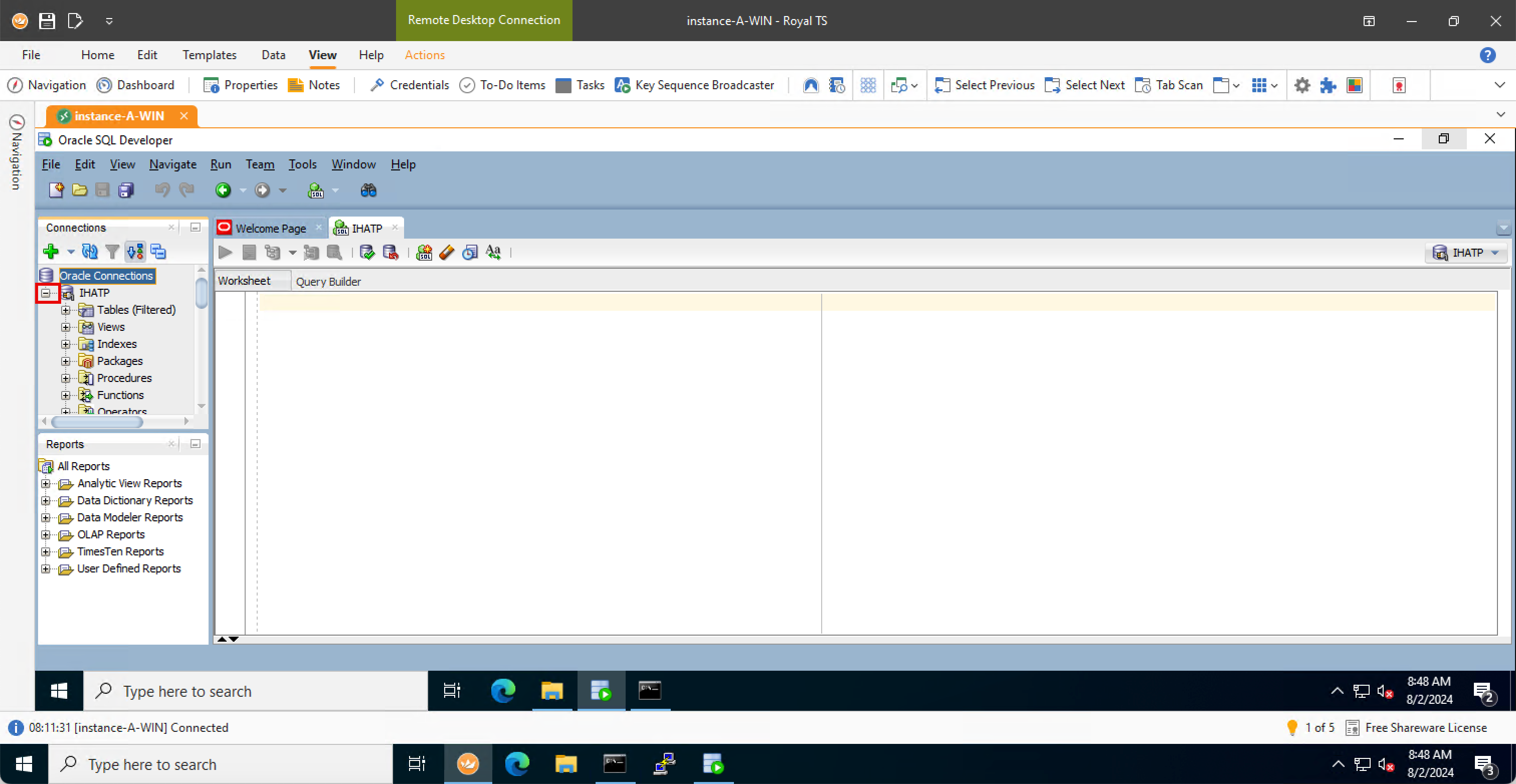
-
L'image suivante illustre ce que vous avez créé jusqu'à présent.
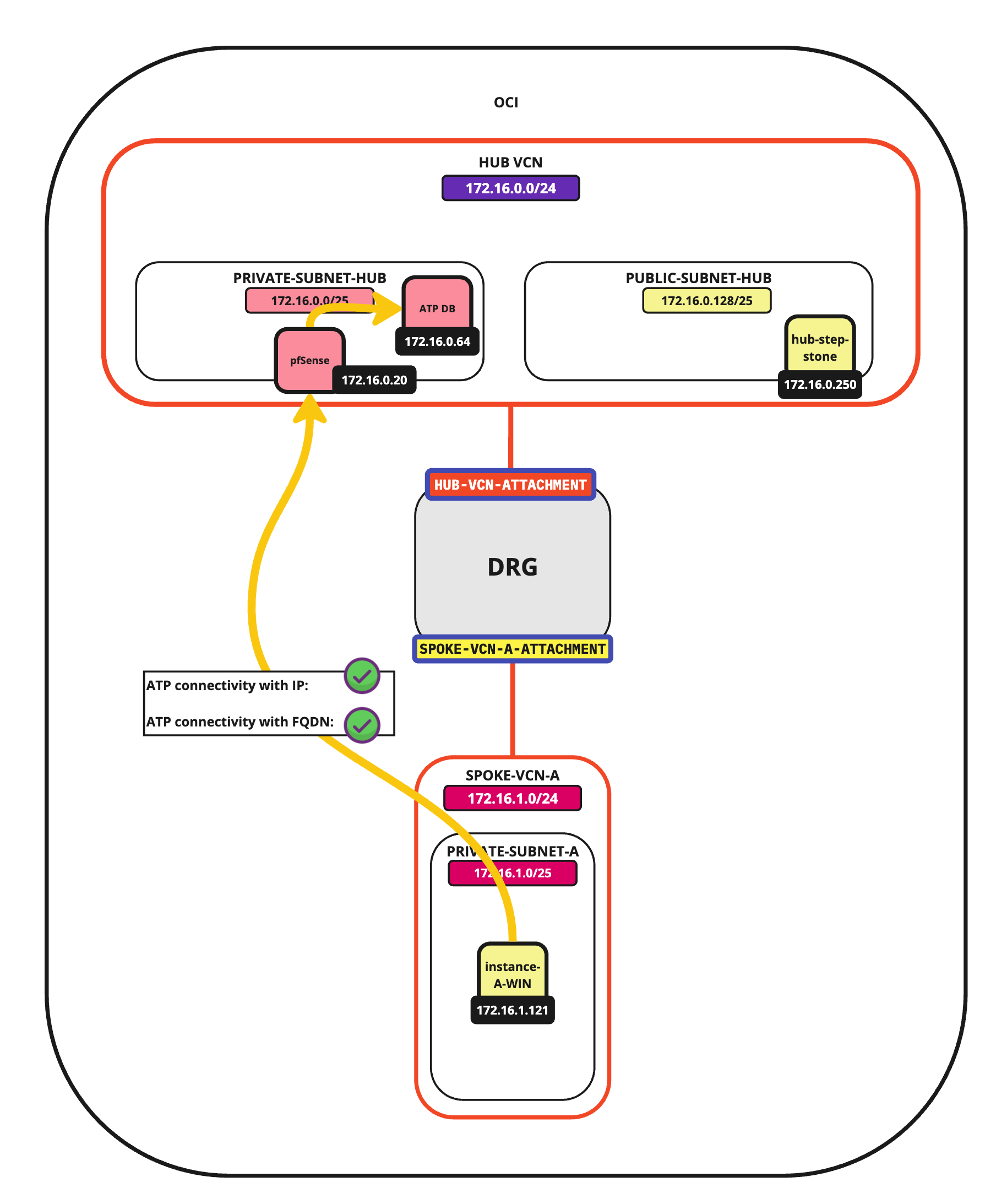
Accusés de réception
- Auteur - Iwan Hoogendoorn (Spécialiste réseau OCI)
Ressources de formation supplémentaires
Explorez d'autres ateliers sur docs.oracle.com/learn ou accédez à d'autres contenus de formation gratuits sur le canal Oracle Learning YouTube. De plus, visitez le site education.oracle.com/learning-explorer pour devenir un explorateur Oracle Learning.
Pour obtenir la documentation produit, consultez le site Oracle Help Center.
Associate Private Views to the VCN Private Resolvers with ATP Database and Oracle SQL Developer in Different VCNs
G13474-01
August 2024